Page 1
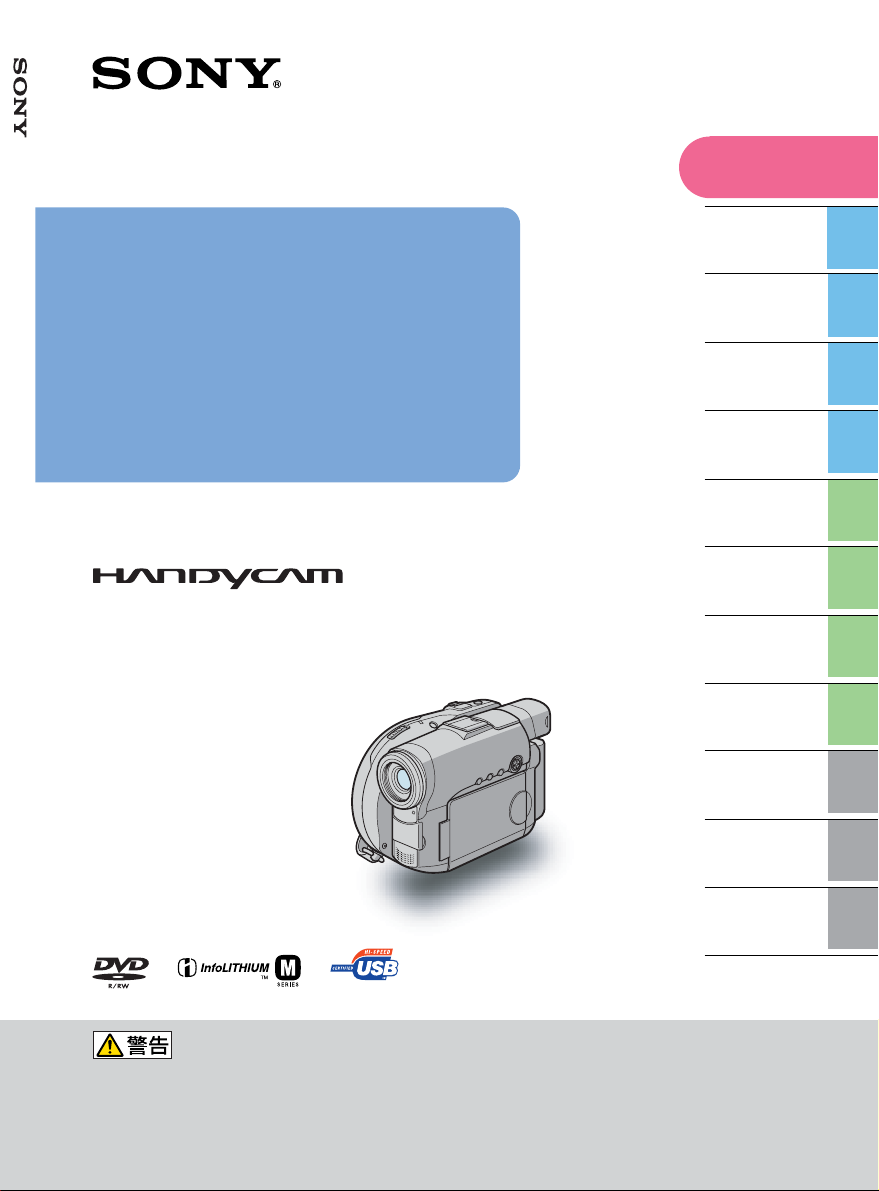
デジタルビデオカメラレコーダー
3-089-913-04 (1)
はじめに
お読みください
準備
取扱説明書
|
DCR-DVD101/DVD201
デジタルビデオカメラレコーダー
DCR-DVD101/
DVD201
撮る
見る
ディスクを他
機で再生する
モードで
VR
使う
パソコンと
つなぐ
テレビやビデオ
とつなぐ
設定を変える
故障かな?
と思ったら
その他
各部のなまえ・
索引
電気製品は安全のための注意事項を守らないと、火災や人身事故になることがあります。
この取扱説明書と別冊の「安全のために」をよくお読みのうえ、製品を安全にお使いください。お読みになったあとは、
いつでも見られるところに必ず保管してください。
© 2004 Sony Corporation
この取扱説明書には、事故を防ぐための重要な注意事項と製品の取り扱いかたを示してあります。
Page 2
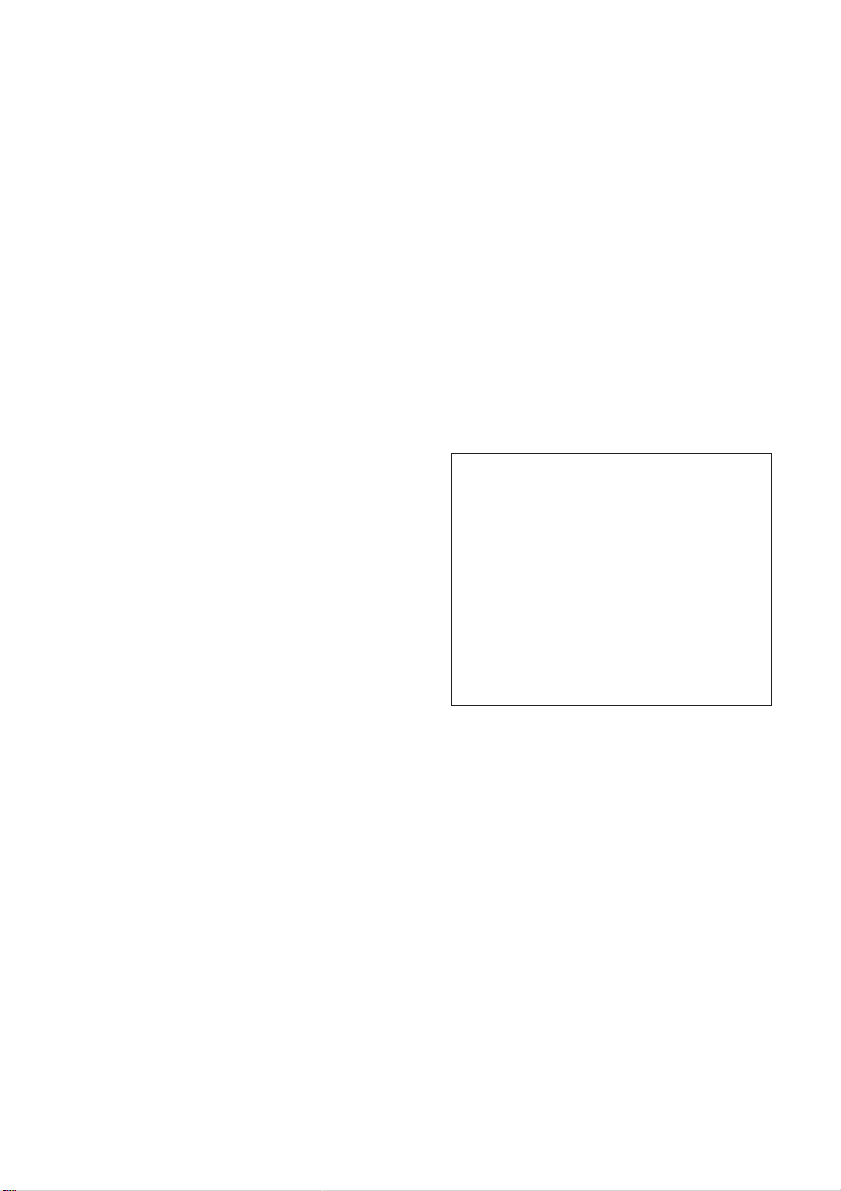
お使いになる前に必ずお読みください
お買い上げいただきありがとうございます。
録画・録音について
事前に必ずためし撮りをし、正常に録画・
•
録音されていることを確認してください。
DVD-Rでは1
せんので、ためし撮りには
売り)のご使用をおすすめします。
万一、ビデオカメラレコーダーや記録メ
•
ディアなどの不具合により記録や再生がさ
れなかった場合、画像や音声などの記録内
容の補償については、ご容赦ください。
あなたがビデオで録画・録音したものは、
•
個人として楽しむほかは、著作権法上、権
利者に無断で使用できません。なお、実演
や興業、展示物などのうちには、個人とし
て楽しむなどの目的があっても、撮影を制
限している場合がありますのでご注意くだ
さい。また、著作権保護のための信号が記
録されている映像を本機で録画することは
できません。
度記録した内容は消去できま
DVD-RW
(別
他機との接続についてのご注意
ケーブルで、本機とパソコンを接続す
USB
る場合、端子の向きを確認してつなげてくだ
さい。
無理に押し込むと、端子部が破損する
ことがあります。また、本機の故障の原因と
なります。
本書について
液晶画面やファインダーの映像を説明するの
に、スチルカメラによる写真を使っていま
す。実際に見えるものとは異なります。
電波障害自主規制について
この装置は、情報処理装置等電波障害自
主規制協議会(
ラスB情報技術装置です。この装置は、
家庭環境で使用することを目的としてい
ますが、この装置がラジオやテレビジョ
ン受信機に近接して使用されると、受信
障害を引き起こすことがあります。
取扱説明書に従って正しい取り扱いをし
てください。
)の基準に基づくク
VCCI
液晶画面、ファインダーおよびレンズに
ついて
液晶画面やファインダーは有効画素
•
%以上の非常に精密度の高い技術で
99.99
作られていますが、黒い点が現れたり、白
や赤、青、緑の点が消えないことがありま
す。これは故障ではありません。これらの
点は記録されませんのでご安心してお使い
ください。
直接太陽を撮影しないでください。故障の
•
原因になります。夕暮れ時の太陽など光量
の少ない場合は撮影できます。
静止画の互換性について
本機は(社)電子情報技術産業協会(
にて制定された統一規格
2
Camera File systems
に対応しています。
JEITA
Design rule for
カール ツァイスレンズ搭載
本機はカール ツァイスレンズを搭載し、繊
細な映像表現を可能にしました。本機用に生
産されたレンズは、ドイツ カールツァイス
とソニーで共同開発した、
ムを用いてその品質を管理され、カール
ツァイスレンズとしての品質を維持していま
す。
モジュレーション トランスファー ファンクション
*
Modulation Transfer Function
ラストの再現性を表す指標です。被写体のある
部分の光を、画像の対応する位置にどれだけ集
められるかを表す数値。
)
MTF*
測定システ
の略。コント
Page 3
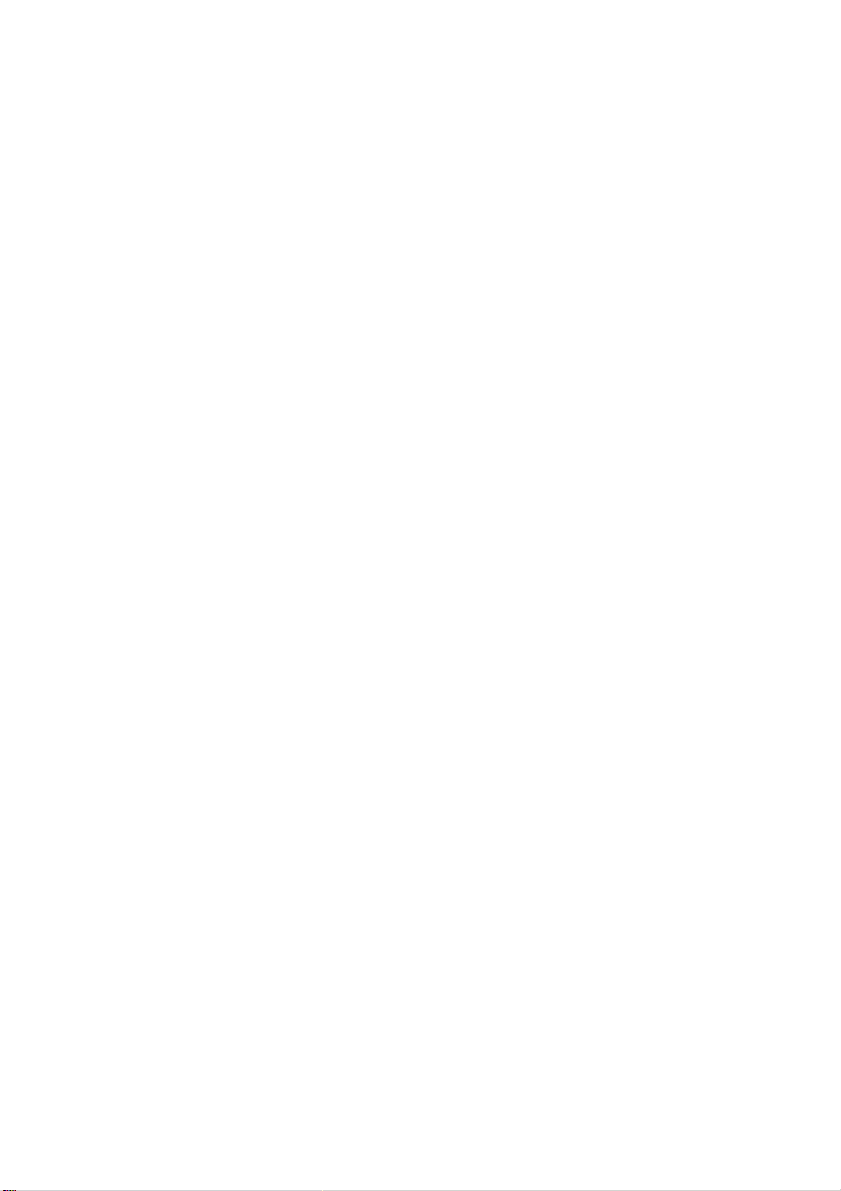
他機でのディスク再生について
本機で録画した
で再生するには、ファイナライズ処理を行い
ます。ファイナライズを行うと、本機以外の
プレーヤーでも再生できるようになり
DVD
ます。
ファイナライズの方法について詳しくは、
「ファイナライズする」(
ください。
VIDEO
すべての録画を終えてからファイナライズを
行ってください。
をファイナライズすると、その後の録画はで
きなくなります(
ナライズ解除をすれば、追加の録画ができま
す)。
DVD-RやDVD-RW
62
モードで録画したディスクのとき
モードのディスク
VIDEO
DVD-RW
を他機
ページ)をご覧
の場合、ファイ
モードで録画した
VR
モードは
VR
フォーマットです。他の
レーヤーで再生できない場合に、ファイナラ
イズを行います。VRモードのディスクは
ファイナライズしたあとも本機で録画を続け
て行うことができます。
再生可能な他機:
の
DVD
b ご注意
ファイナライズを行っても、ディスクの状態や再
•
生する
によっては、再生できない場合があります。
DVD-RW
プレーヤー
DVD
DVD-RW
でのみ使える記録
DVD-RWのVR
プレーヤーでのピックアップの状態
のとき
DVD-RW
対応プ
モード対応
3
Page 4
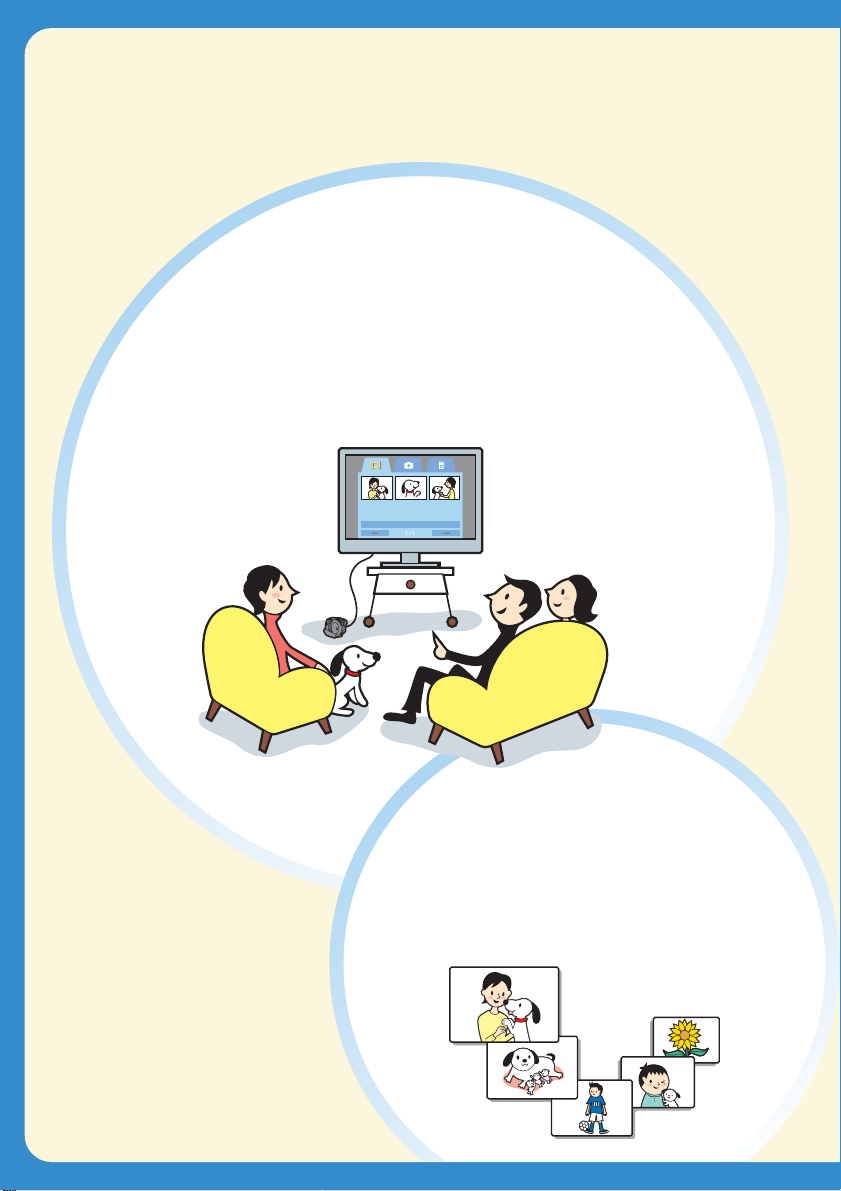
はじめにお読みください
DVD
DVDハンディカムでは、DVD-RやDVD-RWに映像を記録します。
テープとはまた違う、新しい楽しみが広がります。
ハンディカムでできること
見たい場面は、
ビジュアルイン デックス画面で、
すばやく探せます。
ディスクに記録した動画や静止画を一覧表示することができます。
見たい場面は、一覧表示から探すことができます。
撮影した静止画を
スライドショ−再生できま す。
静止画を次々と表示するスライドショー再生が
できます。ファイナライズをすれば
などでもスライドショーをお楽しみいただけます。
4
DVD
プレーヤー
Page 5
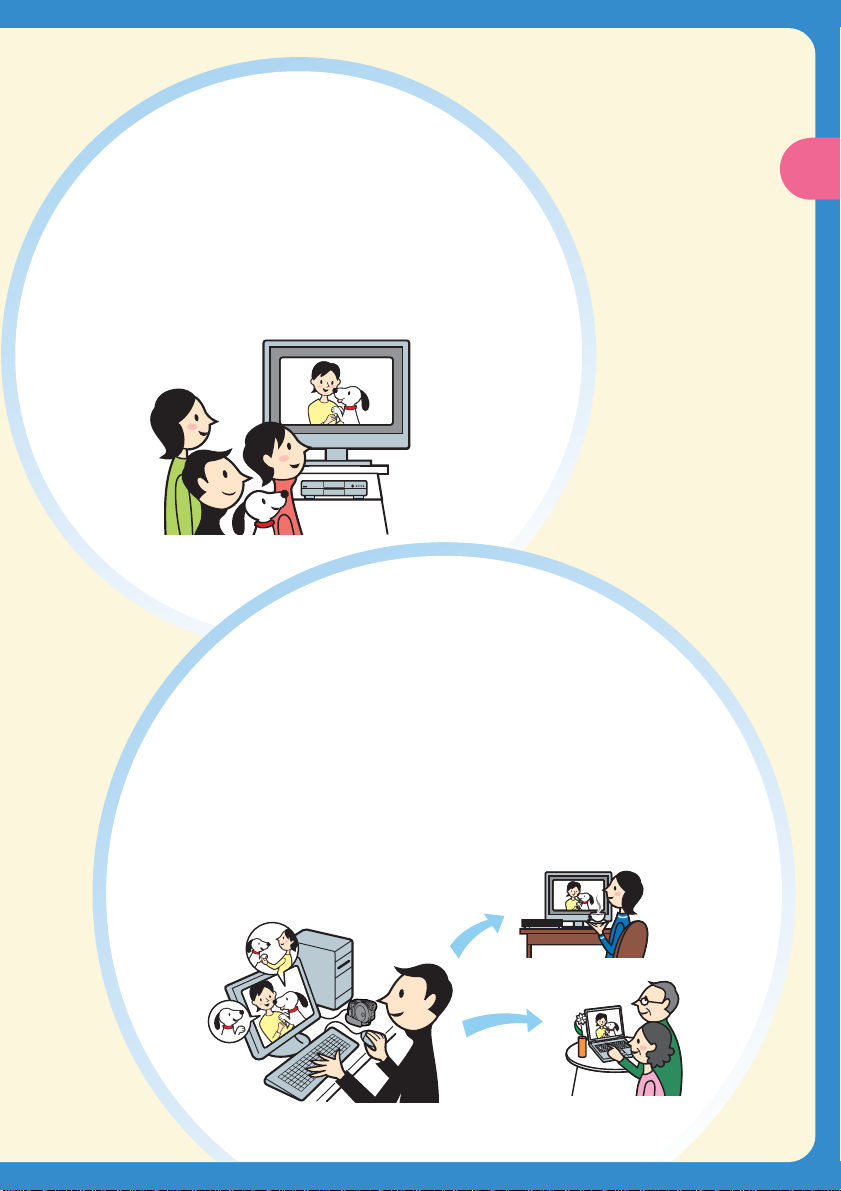
撮影したディスクは、
DVD
プレーヤーでも
再生できます。
ファイナライズすれば、家庭用
DVD-RやDVD-RW
きます。
を再生できる機器で見ることがで
パソコンとつなげば、
かんたんにコピーしたり
編集した り できます。
付属の
ImageMixer Ver.1.5 for Sony DVD Handycam
使うと、そのまま新しいディスクにコピーできるので、
いろいろな人にお楽しみいただけます。
また、パソコンで
オリジナルの
DVD
プレーヤーなどの
DVD
の映像をかんたんに編集して、
DVD
が作れます。
は
じ
め
に
お
読
み
く
だ
さ
い
を
5
Page 6
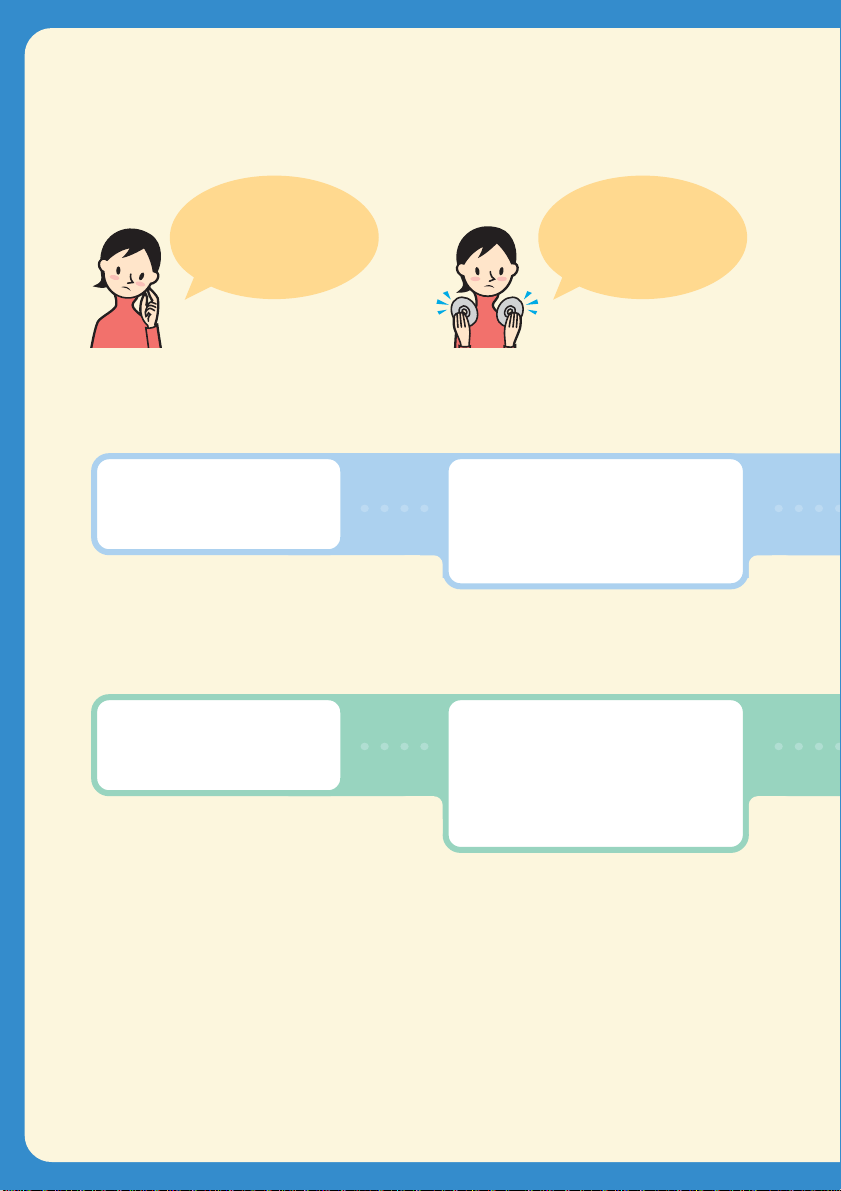
DVD-R
DVDハンディカムで使うディスクについての疑問にお答えします。
と
DVD-RW
、何がちがう?
使える
ディスクは?
8cm DVD-Rと8cm DVD-RW
種類です。
2
8cm DVD-R
推奨ディスク: ソニー
DMR30
(片面記録ディスク)
ソニー
DMR60DS
(両面記録ディスク)
8cm DVD-RW
推奨ディスク: ソニー
DMW30
(片面記録ディスク)
ソニー
DMW60DS
(両面記録ディスク)
ディスクの
使い分けは ?
の
8cm DVD-Rと8cm DVD-RW
きる回数が違います。用途に応じて使い分け
てください。
DVD-Rは、1
できます。
長期保存や複製用に適しています。
モードで記録されます。
VIDEO
DVD-RW
上書きして記録できます。
編集素材や一時的な記録に適しています。
モードとVRモードの2つの記録
VIDEO
フォーマットを選べます。
回だけ記録
は、 繰り返し
は、 記録で
上記以外の規格やサイズのディスクは、
本機では使えません。
本機で使用できないディスクの例
• 12cm DVD-R
• 12cm DVD-RW
• DVD+R
• DVD-RAM
6
• DVD+RW
• DVD-ROM
• CD-R
• CD-RW
Page 7
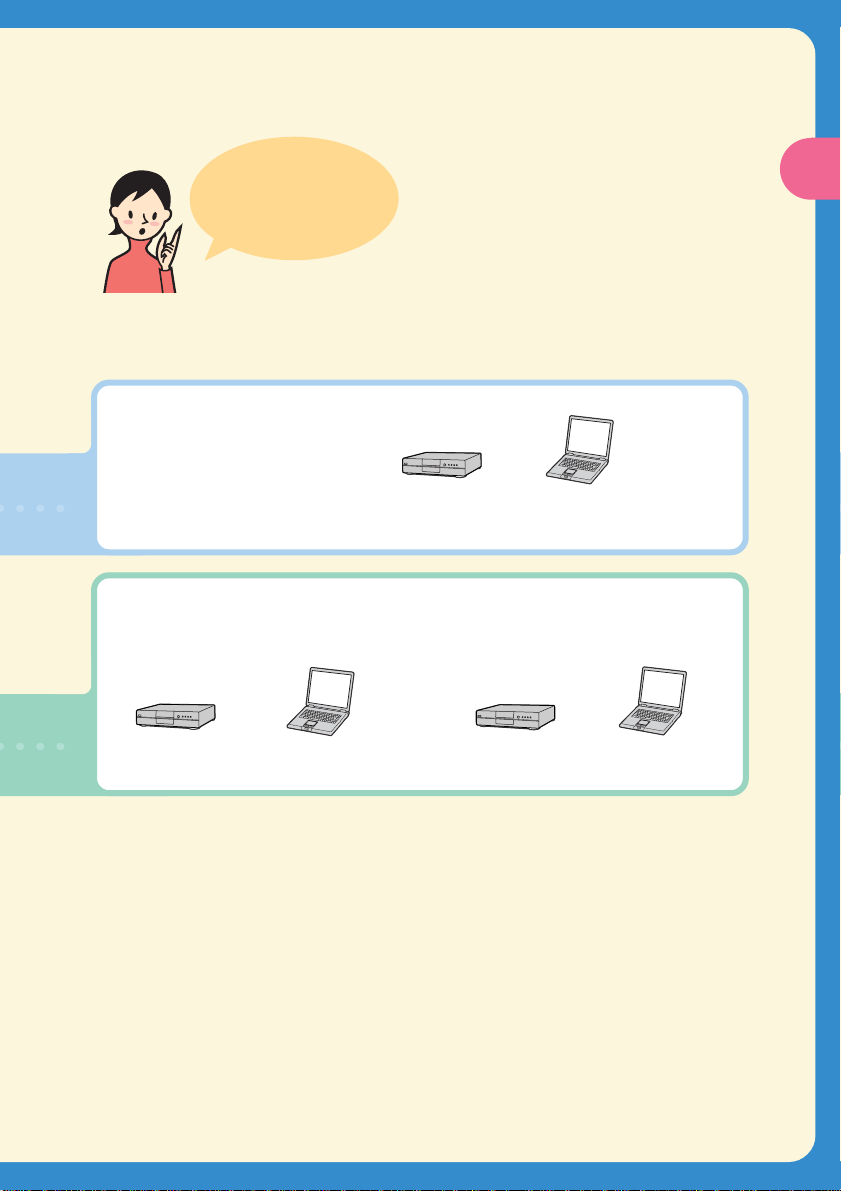
再生できる
機器は?
撮影後のディ スクをファイナライズ(62ページ)すると、他機で再生できます。
8cm DVD-Rと8cm DVD-RW
機器の例です。すべての機器での再生互換を保証するものではありません
DVD-R
(
VIDEO
DVD
再生できます。
モードのみ)
ビデオに対応した機器で
では、再生できる機器の条件が違います。下記は再生できる
DVD
/
DVD
プレーヤー
レコーダー
DVD
内蔵パソコン
*
ドライブ
1
。
は
じ
め
に
お
読
み
く
だ
さ
い
DVD-RW
(
VIDEO
DVD-RW
再生できます。
DVD
/
DVD
VIDEO
VIDEO
録画した映像を、より多くの機器で再生できる記録フォーマットのこと。
モード
VR
本機での簡易編集ができる記録フォーマットのこと。再生できるプレーヤーが限られます。
本機で記録した
*1
"PlayStation 2"
すべての家庭用
*2
生を保証するものではありません。
ては、光学読みとり装置の機能の制限と、信号の方式の違いのために再生できないことがあります。
詳しくは、お使いの再生機器の取扱説明書で、再生可能な記録方式をご確認ください。
モードの場合)
に対応した機器で
プレーヤー
レコーダー
モードとVR(
モード
DVD-R/RW
、および
プレーヤー、パソコンの
DVD
ドライブ
DVD
内蔵パソコン
Video Recording
ディスクは、家庭用
で再生できます。
"PSX
DVD
プレーヤー、
DVD
DVD-RW
(VRモードの場合)
モードに対応した
VR
再生できます。
プレーヤー
DVD
/
レコーダー
DVD
)モードについて
プレーヤー、パソコンの
DVD
2
*
ドライブ、
"PlayStation 2"
ドライブ、およびゲーム機の種類によっ
DVD
レコーダーなどで
DVD
DVD
内蔵パソコン
ドライブ、
DVD
、および
ドライブ
"PSX"
での再
7
Page 8
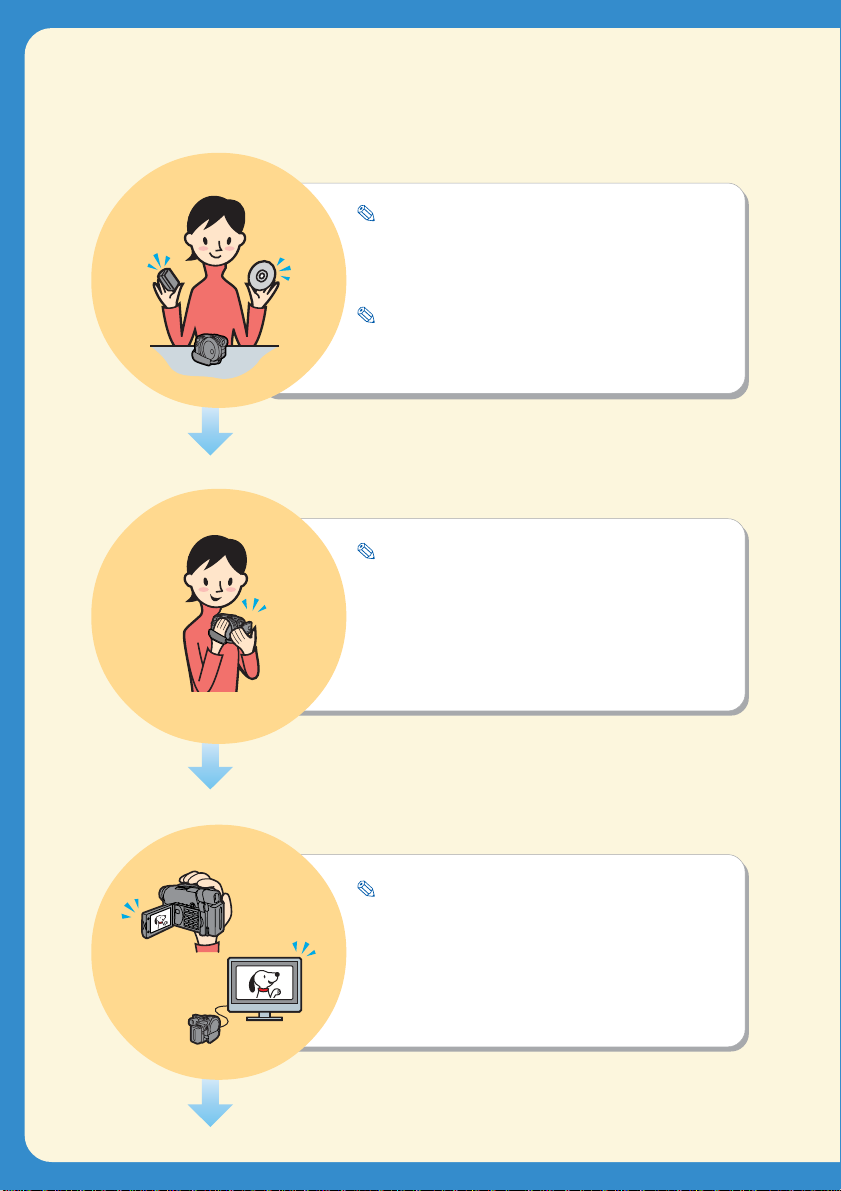
DVD
準備する
ハンディカムの使いかたの流れ
新しいディ スクを用意します。
はそのまま使えます。
は初期化が必要です(71ページ)。
DVD-RW
ページ)。
プレーヤーなどで再生できます。
を再利用するときも初期化します。
のときは、記録モード
モードかVRモード)を選びます
撮る
• DVD-R
• DVD-RW
一度使った
DVD-RW
(
VIDEO
(
6
静止画も動画も1枚のディスクに
一緒に記録されます。
テープと異なり、自動的にディスクの空いた場所に
記録されるので、大切な録画データに誤って上書きする
ことはありません。ファイナライズをすれば、すぐに
DVD
見る
ビジュアルインデックスで見たい場面を選
んで再生し ます(
ファイナライズすれば、
きます。
右ページにつづく
8
ページ)。
54
プレーヤーなどでも再生で
DVD
Page 9
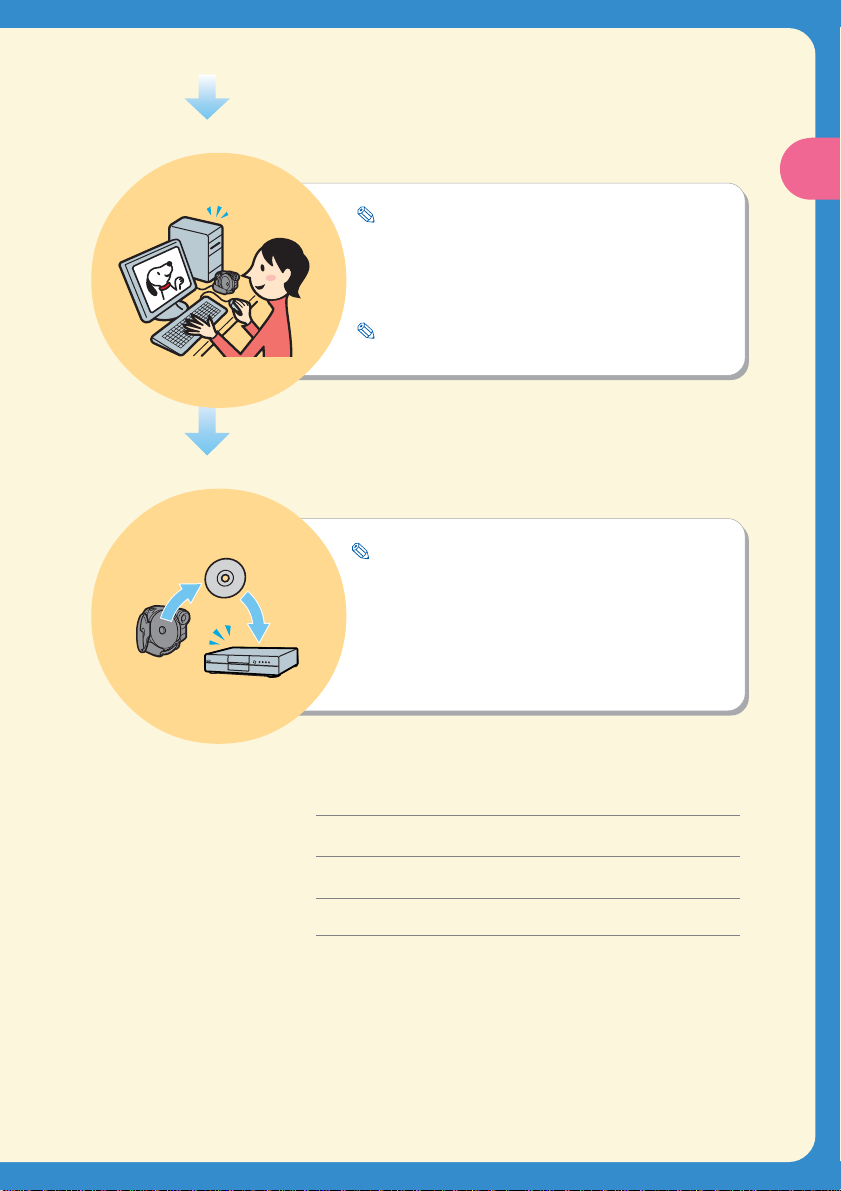
編集する
ファイナライズする
パソコンとつなぎ 、付属のソフトウェアを
使えば、撮影したディスクのコピーが
作れます。
パソコンの推奨使用環境は85ページをご覧ください。
パソコンで編集して、オリジナル
作れます(
他の
DVD
には、ディスクを
ページ)。
99
機器で再生できるようにする
ファイナライズ(
が
DVD
互換処理
)
します。
ファイナライズ後は、ディスクの種類や記録フォーマットによって
は、追加記録・編集や初期化ができなくなる場合があります。
追加記録 編集 初期化
DVD-R
モード
(
VIDEO
DVD-RW
モード)
(
VIDEO
DVD-RW
モード)
(VR
×× ×
)
1
○
*
2
○
*
×○
2
○
*
3
*
3
○
*
は
じ
め
に
お
読
み
く
だ
さ
い
1
ファイナライズ解除が必要。
*
2
ファイナライズ解除は不要。
*
3
記録内容は消えます。
*
9
Page 10
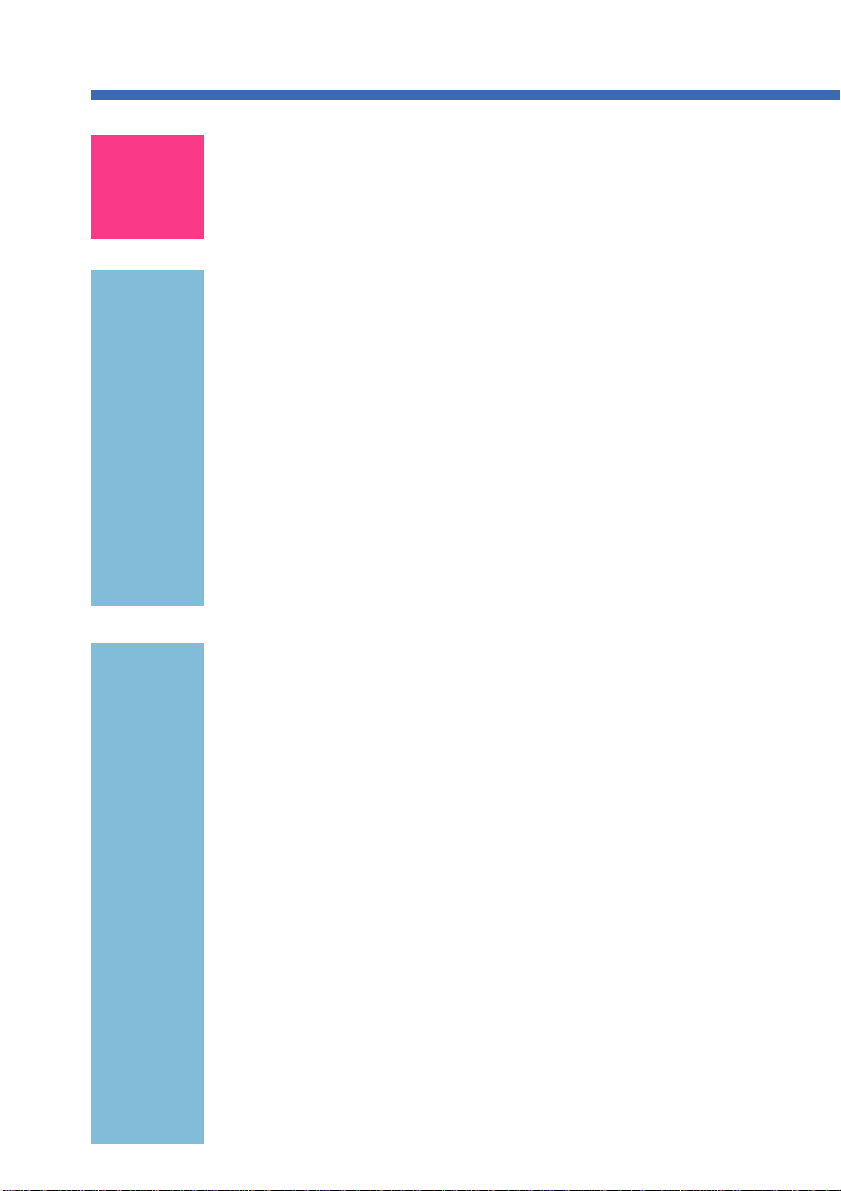
目次
はじめに
お読みく
ださい
ハンディカムでできること ................................
DVD
DVD-R
DVD
と
DVD-RW
ハンディカムの使いかたの流れ .........................
、何がちがう? .........................
4
6
8
10
準備
撮る
準備1電源を準備する .....................................................
バッテリーを取り付ける/取りはずす ........................
取り付けたバッテリーを充電する .............................
バッテリーの使用状況を確認する
バッテリーインフォ ..........................................
–
コンセントにつないで使う ........................................
準備2電源を入れる .........................................................
準備3画面とファインダーを調整する ............................
液晶画面の角度と明るさを調整する ..........................
ファインダーを見やすく調整する .............................
準備4日付・時刻を合わせる...........................................
準備5ディスクを準備する ..............................................
撮影の前に ........................................................................
動画を撮る ........................................................................
録画モードを選ぶ ......................................................
ズームする .................................................................
対面撮影する ..............................................................
静止画を撮る.....................................................................
画質や画像サイズを選ぶ ............................................
連写する(
明るさを調節する .............................................................
逆光補正する ..............................................................
手動で明るさを調整する ............................................
暗い場所で撮影する
ラス)など ....................................................................
NightShot plus
Super NightShot plus
プラス)を使う ......................................................
Color Slow Shutter
を使う ....................................................................
DCR-DVD201
– NightShot plus
(ナイトショットプラス)を使う ....
のみ)................................
(ナイトショットプ
(スーパーナイトショット
(カラースローシャッター)
14
14
15
17
17
18
19
19
21
22
24
26
27
29
31
32
33
35
38
40
40
40
42
42
42
43
Page 11
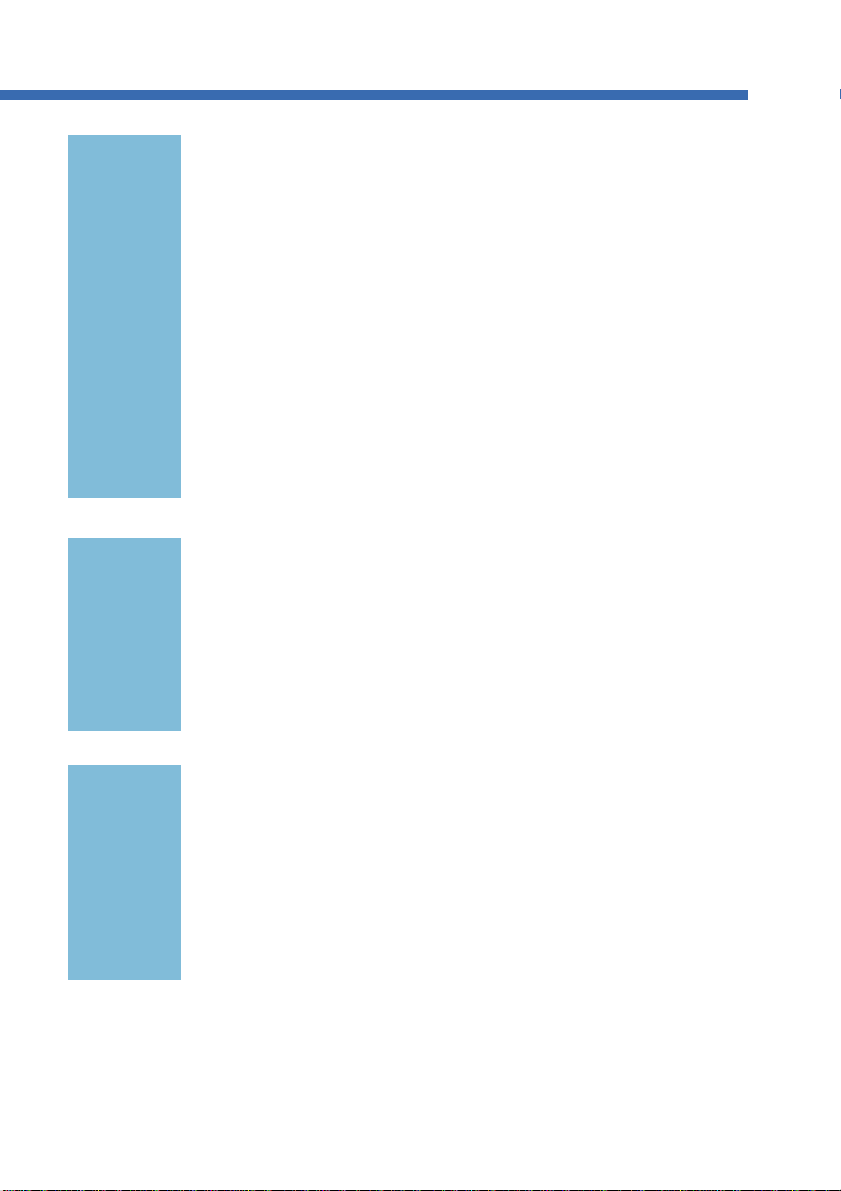
撮る
セルフタイマーを使う ......................................................
動画を撮影する ..........................................................
静止画を撮影する ......................................................
横長の画面にする
自然な色あいに調整する
状況に合わせて撮る
手動でピントを合わせる...................................................
演出効果を加えて撮る ......................................................
効果的な場面転換をする
演出効果を加えて撮る ...............................................
撮影直後に内容を確認/削除する .......................................
直前に撮影した場面を確認する
直前に撮影した場面を削除する(
ワイドTVモード ..............................
–
ホワイトバランス .................
–
プログラムAE..............................
–
フェーダー(動画のみ)..
–
レビュー ..............
–
DVD-RW
のみ).....
44
44
44
45
47
48
49
50
50
51
53
53
53
見る
ディスクを
他機で
再生する
本機でディスクを再生する ...............................................
場面を選んで見る
いろいろな再生 ..........................................................
再生中に撮影データを表示する−画面表示機能 ........
撮影した画像を拡大する − 再生ズーム ....................
静止画を順番に自動再生する − スライドショー .....
テレビにつないで見る ......................................................
ファイナライズする ..........................................................
ディスクのタイトルを変える ....................................
プレーヤーなどの機器でディスクを再生する ...
DVD
パソコンの
ファイナライズ後に追加撮影する
ファイナライズ解除 (
–
モードのみ)..................................................................
ディスクを再利用する
DVD
ビジュアルインデックス ..........
–
ドライブでディスクを再生する ......
DVD-RW、VIDEO
初期化(
–
DVD-RW
のみ)..........
54
54
56
57
59
60
61
62
64
66
67
69
71
11
Page 12
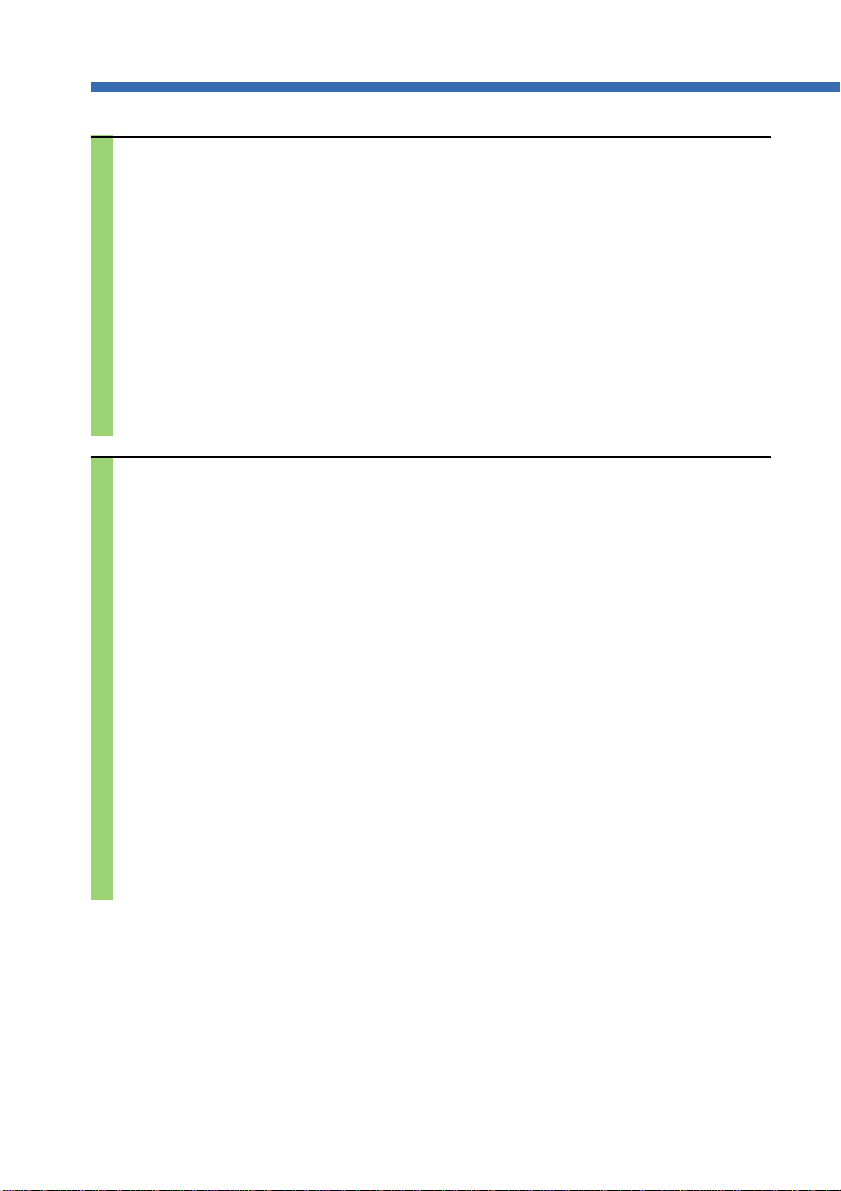
目次(つづき)
モードで使う(
VR
本機での再生順を選ぶ
動画または静止画をプレイリストに登録する ...............................................
ディスク内のすべての静止画を1つの動画に変換する
(フォトムービー作成)..............................................................................
プレイリストから不要な場面をはずす ..........................................................
見たい順番に場面を並べ換える .....................................................................
プレイリストに登録した動画を分割する .......................................................
プレイリストを再生する ...............................................................................
オリジナルの静止画・動画を編集する ....................................................................
動画を分割する ..............................................................................................
場面を削除する ..............................................................................................
DVD-RW
プレイリスト ....................................................................
–
のみ)
パソコンとつなぐ
本機とパソコンをつなぐ
パソコンの推奨使用環境 ...............................................................................
ドライバをインストールする ................................................................
USB
ソフトウェアをインストールする .................................................................
本機をパソコンにつなぐ ...............................................................................
ソフトウェアのオンラインヘルプを使う .......................................................
画像をパソコンで見る ..............................................................................................
ディスクの画像を見る ...................................................................................
複製ディスクを作る
パソコンから新しいディスクにコピーする ...................................................
画像を編集して保存する ..........................................................................................
動画を編集する ..............................................................................................
画像をパソコンに保存する .............................................................................
オリジナルディスクを作る ......................................................................................
メニューを作る ..............................................................................................
コンテンツを編集する .................................................................................
ディスクに書き込む .....................................................................................
はじめに ....................................................................
–
ディスクダビング ................................................................
–
73
73
75
76
77
79
80
82
82
83
85
85
86
87
88
93
94
94
96
96
98
98
98
99
99
100
101
12
Page 13
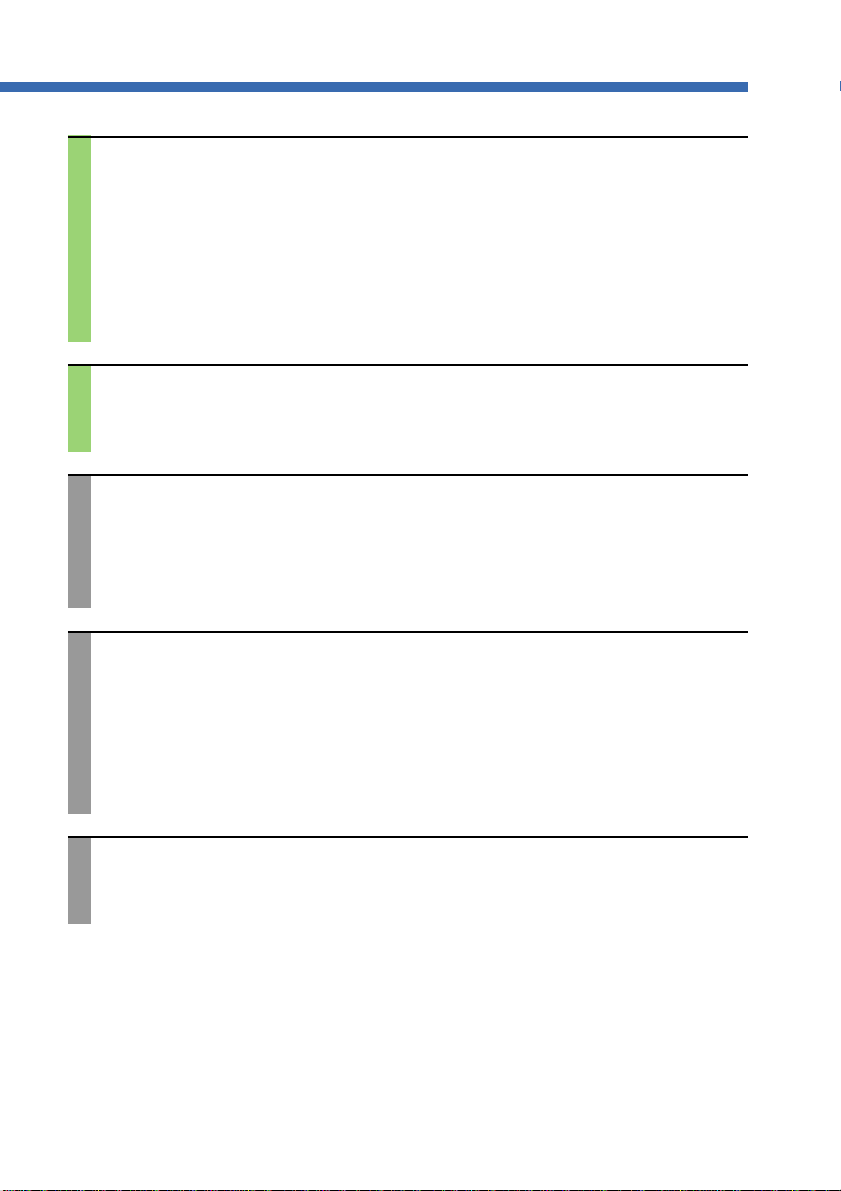
テレビやビデオとつなぐ
他のビデオへダビングする ...................................................................................
ビデオを接続する ........................................................................................
テープにダビングする .................................................................................
ディスクにテレビやビデオからダビングする .......................................................
テレビやビデオに接続する ..........................................................................
映像端子を選ぶ ............................................................................................
録画する .......................................................................................................
設定を変える
お買い上げ時の設定を変える ................................................................................
各設定項目の説明 ........................................................................................
故障かな?と思ったら
故障かな?と思ったら ...........................................................................................
自己診断表示
警告表示 ................................................................................................................
こんなメッセージが出たら ...................................................................................
アルファベットで始まる表示が出たら........................................
–
その他
ディスクについて ..................................................................................................
InfoLITHIUM
海外で使う .............................................................................................................
取り扱い上のご注意とお手入れ ............................................................................
保証書とアフターサービス ...................................................................................
主な仕様 ................................................................................................................
(インフォリチウム)バッテリーについて ....................................
102
102
103
104
104
104
105
106
107
114
122
123
124
126
127
128
130
132
133
各部のなまえ・索引
各部のなまえ .....................................................................................................
索引 .......................................................................................................................
135
140
13
Page 14
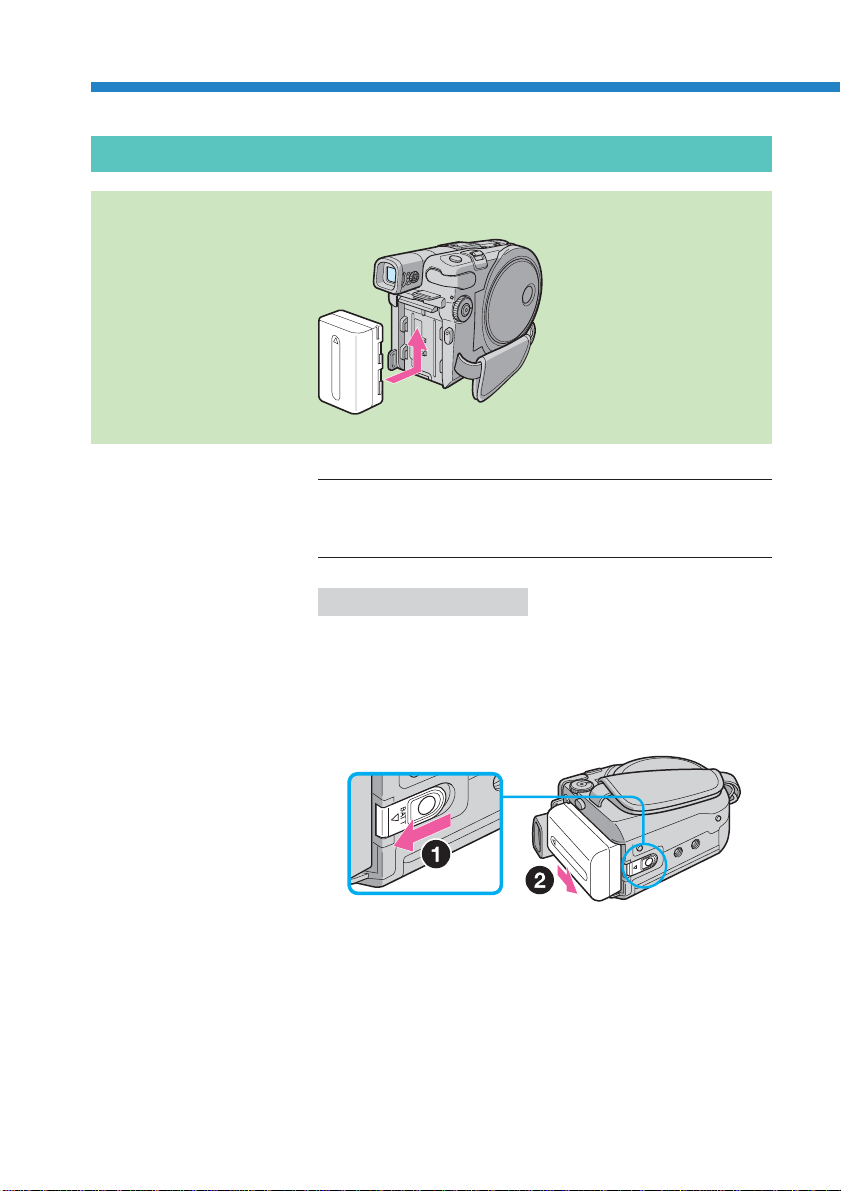
準備
電源を準備する
1
バッテリーを取り付ける/取りはずす
バッテリーを取り付けるには、バッテリーを押しなが
ら、カチッとロックするまで矢印のように上へずらす。
本体から取りはずすには
14
1
2 バッテリーを下にずらして取りはずす。
(バッテリー)取りはずしボタンを押しながら、
BATT
矢印の方向へずらす。
(バッテリー)
BATT
取りはずしボタン
Page 15
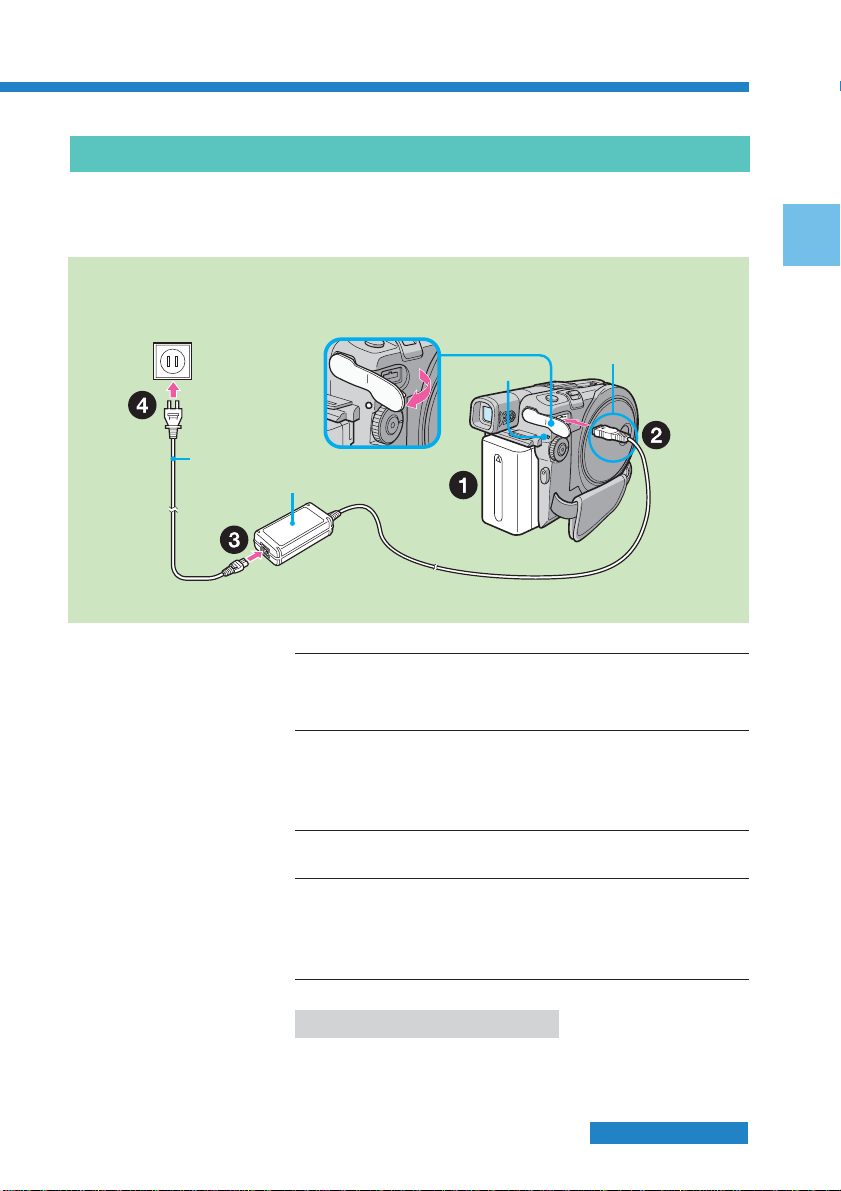
取り付けたバッテリーを充電する
本機の電源には、インフォリチウムバッテリー(Mシリーズ)を使用します(
それ以外のバッテリーはお使いになれません。
端子カバーを開ける。
電源コード
b ご注意
アダプターのDCプラグ
• AC
を金属類でショートさせな
いでください。故障の原因
になります。
アダプターは、コンセ
• AC
ントの近くでお使いくださ
い。ご使用中に不具合が生
じたときは、すぐにコンセ
ントからプラグを抜き、電
源を遮断してください。
次の場合、電源/充電ランプ
•
が点滅することがありま
す。
バッテリーが正しく取
–
り付けられていない。
バッテリーが故障して
–
いる。
DC IN
電源/充電ランプ
アダプター
AC
1 本機にバッテリーが取り付けられていることを確
認する。
2
3 電源コードを
アダプターを本機の
AC
端子カバーを開け、ACアダプターのDCプラグの
DC IN
vマークを上側にしてつなぎます。
AC
DC IN
アダプターにつなぐ。
4 電源コードをコンセントにつなぐ。
充電が始まります。電源/充電ランプがオレンジ色に点灯
し、終わるとランプは消えます(満充電)。
バッテリーの充電が終わったら
プラグのvマーク
DC
を上側にする。
端子につなぐ。
127
ページ)。
準
備
DC
プラグを
端子から抜きます。
DC IN
次のページへつづく
15
Page 16
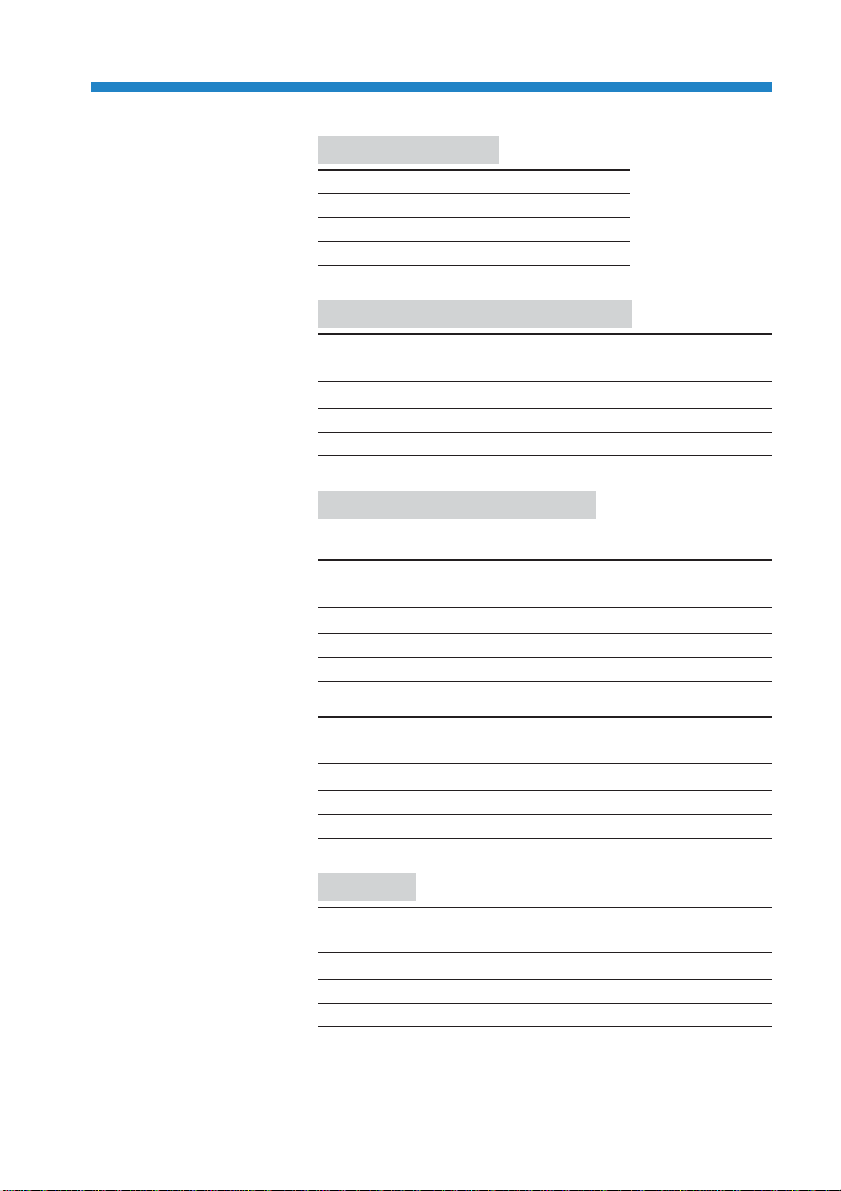
準備1電源を準備する(つづき)
b ご注意
バッテリー残量の表示時間
•
が充分なのに電源がすぐに
切れるときは、バッテリー
を満充電すると残量が正し
く表示されます。
バッテリーの使用可能時間
•
は、周囲の温度によって変
わります。周囲の温度が著
しく低いときは、
の使用可能時間が表示され
ていても録画できないこと
があります。このときは、
バッテリーを満充電してく
ださい。
• NP-FM30
が短いため、本機でのご使
用はおすすめできません。
1
*
使い切ったバッテリーを25℃
(
10〜30
ときの時間(約 分)。周囲の
温度によっては、充電時間が
長くなることがあります。
2
*
満充電したバッテリーを使っ
たときの目安時間(約 分)。
3
*
録画、スタンバイ、電源の入
切、ズームを繰り返したとき
の撮影時間の目安。実際の撮
影時間はそれよりも短くなる
ことがあります。
は撮影可能時間
℃推奨)で充電した
20
分程度
充電時間(満充電)
バッテリー 満充電時間
NP-FM50
(付属)
1
*
150
NP-QM71/QM71D 260
NP-QM91/QM91D 360
ファインダー使用時の撮影可能時間
バッテリー
NP-FM50
(付属)
連続撮影時連続撮影時
連続撮影時
連続撮影時連続撮影時
DVD101 DVD201 DVD101 DVD201
135 115 65 55
2
*
NP-QM71/QM71D 325 285 160 140
NP-QM91/QM91D 490 430 245 215
液晶画面使用時の撮影可能時間
2
*
液晶画面バックライトボタンが「入」のとき
バッテリー
NP-FM50
(付属)
連続撮影時連続撮影時
連続撮影時
連続撮影時連続撮影時
DVD101 DVD201 DVD101 DVD201
120 105 60 50
NP-QM71/QM71D 290 265 145 130
NP-QM91/QM91D 445 400 220 200
液晶画面バックライトボタンが「切」のとき
/
バッテリー
NP-FM50
(付属)
連続撮影時連続撮影時
連続撮影時
連続撮影時連続撮影時
DVD101 DVD201 DVD101 DVD201
135 120 65 60
NP-QM71/QM71D 335 300 165 150
NP-QM91/QM91D 505 455 250 225
実撮影時実撮影時
実撮影時
実撮影時実撮影時
実撮影時実撮影時
実撮影時
実撮影時実撮影時
実撮影時実撮影時
実撮影時
実撮影時実撮影時
3
*
3
*
3
*
16
再生時間
バッテリー
NP-FM50
2
*
(付属)
液晶画面で再生 液晶画面を閉じて再生
DVD101 DVD201 DVD101 DVD201
130 115 140 125
NP-QM71/QM71D 315 285 340 305
NP-QM91/QM91D 475 430 520 465
Page 17
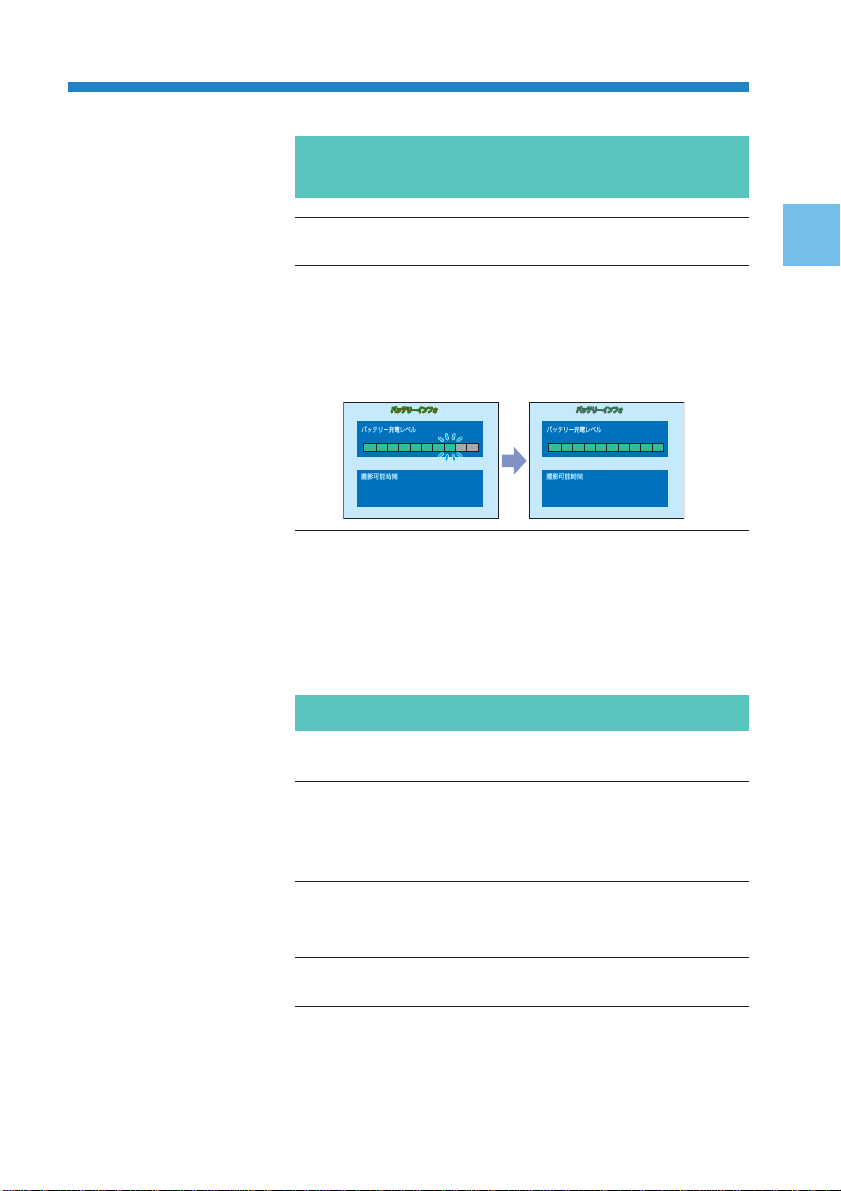
b
ご注意
バッテリーインフォは本機
•
の電源が入っているときは
表示されません。
次の場合、バッテリーイン
•
フォが表示されないことが
あります。
バッテリーが正しく取
–
り付けられていない。
バッテリーが故障して
–
いる。
バッテリーが消耗して
–
いる。
バッテリーインフォで表示
•
される数値は目安としてお
使いください。
[チェック中です]と表示さ
•
れたときはバッテリー残量
を計算しています。しばら
くすると残量が表示されま
す。
バッテリーインフォボタン
•
を押してから、バッテリー
残量が表示されるまでしば
らく時間がかかることがあ
ります。
バッテリーの使用状況を確認する
バッテリーインフォ
–
1 液晶画面を開く。
2 画面表示
バッテリー充電レベル(バッテリー残量のパーセンテー
ジ)と、液晶画面とファインダー使用時の撮影可能時間
を数秒間表示します。
バッテリーインフォボタンを押す。
/
充電中
0% 50% 100%
液晶パネル
ビューファインダー
96分:
108分:
0% 50% 100%
液晶パネル
ビューファインダー
満充電
120分:
135分:
準
備
b ご注意
バッテリーを付けたままで
•
も使えます。
電源供給は
•
先されます。バッテリーで
使用するとき、コンセント
から電源コードを抜いて
も、
DC IN
差し込まれているとバッテ
リーから電源は供給されま
せん。
本機の電源が入っていなく
•
ても、本機に接続された
アダプターがコンセン
AC
トに接続されている間は、
電源は供給されています。
端子が優
DC IN
端子にコードが
コンセントにつないで使う
バッテリー切れの心配なく使えます。
1
アダプターを本機の
AC
端子カバーを開け、ACアダプターのDCプラグの
DC IN
DC IN
端子につなぐ。
vマークを上側にしてつなぎます。
2 電源コードを
アダプターにつなぐ。
AC
詳しくは15ページをご覧ください。
3 電源コードをコンセントにつなぐ。
17
Page 18

準備
電源を入れる
2
電源ボタンを数秒間押す。
本機の電源が入り、電源/充電ランプが緑色に点します。初めて
電源を入れたときは、液晶画面に[日時あわせ]画面が表示さ
れます。
電源を切るには
もう一度、電源ボタンを数秒間押す。
電源が切れると電源/充電ランプが消えます。
電源/充電ランプ
電源ボタン
18
モードダイヤルを切り換えるには
撮影や再生をするときは、目的に合わせてモードダイヤルを
回転させる。
(見る/編集):
撮影した動画や静止画を本機の画面で見るときや、簡易編集を
するとき(VRモードのみ)。
(動画):
動画を撮影するとき
(静止画):
静止画を撮影するとき
Page 19
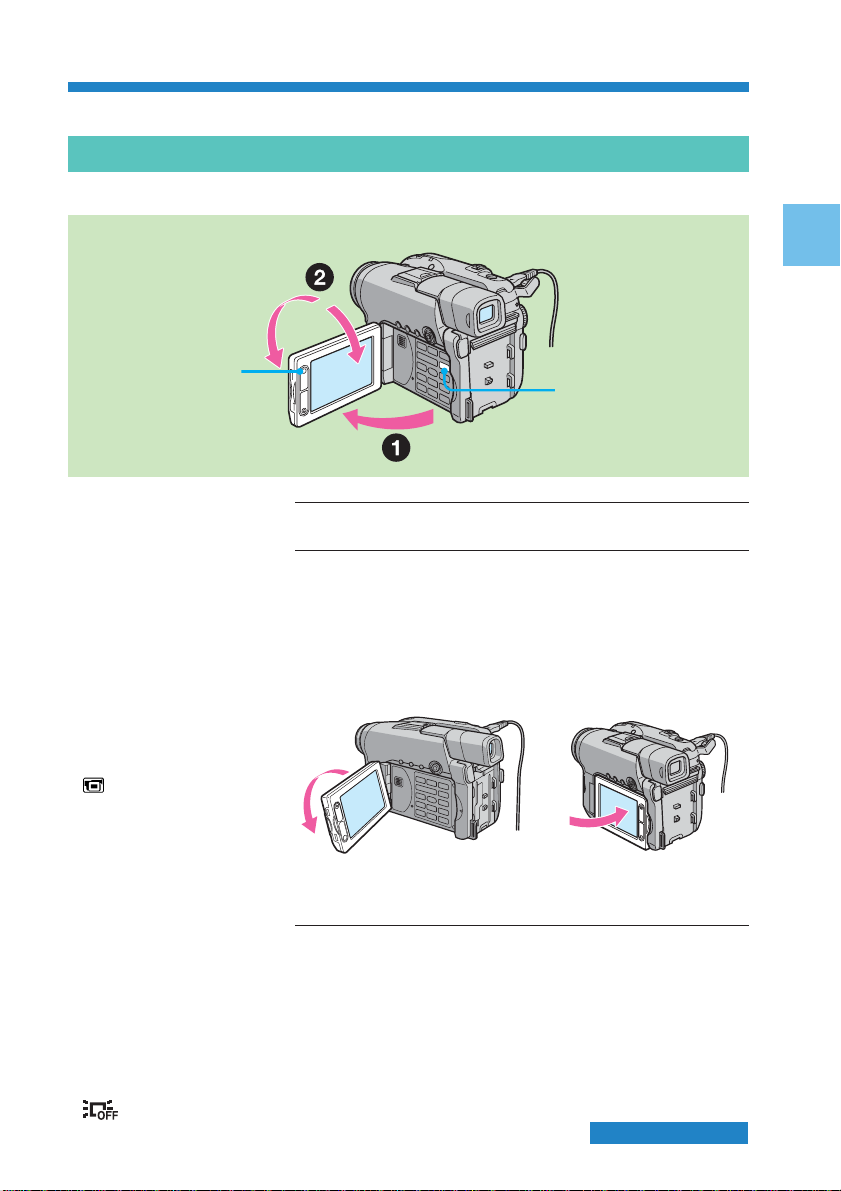
準備
画面とファインダーを調整する
3
液晶画面の角度と明るさを調整する
液晶画面を見やすい角度に調整します。
°
180
°
液晶画面
バックライト
ボタン
ご注意
b
撮影時/撮影スタンバイ時
•
に液晶画面を外側に向けて
本体に閉じたときは、[パ
ネルバックライト]は[明
るさノーマル]に固定され
ます。
zちょっと一言
パネルバックライトの明る
•
さは、バッテリーを取り付
けている場合、設定画面の
(パネル
えられます(
[パネル明るさ]、[パネル
•
バックライト]、[パネル色
のこさ]は、調整しても
ディスクに記録される画像
に影響はありません。
液晶画面バックライトボタ
•
ンは、通常は「入」にして使
用します。屋外など明るい
場所で使うときに「切」にす
るとバッテリーを長持ちさ
せることができます。
液晶画面バックライトを
•
「切」にすると、画面に
が表示されます。
設定)で変
/VF
109
ページ)。
90
°
90
1 液晶画面を開く。
2 見やすい向きに画面の角度を調整する。
角度を調整する場合は必ず90°まで開いた状態で行って
ください。
下のイラストのように、液晶画面を外側に向けて本体に
閉じることもできます。
°回転させる。
180
b
設定ボタン
次のページへつづく
準
備
閉じる。
19
Page 20
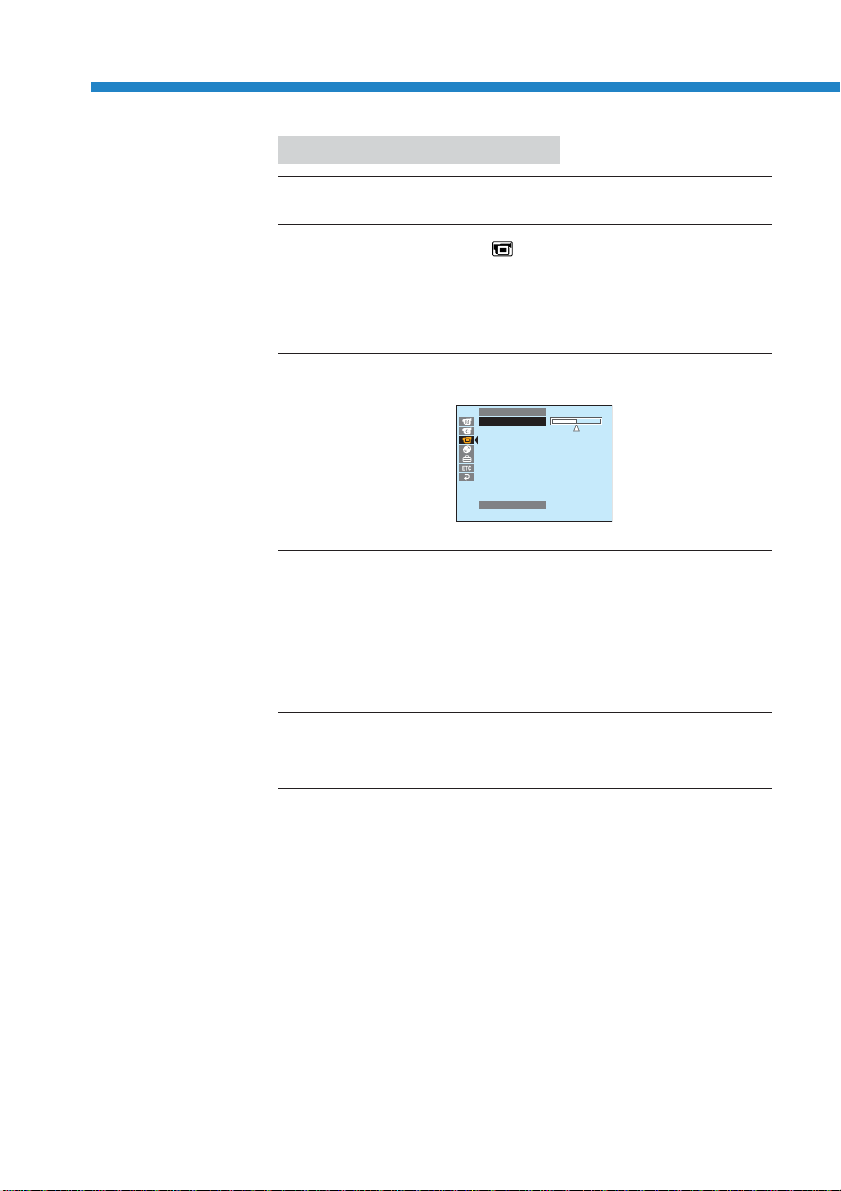
準備3画面とファインダーを調整する(つづき)
液晶画面の明るさを調整するには
1 設定ボタンを押す。
2 マルチセレクターで
して決定する。
マルチセレクターの使い方については22ページをご覧くださ
い。
(パネル
設定)を選び、押
/VF
3 マルチセレクターで[パネル明るさ]を選び、押して決
定する。
パネル/VF設定
パネル明るさ
[設定]で終了
4 マルチセレクターで見やすい明るさに調整し、押して
決定する。
−:暗くする。
+:明るくする。
液晶画面が調整した明るさに設定されます。
5 設定ボタンを押す。
設定画面が消えます。
20
Page 21
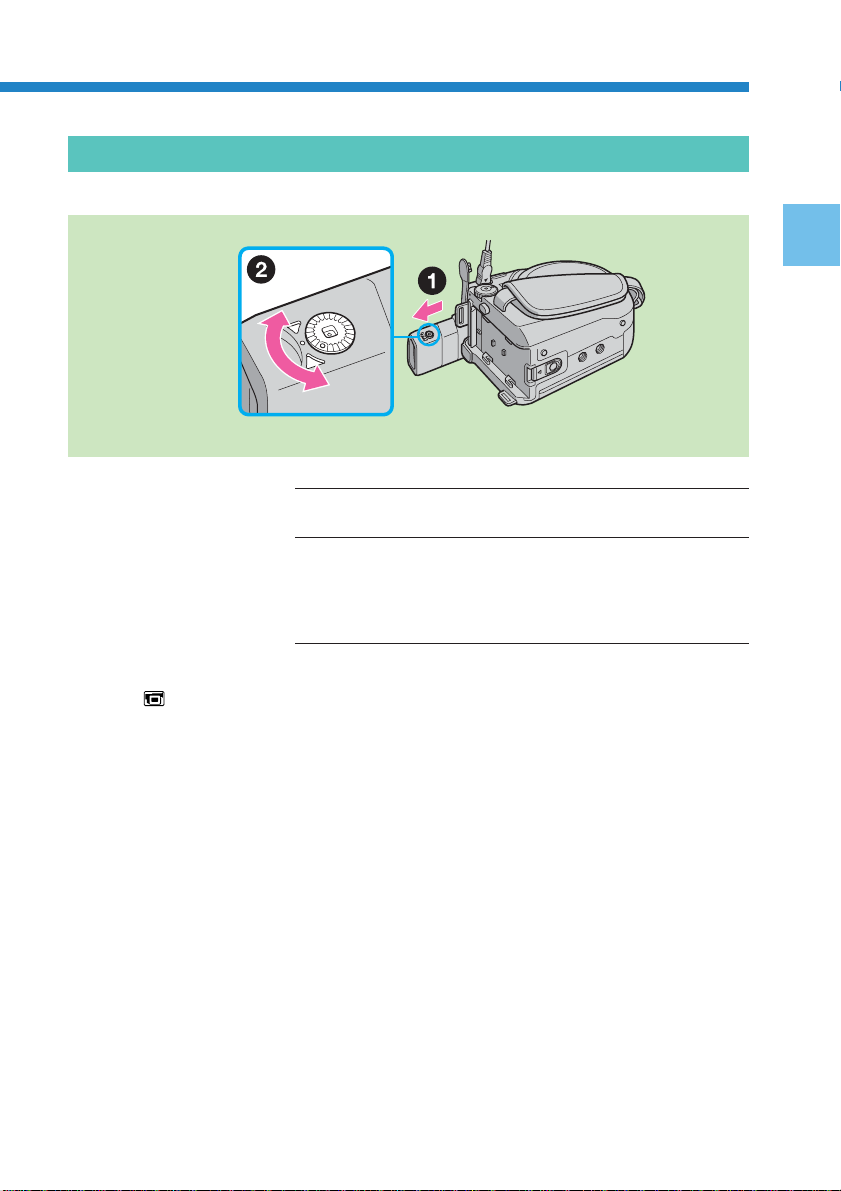
ファインダーを見やすく調整する
液晶画面を閉じて撮影するときは、ファインダーで画像を見ます。
視度調整つまみ
準
備
zちょっと一言
容量の大きいバッテリー
•
(
NP-QM91/QM91D
使うときは、ファインダー
を伸ばして見やすい角度に
調整してご使用ください。
ファインダーのバックライ
•
トの明るさは、バッテリー
を取り付けている場合、設
定画面の
設定)の[VFバックライ
ト]で変えられます(
ページ)。
•[VF
整してもディスクに記録さ
れる画像に変化はありませ
ん。
次のときはファインダーで
•
の撮影をおすすめします。
–
しづらいとき
–
なとき
(パネル
バックライト]は、調
液晶画面で画像を確認
バッテリー切れが心配
1 ファインダーを伸ばす。
)を
2 自分の視力に合わせて視度調整つまみを動かし、
ファインダー内の文字がはっきりみえるように調
整する。
/VF
109
21
Page 22
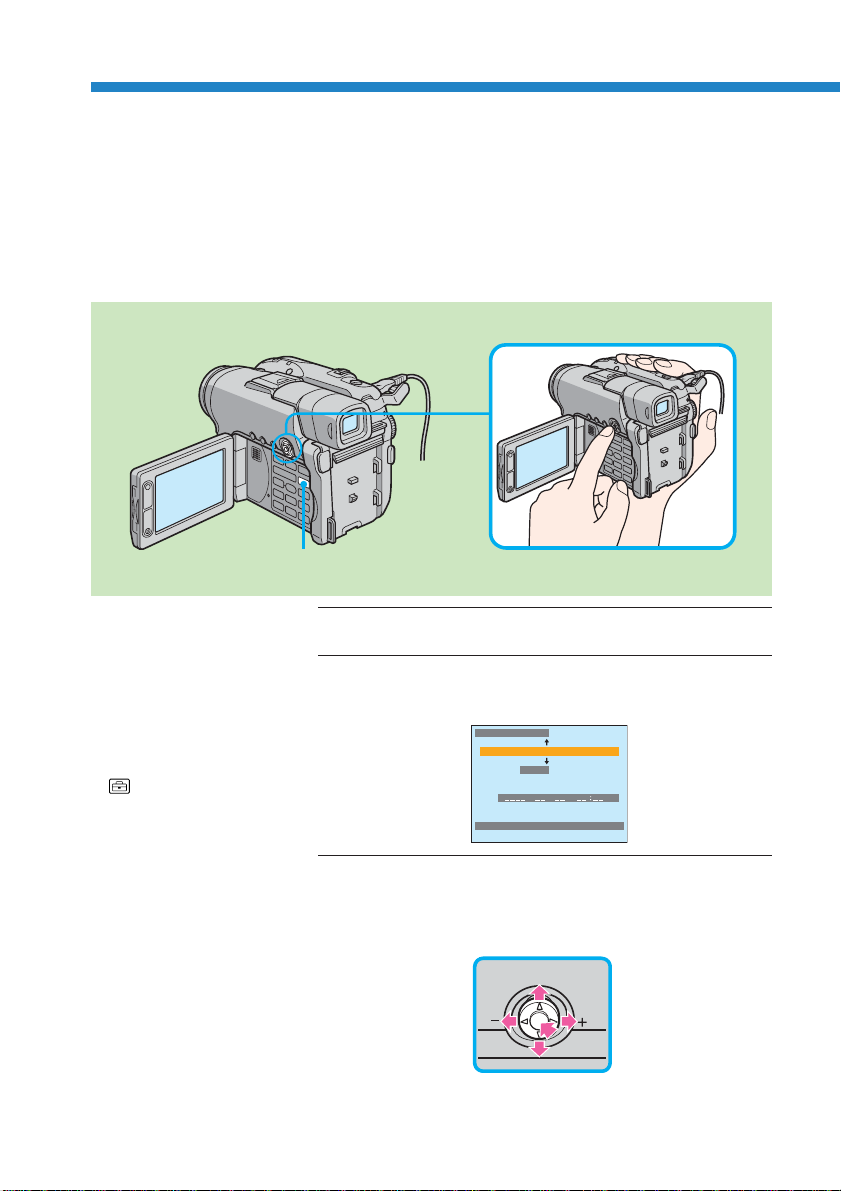
準備
本機を初めて使うときは、日付・時刻を設定してください。エリア→サマータイム→年→月→
日→時→分の順で合わせます。日時を設定しないと、電源を入れたり、モードダイヤルを切り
換えたりするたびに[日時あわせ]画面が表示されます。
か月近く使わなかったときなどは、内蔵の充電式ボタン電池が放電して日付・時刻の設定が
3
解除されることがあります。その場合は、充電式ボタン電池を充電してから設定し直してくだ
さい。(
131
日付・時刻を合わせる
4
ページ)
設定ボタン
1 液晶画面を開く。
22
zちょっと一言
で[日時あわせ]画
•手順2
面が表示されないとき
は、設定ボタンを押して
表示される設定画面から
(初期設定)→[日時あ
わせ]を選びます。
2 電源ボタンを数秒間押して、電源を入れる。
日時あわせ画面が表示されます。
日時あわせ
エリア14
サマータイム
日時 年 月 日 時 分
[決定]:つぎの項目
トウキョウ.ソウル
切
GMT +9.0
3 マルチセレクターでエリア(使用する地域)を選
び、押して決定する。
マルチセレクター
近遠
上下左右に傾けて項目を選択し、中央
を押して決定します。
Page 23
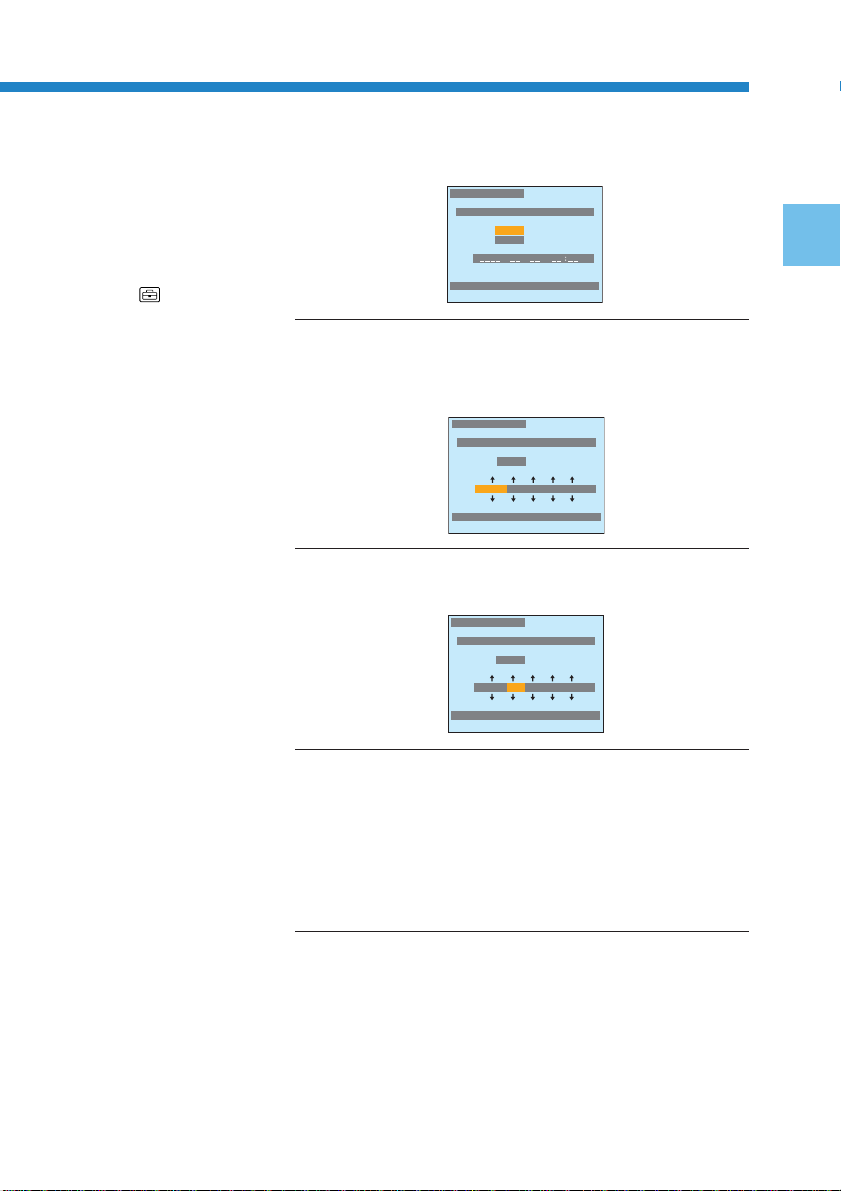
b ご注意
日時合わせの画面では、項
•
目を戻すことはできませ
ん。設定する項目を間違え
た場合は、設定ボタンを
回押して、表示される設定
画面から
(初期設定)→
[日時あわせ]を選び、始め
から日時合わせをやり直し
てください。
zちょっと一言
サマータイムについて詳し
•
くは、
ださい。
•手順6
に設定画面が表示された場
合は、設定ボタンを押して
画面を消します。
ページをご覧く
112
で[分]を合わせた後
日本国内で使用するときは[トウキョウ、ソウル]を選
びます。
日時あわせ
エリア14
サマータイム
2
日時 年 月 日 時 分
[決定]:つぎの項目
トウキョウ.ソウル
切
入
GMT +9.0
4 マルチセレクターでサマータイム中かどうかを選
び、押して決定する。
日本国内で使用するときは[切]を選びます。
日時あわせ
エリア14
サマータイム
日時 年 月 日 時 分
[決定]:つぎの項目
トウキョウ.ソウル
切
GMT +9.0
00AM1211
:2004
5 マルチセレクターで[年]を合わせ、押して決定す
る。
日時あわせ
エリア14
サマータイム
日時 年 月 日 時 分
2004 00AM121
[決定]:つぎの項目
トウキョウ.ソウル
切
GMT +9.0
:1
準
備
6 手順5と同様に[月]、[日]、[時]、[分]を合わ
せる。
マルチセレクターで[分]を合わせて時報と同時に押し
て決定します。時計が動き始めます。
真夜中は
す。
12:00:00AM
、正午は
12:00:00PM
と表示しま
23
Page 24
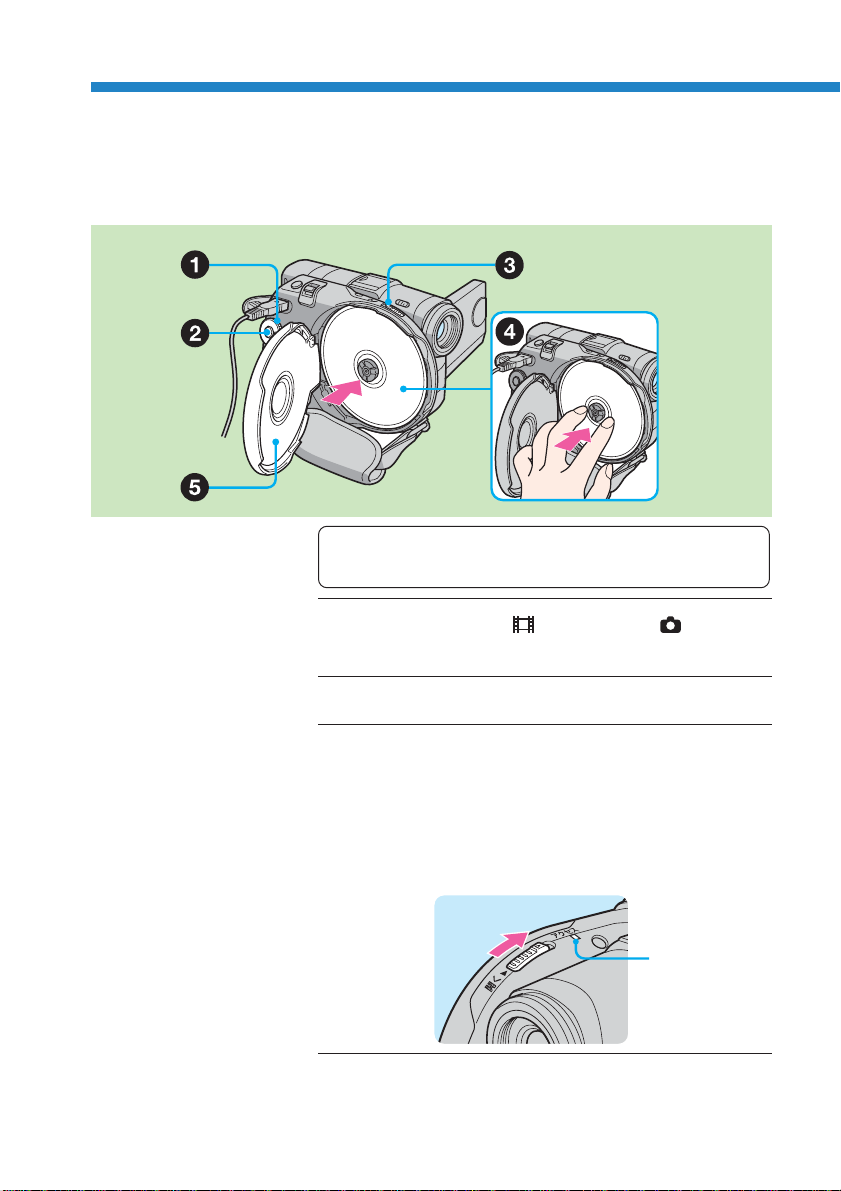
準備
ディスクを準備する
5
新しい
DVD-R
び記録できます。
b ご注意
ディスクを出し入れすると
•
きは、手や物がカバーの開
閉の妨げにならないよう
に、ご注意ください。グ
リップベルトは、本機の下
側へずらして操作を行って
ください。
アクセスランプの点灯中、
•
液晶画面に[ディスク認識
中]または[取り出し準備
中]と表示されているとき
は本機に振動や強い衝撃を
与えないでください。
• DVD-RW
きは、初期化する必要があ
ります。
または
DVD-R
は一度記録した内容を削除・上書きできません。
DVD-RW
を用意します。準備の手順は
ディスクに付着した指紋や汚れは、付属のクリーニングク
ロスで拭きとっておいてください。
1 モードダイヤルを
にする。
2 電源ボタンを数秒間押して、電源を入れる。
3 ディスクカバーオープンスイッチを矢印(開く)の
方向へスライドさせる。
チャイムが鳴り、その後で「ピッピッ
ります。本機の液晶画面には[取り出し準備中]と表示
されます。音が鳴り終わると、自動的にディスクカバー
が少し開くので、さらに大きく開いてください。
を最初に使うと
DVD-RとDVD-RW
DVD-RW
は記録内容を削除して、再
(動画)または
とで異なります。
(静止画)
」という音が鳴
...
アクセスランプ
24
4 ラベル面が外側になる向きでディスクを入れ、
ディスク中央部を押して
まではめ込む。
「カチッ」という音がする
Page 25
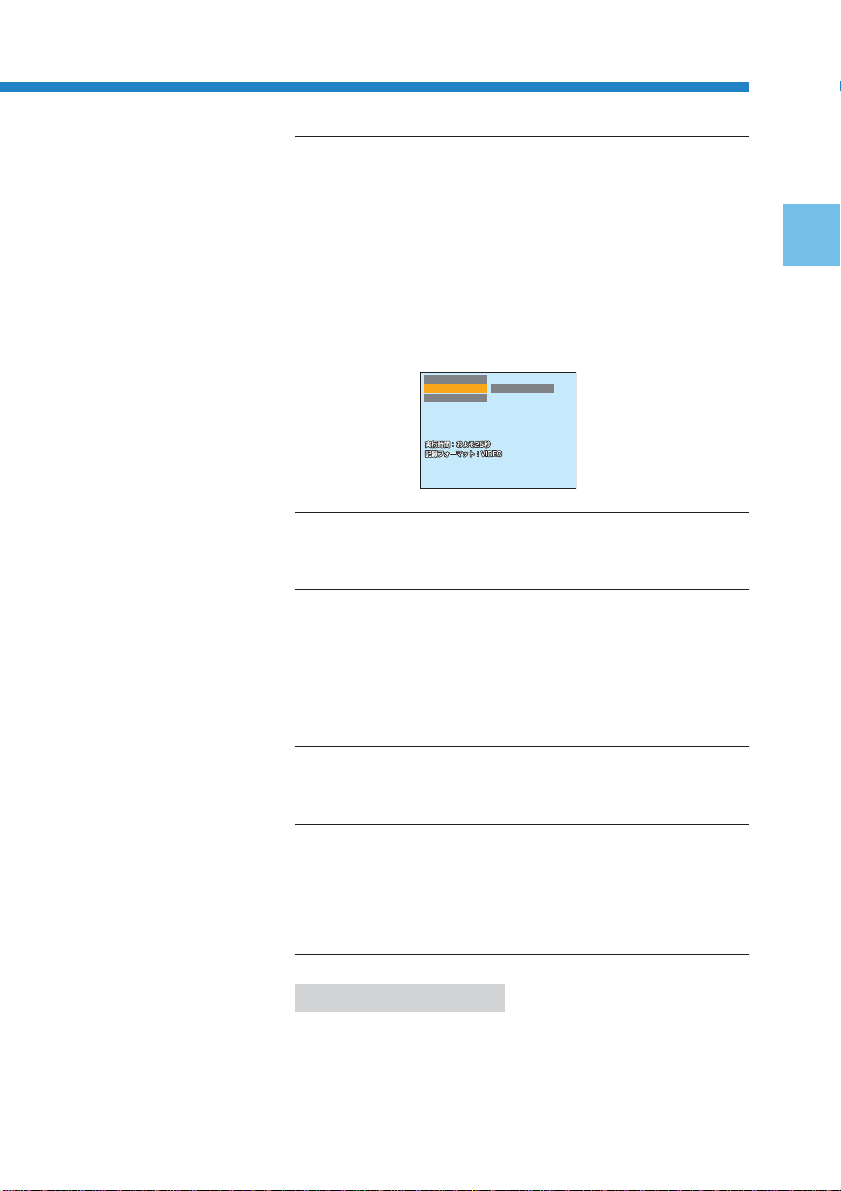
b ご注意
ディスクの種類や状態に
•
よっては、本機がディスク
を認識するのに時間がかか
ることがあります。
ディスクが本機に正しく
•
セットされていない状態で
ディスクカバーを閉じる
と、故障の原因となりま
す。
ディスクを入れずにディス
•
クカバーを閉じたとき、本
機の内部でモーターが駆動
する音が聞こえることがあ
りますが、故障ではありま
せん。
初期化中に、バッテリーや
•
アダプターなどの電源
AC
を取りはずさないでくださ
い。
アダプターやバッテ
• AC
リーが取り付けてある場合
は、本機の電源が入ってい
ないときでもディスクを取
り出せます。ただし、ディ
スクを入れ替えた場合は
ディスクの認識は行いませ
ん。
5 ディスクカバーを閉じる。
ディスクの認識が始まります。
をお使いのとき
DVD-R
液晶画面の[ディスク認識中]の表示が消えたらすぐに
撮影を始められます。
DVD-RW
初期化の画面が表示されます。手順6に進んでくださ
い。
をお使いのとき
初期化
記録フォーマット
実行
VIDEO
6 マルチセレクターで[記録フォーマット]を選び、押
して決定する。
7 マルチセレクターで希望の記録フォーマットを選
び、押して決定する。
お買い上げ時は、[
モード、VRモードの違いについては、7ページ
VIDEO
をご覧ください。
モード]に設定されています。
VIDEO
準
備
zちょっと一言
ディスクを入れ換えると、
•
使用開始日時、およびすで
に記録済みエリアなどの
ディスクに関する情報が、
約5秒間表示されます。記
録済みエリアの情報は、
ディスクの状態によっては
正しく表示されないことが
あります。
ディスクの取り扱いについ
•
て詳しくは、
ご覧ください。
126
ページを
8 マルチセレクターで[実行]を選び、押して決定す
る。
9 マルチセレクターで[はい]を選び、押して決定す
る。
初期化が始まります。初期化が完了すると、
に記録できるようになります。
ディスクを取り出すには
ディスクの状態や記録内容によっては、取り出しに時間がかか
ることがあります。
1
ページの3を行う。
24
2 ディスクを取り出す。
DVD-RW
25
Page 26
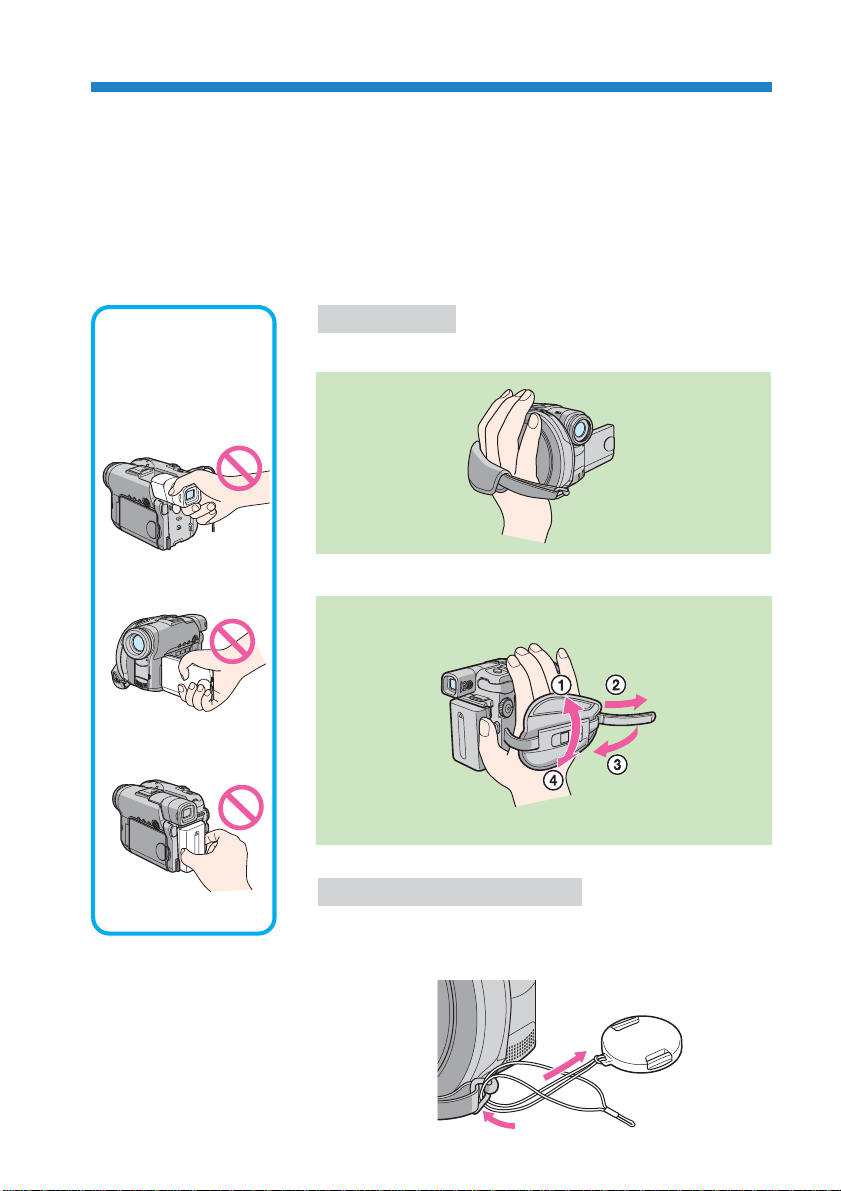
撮影の前に
b ご注意
正しく動画/静止画を記録するために、次のことを実行してください。
本機を正しく構える。
–
撮影中に本機に振動や強い衝撃を与えない。
–
ディスクに汚れ、指紋、傷などをつけない。
–
b ご注意
以下の部分をつかんで
•
本機を持ち上げないで
ください。
ファインダー
液晶画面
バッテリー
本機の扱いかた
本機は正しく構えて使ってください。
グリップベルトはしっかりと締めて使ってください。
レンズキャップの取り付けかた
グリップベルトの金具にレンズキャップ(付属)のひもを通
して取り付けてください。
26
Page 27
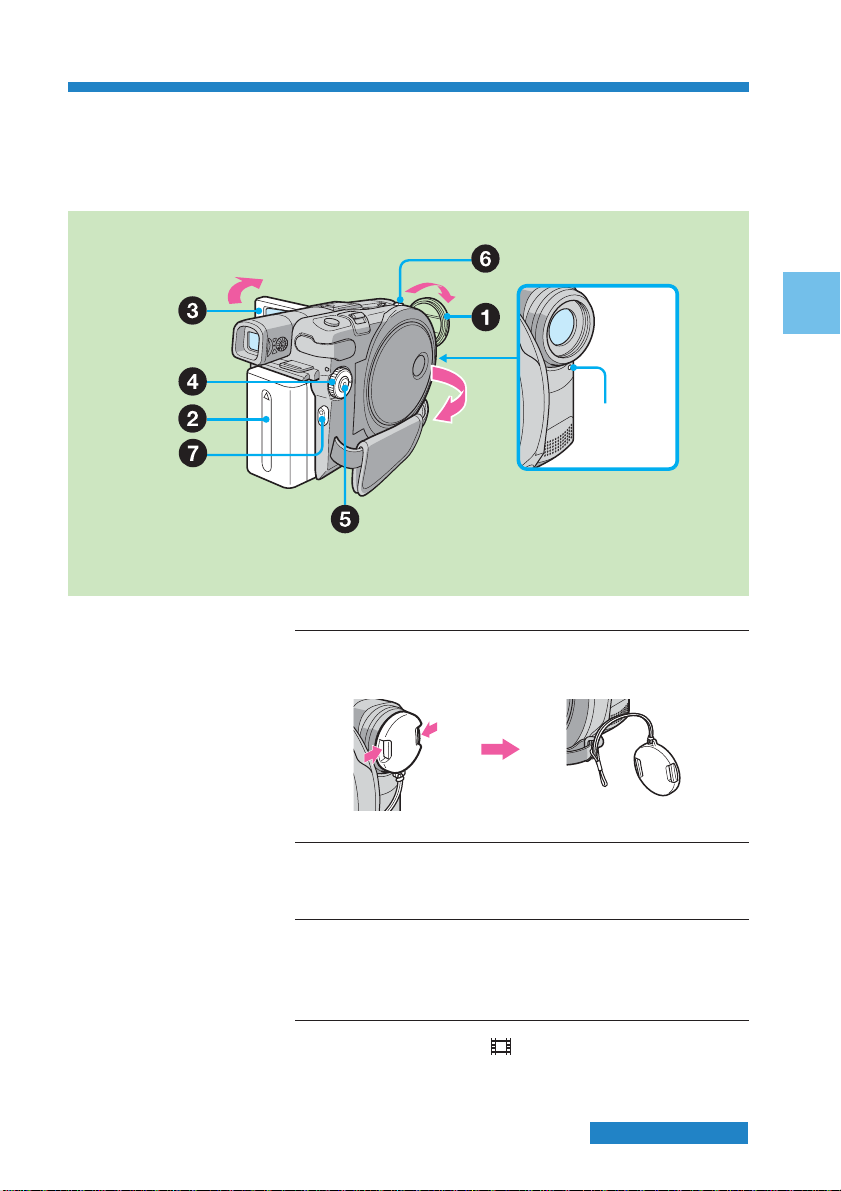
動画を撮る
「準備
1~5」(14〜25
モード、VRモード(7ページ)に共通の操作です。
VIDEO
b ご注意
ディスクの出し入れのとき
•
に、レンズキャップのひも
をディスクカバーにはさま
ないように注意してくださ
い。
ページ)をあらかじめ行っておいてください。
撮
る
録画ランプ
1 レンズキャップの両側をつまんで取りはずす。
2 バッテリーや
る。(
ページ)。
14
アダプターなどの電源を取り付け
AC
3 液晶画面を開く。
液晶画面を開くと、ファインダーには画像が映らなくな
ります。
4 モードダイヤルを
(動画)にする。
次のページへつづく
27
Page 28
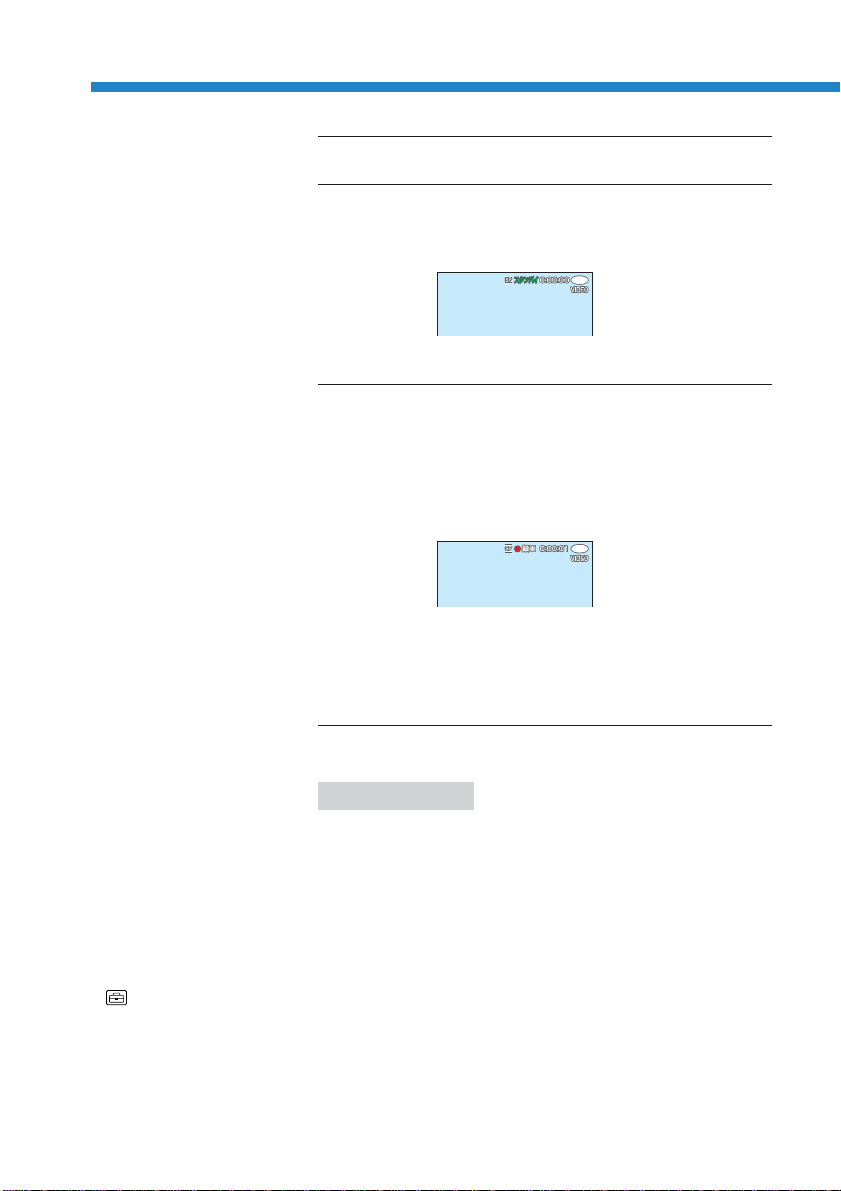
動画を撮る(つづき)
b ご注意
マイクに手が触れないよう
•
にしてください。
アクセスランプの点灯中は
•
ディスクに書き込み中で
す。特に次の点にご注意く
ださい。データが破損した
り、ディスクが使えなくな
ることがあります。
本機に振動や強い衝撃
–
を与えない
電源を切らない
–
バッテリーやACアダプ
–
ターなどの電源を取り
はずさない
ディスクカバーを開け
–
ない
録画モードによって、ディ
•
スクへの書き込み時間は変
わります(29ページ)。
スタート/ストップボタンを
•
押した時と、実際に録画が
開始
終了する時間には若干
/
のずれが生じることがあり
ます。
バッテリーやACアダプ
•
ターは、電源
消えているのを確認してか
ら取りはずしてください。
充電ランプが
/
5 電源ボタンを数秒間押して、電源を入れる。
6 ディスクを入れる(
撮影スタンバイになります。
7 スタート
撮影が始まると画面に[z 録画]が表示され、同時に本
体前面の録画ランプが点灯します。
撮影を止めるときは、もう一度スタート/ストップボタン
を押します。
液晶画面横のスタート/ストップボタンでも同じように操
作できます。ローアングルの撮影をするときなどに便利
です。
ストップボタン(z)を押す。
/
ページ)。
24
-
R
-
R
zちょっと一言
バッテリー使用時に5分以上
•
操作をしないと、自動的に
電源が切れます。これは
バッテリーの消耗を防ぐた
めです。電源スイッチを数
秒間押してもう一度電源を
入れてください。
電源が自動的に切れないよ
うにするには、設定画面で
(初期設定)→[自動電
源オフ]を[なし]に設定し
ます(
111
28
ページ)。
撮影が終わったら
1 ディスクを取り出す(25ページ)。
2 電源ボタンを数秒間押して、電源を切る。
3 液晶画面を閉じる。
4 バッテリーや
アダプターなどの電源を取りはずす。
AC
Page 29
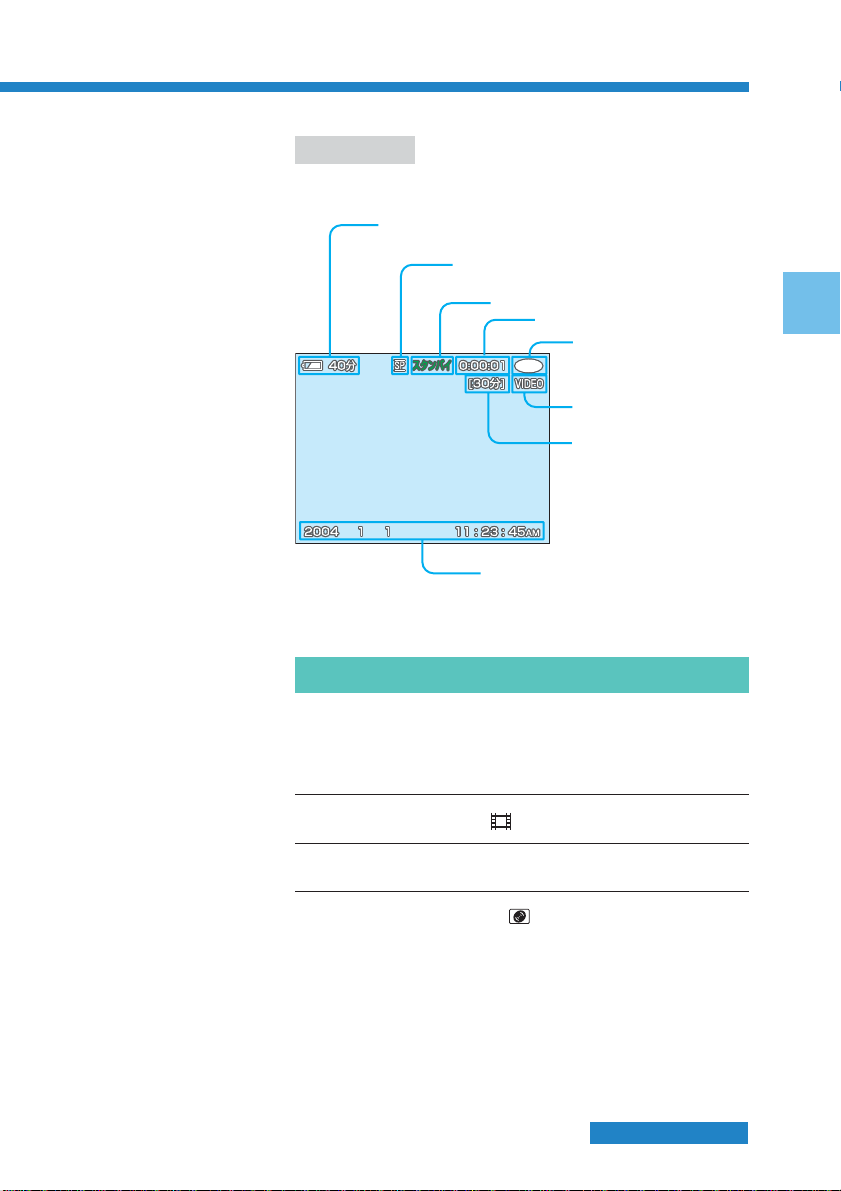
ご注意
b
バッテリー残量表示は、連
•
続撮影可能時間の目安で
す。使用状況や環境によっ
ては、正しく表示されない
場合があります。液晶画面
を開閉したときは、正しい
バッテリー残量時間(分)
を表示するのに時間がかか
ることがあります。
撮影中、撮影日時/カメラ
•
データは画面には表示され
ません。自動でディスク上
に記録され、再生時にリモ
コンのデータコードボタン
を押すと見ることができま
す(57ページ)。
撮影中の表示
これらの表示はディスクには記録されません。
バッテリー残量(17ページ)
録画モード(29ページ)
撮影スタンバイ/撮影中
カウンター
ディスクの種類
-
日付・時刻
電源を入れたあと
秒間表示されます。
5
(6ページ)
R
記録フォーマット
(7ページ)
ディスク残量
ディスクを入れて、数秒
すると表示されます。
撮
る
b ご注意
モードは、SPモードと
• LP
比べると多少画質が粗くな
りますが、長時間録画でき
ます。
動きの速い映像ではブロッ
クノイズが出ることがあり
ます。
動きの速い映像を撮影する
•
と録画時間は短くなりま
す。
• VIDEO
モードでは、録画
モードが[
ワイド
TV
きません。
]のときは、
LP
モードの設定がで
録画モードを選ぶ
本機はHQ(
LP(Long Play
お買い上げ時は[SP]に設定されています。
1 モードダイヤルを
High Quality)、SP(Standard Play
)のそれぞれのモードで録画できます。
(動画)にする。
2 設定ボタンを押す。
3 マルチセレクターで
押して決定する。
(ディスク設定)を選び、
)、および
次のページへつづく
29
Page 30
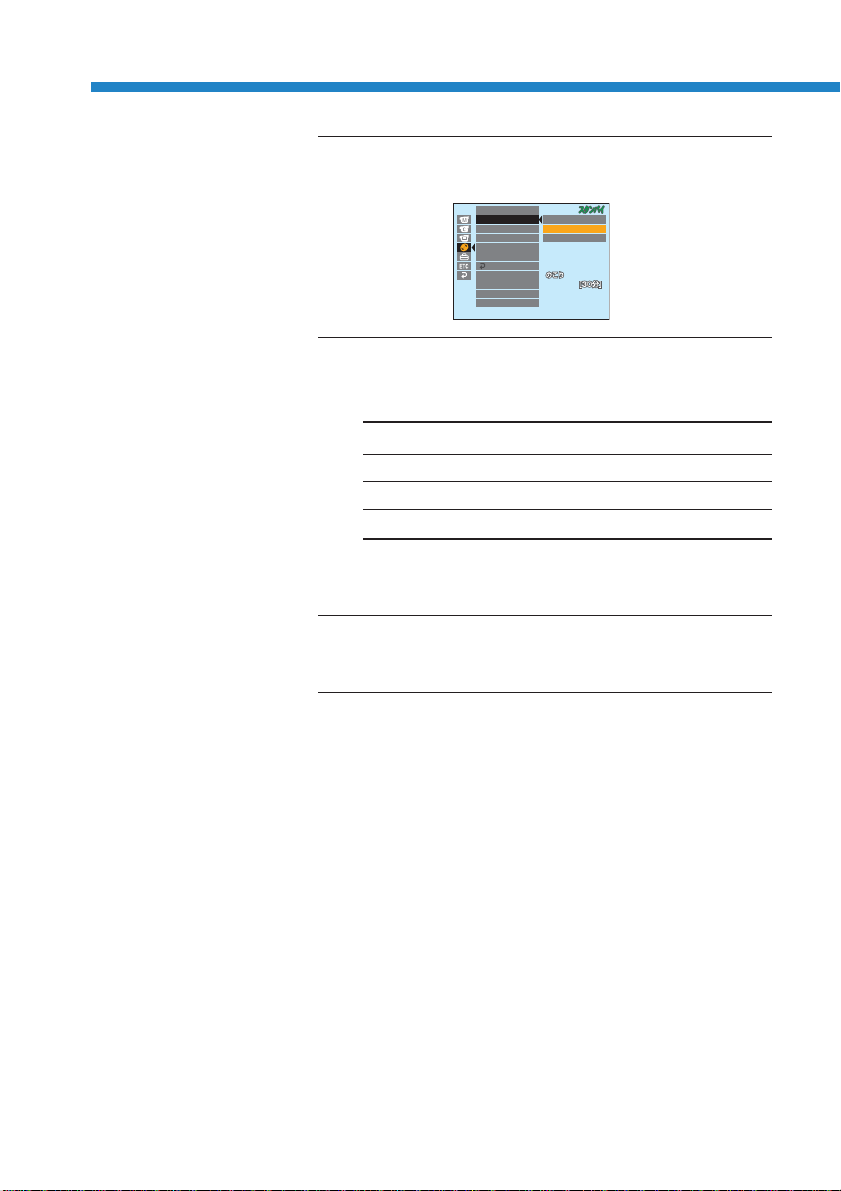
動画を撮る(つづき)
4 マルチセレクターで[録画モード]を選び、押して
5 マルチセレクターで希望の録画モードを選び、押
決定する。
ディスク設定
録画モード
初期化
ファイナライズ
ファイナライズ解除
ディスクタイトル
戻る
[設定]で終了
HQ
SP
LP
して決定する。
録画モード 録画時間 意味
HQ
SP
LP
上記の時間は目安です。
•
上記は、片面ディスクを使った場合の時間の目安です。
•
両面ディスクを使った場合は、録画時間は約2倍になります。
約20分 高画質での録画が可能
約30分 標準の画質
約60分 長時間の録画が可能
30
6 設定ボタンを押す。
設定画面が消えます。
Page 31

z ちょっと一言
近くのものにピントがうま
•
く合わないときは、いった
んズームレバーをW側に動
かしてピントを合わせま
す。
ズームする
ズームレバーを動かす。
ズームを使いすぎると見づらい画面になるため、効果的にズー
ムしてください。
ピントが合うのに必要な
被写体との距離は、
では約
は約
被写体が小さくなる
(広角:
被写体が大きくなる
(望遠:
1cm
80cm
ワイド
)
Wide
テレフォト
Telephoto
以上、T側で
以上です。
)
側
W
撮
る
倍を超えるズームについて
10
倍を超えるズームはデジタルズームになります。デジタル
10
ズームを使うと、ズーム倍率は20倍または
倍までになりま
120
す。デジタルズームは画像をデジタル処理するため、ズームレ
バーをT側に動かすほど画質が低下します。
お買い上げ時はデジタルズームは[切]に設定されています。
デジタルズームを使うには、設定画面の (カメラ設定)で
[デジタルズーム]の倍率を選択してください(
このラインよりT側はデジ
タルズームになります。
メニューで[デジタル
ズーム]の倍率を選ぶと
表示されます。
W
ページ)
108
T
次のページへつづく
31
Page 32

動画を撮る(つづき)
対面撮影する
液晶画面に映る画像は鏡のように左右が反転しますが、記録さ
れる画像は実際の被写体と同じになります。
180
°
32
液晶画面を開き、レンズ方向に
ファインダーと液晶画面に が表示されます。
モードダイヤルを
はXz、撮影中にはzが表示されます。
その他の表示では左右が反転するものもあります。また、表示
が出ないものもあります。
(動画)にしたとき、撮影スタンバイ中に
°回転させる。
180
Page 33

静止画を撮る
「準備
1~5」(14〜25
モード、VRモード(7ページ)に共通の操作です。
VIDEO
静止画も動画と同じディスクに撮影できます。
z ちょっと一言
画質・画像サイズの設定、
•
および被写体の状況によっ
て記録枚数は異なります。
撮影日時/カメラデータは画
•
面には表示されません。自
動でディスク上に記録さ
れ、再生時にリモコンの
データコードボタンを押す
と見られます。
静止画撮影時、画角は動画
•
撮影時に比べて少し広くな
ります。
バッテリー使用時に5分以
•
上操作をしないと、自動的
に電源が切れます。これは
バッテリーの消耗を防ぐた
めです。電源スイッチを数
秒間押してもう
れてください。
電源が自動的に切れないよ
うにするには、設定画面で
(初期設定)→
源オフ]を [なし]
111
ページ)。
ます(
ページ)をあらかじめ行っておいてください。
1 レンズキャップの両側をつまんで取りはずす。
2 バッテリーや
る(14ページ)。
3 液晶画面を開く。
液晶画面を開けると、ファインダーには画像が映らなく
なります。
度電源を入
1
4 モードダイヤルを
[自動電
に設定し
アダプターなどの電源を取り付け
AC
(静止画)にする。
次のページへつづく
撮
る
33
Page 34

静止画を撮る(つづき)
b ご注意
モードダイヤルが
•
止画)のときは次の機能は
使えません。
ワイド
–
TV
デジタルズーム
–
手ぶれ補正
–
(静
– Super NightShot
plus
– Color Slow Shutter
フェーダー
–
ピクチャーエフェクト
–
デジタルエフェクト
–
プログラムAEのスポー
–
ツレッスン(表示が点滅
します)
アクセスランプの点灯中は
•
ディスクに書き込み中で
す。特に次の点にご注意く
ださい。データが破損した
り、ディスクが使えなくな
ることがあります。
本機に振動や強い衝撃
–
を与えない。
電源を切らない。
–
バッテリーまたはACア
–
ダプターを取りはずさ
ない。
ディスクカバーを開け
–
ない。
でフォトボタンを軽
•手順7
く押すと画像が瞬間的にま
たたきますが、異常ではあ
りません。
[キャプチャー]表示
•
源を切ったりフォトボタンを
押したりすることはできませ
ん。
ディスクに画像を書き込む
•
時間は、画像サイズによっ
て変わります。
中は電
5 電源ボタンを数秒間押して、電源を入れる。
6 ディスクを入れる(
撮影スタンバイになります。
7
フォトボタンを軽く押したまま、画像を確認する。
ロック表示(緑のz)が点滅から点灯に変わると
AE/AF
撮影準備完了です。画像の明るさとフォーカスは、画面
の中央部分の被写体に合わせて調整されます。
ページ)。
24
撮影済み枚数
-
R
-
R
8 フォトボタンを深く押す。
「カシャ」とシャッター音がして、[キャプチャー]と表
示されます。バーのスクロール表示が消えると、記録が
完了します。
ボタンを深く押したときに画面に映っている画像がディ
スクに記録されます。
リモコンのフォトボタンを押すと、押した瞬間に映って
いる画像が記録されます。
-
R
z ちょっと一言
• DCR-DVD101
の画面に画像サイズは表示
されません。
34
では、本機
Page 35

画質や画像サイズを選ぶ
静止画の画質を選ぶには
静止画の画質は[ファイン]と[スタンダード]から選べます。
お買い上げ時は[ファイン]に設定されています。
1 モードダイヤルを
(静止画)にする。
2 設定ボタンを押す。
3 マルチセレクターで
して決定する。
4
マルチセレクターで[画質]を選び、押して決定する。
カメラ設定
セルフタイマー
連写
画質
画像サイズ
N.S.ライト
戻る
[設定]で終了
(カメラ設定)を選び、押
ファイン
スタンダード
5 マルチセレクターで希望の画質を選び、押して決
定する。
撮影できる静止画の枚数は画質によって変わります。
ファイン(
画質を優先するときに使います。約
スタンダード(
標準の画質です。約
FINE
):
STD
):
に圧縮されます。
1/10
に圧縮されます。
1/4
6 設定ボタンを押す。
設定画面が消えます。
撮
る
次のページへつづく
35
Page 36

静止画を撮る(つづき)
z ちょっと一言
DCR-DVD101
は、
640×480
の画像サイズ
になります。
静止画の画像サイズを選ぶには(
画像サイズは[
お買い上げ時は[
1152×864
1152×864
1 モードダイヤルを
]または[
]に設定されています。
(静止画)にする。
DCR-DVD201
640×480
]から選べます。
のみ)
2 設定ボタンを押す。
3 マルチセレクターで
して決定する。
(カメラ設定)を選び、押
4 マルチセレクターで[画像サイズ]を選び、押して
決定する。
カメラ設定
セルフタイマー
連写
画質
画像サイズ
N.S.ライト
戻る
[設定]で終了
1152X864
640X480
5 マルチセレクターで希望の画像サイズを選び、押
して決定する。
画面表示は次のように変わります。
36
1152
6 設定ボタンを押す。
設定画面が消えます。
640
Page 37

枚のディスク(片面)に記録できる枚数の目安
1
静止画は
「
」です。
JPG
• 100-0001:
• DSC00001.JPG:
方式で圧縮/記録されます。ファイル拡張子は
JPEG
本機の液晶画面に表示されるファイル名
パソコン画面に表示されるファイル名
画質、画像サイズの設定および被写体の状況により、記録枚数
は異なります。
画質 画像サイズ 記録枚数
2
*
DVD-RW DVD-R
VIDEO
ファイン
(表示:
スタンダード
(表示:
1
*
DCR-DVD201
2
上記は、片面ディスクを使った場合の枚数の目安です。両面
*
ディスクを使った場合は、記録枚数は約2倍になります。
1152×864*12250 2250 2150
)
FINE
640×480 5400 5400 5100
1152×864*14300 4350 4100
)
STD
640×480 8600 8600 8100
のみ
VR VIDEO
静止画のファイルサイズ
画質 ファイルサイズ
640×480 1152×864*
ファイン(
スタンダード(
上記の数値は目安です。
*DCR-DVD201
)約
FINE
STD
のみ
)約
バイト 約
150K
バイト 約
60K
500K
200K
バイト
バイト
撮
る
次のページへつづく
37
Page 38

静止画を撮る(つづき)
b ご注意
画像サイズとディスクの残
•
量によって最大枚数まで撮
影できないことがありま
す。
連写撮影時はフラッシュ
•
(別売り)は発光しません。
連写撮影は通常の静止画撮
•
影に比べてディスクへの書
き込みに時間がかかりま
す。画面のバーのスクロー
ル表示とアクセスランプの
点灯が消えてから、次の静
止画を撮影してください。
z ちょっと一言
セルフタイマーまたはリモ
•
コンを使って撮影したとき
は、自動的に最大枚数まで
連続して撮影します。
ブラケット撮影の効果は液
•
晶画面上では違いがわかり
にくい場合があります。テ
レビモニターやパソコン画
面などで効果を確認するこ
とをおすすめします。
連写する(
DCR-DVD201
のみ)
あらかじめ設定画面で[連写]の設定をして静止画を撮影する
と、以下の撮影ができます。
ノーマル
秒間隔で
約
0.6
続して撮影します。
ブラケット
約
0.6
1 モードダイヤルを
1152×864で4枚、640×480で12
秒間隔で自動で露出を変えて3枚の画像を連続して撮影します。
(静止画)にする。
枚までの静止画を連
38
2 設定ボタンを押す。
3 マルチセレクターで
して決定する。
(カメラ設定)を選び、押
4 マルチセレクターで[連写]を選び、押して決定す
る。
カメラ設定
セルフタイマー
連写
画質
画像サイズ
N.S.ライト
[設定]で終了
切
ノーマル
プラケット
戻る
Page 39

5 マルチセレクターで[ノーマル]または[ブラケッ
ト]を選び、押して決定する。
カメラ設定
セルフタイマー
連写
画質
画像サイズ
N.S.ライト
[設定]で終了
ノーマル
戻る
6 設定ボタンを押す。
設定画面が消えます。
7 フォトボタンを深く押す。
設定した条件で連写されます。
[ノーマル]では、フォトボタンを深く押している間、最
大枚数まで連続して撮影されます。
撮
る
39
Page 40

明るさを調節する
逆光補正する
被写体の後ろに光源があり、被写体が暗く映
るときなどに明るさの補正をします。
逆光補正
ボタン
1 モードダイヤルを
(静止画)にする。
は
(動画)また
2 逆光補正ボタンを押す。
液晶画面に逆光補正表示.が出ます。
逆光補正を解除するには
逆光補正ボタンをもう一度押す。
b ご注意
逆光補正中に明るさボタン(40ページ)を押す
•
と、逆光補正は解除されます。
手動で明るさを調整する
下記のようなときは手動で調整してくださ
い。
逆光補正を細かく行いたいとき
•
背景に比べて、被写体が明るすぎるとき
•
夜景など、暗い場面を撮影したいとき
•
近遠
明るさ
ボタン
1 モードダイヤルを
は
(静止画)にする。
(動画)また
2 明るさボタンを押す。
カメラ明るさ調整表示が表れます。
40
-
R
Page 41

3 マルチセレクターで好みの明るさ
に調整する。
+:明るくする。
−:暗くする。
自動調整に戻すには
もう一度明るさボタンを押す。
b ご注意
明るさ調整中は以下の操作ができません。
•
– Color Slow Shutter
逆光補正
–
以下の場合、明るさは自動調整に戻ります。
•
プログラムAEの効果を変えたとき
–
明るさ調整中に
–
チを「入」にしたとき
NIGHTSHOT PLUS
撮
る
スイッ
41
Page 42

暗い場所で撮影する
(ナイトショットプラス)など
NightShot plus
–
暗いままで被写体を撮影するときは、赤外線
を利用した
NightShot plus
Shutter
NightShot plusやSuper NightShot plus
は、より明るい画像を、
Shutter
きます。
NightShot plusやSuper
、または
が便利です。
は、実際の色に忠実な画像を撮影で
SUPER NS PLUS/COLOR
SLOW S
NIGHTSHOT
PLUS
(
NightShot
ライト)
Color Slow
Color Slow
ボタン
スイッチ
赤外線
発光部
NightShot plus
(ナイト
ショットプラス)を使う
1 モードダイヤルを
は
(静止画)にする。
2
NIGHTSHOT PLUS
「入」にする。
液晶画面に と[
]が点滅します。
PLUS"
NightShot plus
NIGHTSHOT PLUS
る。
b ご注意
昼間の屋外など、明るいところでは使わないで
•
ください。故障の原因になります。
• NightShot plus
くい時は、手動でピントを合わせてください。
• NightShot plus
光部(
NightShot
さい。
• NightShot plus
せん。
カメラ明るさ調整
–
プログラムAE(表示が点滅します)
–
ホワイトバランス
–
を解除するには
で撮影中、フォーカスが合いに
で撮影中は、指などで赤外線発
ライト)をさえぎらないでくだ
で撮影中は、次の操作ができま
(動画)また
スイッチを
"NIGHTSHOT
スイッチを「切」にす
42
Super NightShot plus
(スーパーナイトショットプ
ラス)を使う
NightShot plus
べて、最大16倍の感度で被写体を明るく撮
影できます。
を使って撮影した場合に比
Page 43

1 モードダイヤルを
る。
(動画)にす
Color Slow Shutter
(カラー
スローシャッター)を使う
2
NIGHTSHOT PLUS
スイッチを
「入」にする。
3
SUPER NS PLUS
ボタンを押
す。
液晶画面にSと[
NIGHTSHOT PLUS"
ます。
Super NightShot plus
もう一度
b ご注意
• Super NightShot plus
• Super NightShot plus
• Super NightShot plus
NightShot
きりします。
NightShot
は見えません。ライトの届く範囲は約3mで
す。
設定画面の (カメラ設定)で[
ト]
(お買い上げ時は[入]に設定されていま
す。)
SUPER NS PLUS
ます。
ドは明るさによって自動的に変わります。この
とき画像の動きは遅くなります。
ません。
フェーダー
–
カメラ明るさ調整
–
デジタルエフェクト
–
プログラム
–
ホワイトバランス
–
NightShot
を[入]にします(
AE
ライトを使うには
ライトを使うと画像がよりはっ
ライトは、赤外線のため、目に
"SUPER
]表示が点滅し
を解除するには
ボタンを押す。
は動画撮影時のみ使え
時のシャッタースピー
中は、次の操作ができ
ライ
N.S.
ページ)。
108
暗い場所でも被写体を明るくカラーで撮影す
ることができます。
まったく光のない場所では、
が正しく働かない場合があります。
Shutter
1 モードダイヤルを
Color Slow
(動画)にす
る。
2
NIGHTSHOT PLUS
スイッチを
「切」にする。
3
COLOR SLOW S
ボタンを押
す。
液晶画面に
SHUTTER
Color Slow Shutter
もう一度
b ご注意
• Color Slow Shutter
• Color Slow Shutter
• Color Slow Shutter
COLOR SLOW S
が消えます。
す。
明るさによって自動的に変わります。このとき
画像の動きは遅くなります。
ん。
フェーダー
–
カメラ明るさ調整
–
デジタルエフェクト
–
プログラム
–
と[
COLOR SLOW
]表示が点滅します。
を解除するには
ボタンを押す。
は動画撮影時のみ使えま
時のシャッタースピードは
中は次の操作ができませ
AE
撮
る
43
Page 44

セルフタイマーを使う
フォト
ボタン
スタート
ストップ
ボタン
設定
ボタン
7
/
静止画を撮影する
スタート/ストップボタンを押す。
セルフタイマーの秒読みが始まりま
す。秒読み中はブザー音が鳴り、約
秒前にブザー音が速くなります。ボタ
ンを押してから約10秒後に、自動的
に録画が始まります。
2
動画を撮影する
1 モードダイヤルを
る。
2 設定ボタンを押す。
3 マルチセレクターで
設定)を選び、押して決定する。
4 マルチセレクターで[セルフタイ
マー]を選び、押して決定する。
カメラ設定
セルフタイマー
デジタルズーム
ワイドTV
手ぶれ補正
N.S.ライト
[設定]で終了
切
入
戻る
5 マルチセレクターで[入]を選
び、押して決定する。
6 設定ボタンを押す。
44
撮影画面に戻り、
が出
ます。
セルフタイマー表示
(動画)にす
(カメラ
1 モードダイヤルを
(静止画)に
して「動画を撮影する」の手順2
〜6を行う。
2 フォトボタンを深く押す。
セルフタイマーの秒読みが始まりま
す。秒読み中はブザー音が鳴り、約
秒前にブザー音が速くなります。ボタ
ンを押してから約10秒後に、自動的
に撮影されます。
セルフタイマーを解除するには
撮影スタンバイ中に、もう一度設定画面の
(カメラ設定)の[セルフタイマー]で[切]
を選択して、セルフタイマー表示
b ご注意
セルフタイマー撮影を実行したあとは自動的に
•
解除されます。
セルフタイマー撮影は撮影スタンバイ中のみ操
•
作できます。
静止画撮影時は、フォトボタンを押してもセル
•
フタイマーの秒読みを中止できません。
z ちょっと一言
動画撮影時に秒読みを一時停止するには、ス
•
ストップボタンを押します。再開するに
タート
/
はもう一度押します。
を消す。
2
Page 45

横長の画面にする
–
ワイド
TV
モード
ワイドテレビで見るときに、画面いっぱいに
映るように動画を撮影できます。
のワイドモードを選択して撮影する
16:9
と、液晶画面の上下に黒い帯が出ます。
ID-1/ID-2(46
ページ)対応テレビに接続し
た場合、またはS(S1)に接続した場合、自
動的に横長の画面で表示されます。
接続するテレビの取扱説明書もあわせてご覧
ください。
ワイドTVモードで撮影すると
液晶画面・ファインダーで見たとき
ワイドテレビで
再生したとき
画像が縦長になります。
1
*
通常のテレビで
再生したとき
2
*
1 モードダイヤルを
(動画)にす
る。
2 設定ボタンを押す。
3 マルチセレクターで (カメラ設
定)を選び、押して決定する。
4 マルチセレクターで[ワイド
TV
を選び、押して決定する。
カメラ設定
セルフタイマー
デジタルズーム
ワイド
手ぶれ補正
N.S.ライト
[設定]で終了
切
TV
入
戻る
5 マルチセレクターで[入]を選
び、押して決定する。
カメラ設定
セルフタイマー
デジタルズーム
ワイド
手ぶれ補正
N.S.ライト
戻る
[設定]で終了
入
TV
]
撮
る
テレビがフルモードに
切り換わると
1
ワイドテレビがフルモードに切り換わると、画
*
面いっぱいに正しい比率で映ります。
2
通常のテレビ(4:3モード)で再生すると、画像が
*
縦長に映ります。
晶画面・ファインダーで見たときと同じように
映ります。
ワイドモードで再生すると、液
6 設定ボタンを押す。
設定画面が消えます。
ワイドTVモードを解除するには
手順5で[切]を選ぶ。
次のページへつづく
45
Page 46

横長の画面にする(つづく)
b ご注意
ワイドTVモードを設定しているときは、オール
•
ドムービー(
• VIDEO
に、録画モードを[
ドは解除されます。
ワイドTVモードで撮影された場面は、通常のサ
•
イズには戻せません。
z ちょっと一言
• 16:9
のとき自動的に画面いっぱいに表示されます。
ビデオIDシステム(
–
テレビに本機を接続したとき
テレビのS映像端子に本機を接続したとき
–
方式とは、ビデオ信号のすきまに信号を加
• ID-1
算することにより、画面の縦横比(
またはレターボックス)の情報を通信するシス
3
テムです。
方式とは、本機をAV接続ケーブルを使って
• ID-2
他機に接続したときに、
オ信号の間に著作権保護のための信号を送るた
めのシステムです。
映像信号とは、通常のS映像信号にワイド表
• S1
示自動選択用の信号が加算されている信号で
す。
ページ)の操作はできません。
51
モードでは、ワイドTVモードに設定中
]にするとワイドTVモー
LP
のワイドTVモードで撮影した場面は、次
ID-1/ID-2
)に対応した
16:9、4
方式に加え、ビデ
ID-1
:
46
Page 47

自然な色あいに調整する
–
ホワイトバランス
通常本機は、自動的に色あいを調整していま
すが、次のようなときは手動で調整してくだ
さい。
パーティー会場など照明条件が変化する場
•
所で撮影するとき
夜景やネオンサインなどを屋外で撮影する
•
とき
1 モードダイヤルを
は
(静止画)にする。
(動画)また
2 設定ボタンを押す。
3
マルチセレクターで (マニュアル
設定)を選び、押して決定する。
4
マルチセレクターで[ホワイトバラ
ンス]を選び、押して決定する。
マニュアル設定
プログラム
AE
ピクチャーエフェクト
デジタルエフェクト
ホワイトバランス
オートシャッター
[設定]で終了
オート
ホールド
オクガイ
戻る
オクナイ
5 マルチセレクターで希望のホワイ
トバランスの設定を選び、押して
決定する
マニュアル設定
AE
プログラム
ピクチャーエフェクト
デジタルエフェクト
ホワイトバランス
オートシャッター
戻る
[設定]で終了
。
オクガイ
HOLD
[ホールド]
[オクガイ]
n
[オクナイ]
単一色の被写体や背景を撮影するとき
夜景やネオン、花火などを撮影
•
するとき
日の出、日没などを撮影するとき
•
昼光色蛍光灯の下で撮影するとき
•
パーティー会場など照明条件が
•
変化する場所
スタジオなどビデオライトの下
•
で撮影するとき
ナトリウムランプや水銀灯の下
•
で撮影するとき
6 設定ボタンを押す。
設定画面が消えます。
ホワイトバランスを自動調整に戻すには
[ホワイトバランス]を[オート]に設定する。
b ご注意
ホワイトバランスを[ホールド]にしたままで次
•
のように撮影条件を変えたときは、ホワイトバ
ランスを一度[オート]にして、しばらくしてか
ら[ホールド]に戻してください。
プログラムAEの効果を変えたとき
–
屋外と屋内を行き来したとき
–
電源をはずして5分以上経つと、ホワイトバラン
•
スの設定は自動的に[オート]に戻ります。
z ちょっと一言
スタジオ照明やビデオライト(別売り)を使用す
•
る場合はn
をおすすめします。
蛍光灯照明下で撮影する場合は、ホワイトバラ
•
ンスを[オート]にするか、[ホールド]に設定
して撮影することをおすすめします。n[オク
ナイ]に設定して撮影すると、ホワイトバランス
が正しく調整されない場合があります。
ホワイトバランスを[オート]にしたままで次の
•
ように撮影条件を変えたときは、電源を入れて
から
りよい色あいに調整されます。
–
–
• NIGHTSHOT PLUS
と、ホワイトバランスの設定は自動的に[オー
ト]になります。
[オクナイ]に設定して撮影すること
秒間くらい白っぽい被写体に向けるとよ
10
バッテリーを交換したとき
画像の明るさを固定させたまま屋外と屋内を
行き来したとき
スイッチを「入」にする
撮
る
47
Page 48

状況に合わせて撮る
プログラム
–
AE
48
スポットライト
結婚式や舞台など、強い光
が当たっている被写体を撮
影するときに人物の顔など
が白く飛んでしまうのを防
ぎます。
ソフトポートレート
人物、花などを撮影すると
きに背景をぼかして被写体
を引き立てると同時に、ソ
フトな印象の映像になるよ
うにします。
スポーツレッスン
ゴルフ、テニスなどの速い
動きを撮影するときに被写
体のぶれを少なくします。
ビーチ&スキー
真夏の砂浜や、冬山(スキー
場)などの照り返しが強い場
所で撮影するときに、人物
の顔などが暗くなるのを防
ぎます。
サンセット&ムーン
夕焼け、夜景、花火、ネオ
ンサインを撮影するとき
に、雰囲気を損なわずに撮
影することができます。
フウケイ
山などの遠くの景色を撮影
するときに景色をはっきり
させます。風景を窓ガラス
や金網越しに撮影する場
合、手前のガラスや金網に
ピントが合うのを防ぎま
す。
1
近くのものにピントが合わないようになりま
*
す。
2
遠景のみにピントが合うようになります。
*
2
*
1
*
1 モードダイヤルを
は
(静止画)にする。
(動画)また
2 設定ボタンを押す。
3 マルチセレクターで (マニュア
ル設定)を選び、押して決定する。
4 マルチセレクターで[プログラム
]を選び、押して決定する。
AE
1
*
1
*
マニュアル設定
プログラム
AE
ピクチャーエフェクト
デジタルエフェクト
ホワイトバランス
オートシャッター
戻る
[設定]で終了
オート
スポットライト
ソフトポートレート
スポーツレッスン
ビーチ&スキー
サンセット&ムーン
フウケイ
5 マルチセレクターで希望の効果を
選び、押して決定する。
マニュアル設定
プログラム
AE
ピクチャーエフェクト
デジタルエフェクト
ホワイトバランス
オートシャッター
2
*
戻る
[設定]で終了
スポットライト
6 設定ボタンを押す。
設定画面が消えます。
プログラムAEを解除するには
[プログラムAE]を[オート]に設定する。
b ご注意
プログラムAE中は以下の操作ができません。
•
– Color Slow Shutter
オールドムービー
–
• NIGHTSHOT PLUS
は、プログラム
ます)。
モードダイヤルが
•
ポーツレッスンの操作はできません(表示が点滅
します)。
スイッチが「入」のとき
は使えません(表示が点滅し
AE
(静止画)のときは、ス
Page 49

手動でピントを合わせる
撮影状況に応じて、手動でピント合わせがで
きます。
自動ではピントが合いにくい、次のような被
写体を撮るときに使います。
水滴の付いた窓の向こうの被写体
–
横じまの多い被写体
–
背景とコントラストの弱い被写体
–
意図的にピントを手前の被写体から奥の
–
被写体に送るとき
三脚で撮影する静止した被写体
–
近遠
フォーカ
スボタン
1 モードダイヤルを
は
(静止画)にする。
(動画)また
2 フォーカスボタンを押す。
手動ピント合わせ表示9が表示され
ます。
3 ファインダーまたは液晶画面を見
ながら、マルチセレクターで
フォーカスを調整する。
自動調整に戻すには
もう1度フォーカスボタンを押す。
遠くの被写体を撮影するには
表示が出るまでマルチセレクターを動
かす。
焦点は無限遠に固定されます。
z ちょっと一言
ズームをT側(望遠)でピントを合わせたあと、
•
なるべく
調整するとピントが合いやすくなります。
近づいて大きく撮影したいときは、ズームを
•
側(広角)いっぱいにしてピントを合わせます。
手動でピント合わせをするとき、9が次のよう
•
なマークに変わります。
–
–
側(広角)で撮影するようにズームを
W
無限遠にあるとき
それ以上近くにピント合わせをする
ことができないとき
W
撮
る
49
Page 50

演出効果を加えて撮る
効果的な場面転換をする
フェーダー(動画のみ)
–
余韻を残して場面を変えたり、徐々に画像と
音を出したり(フェードイン)、逆に徐々に
消したり(フェードアウト)して、効果的な
場面転換を演出できます。
フェードイン
ノーマルフェーダー
オーバーラップ
ワイプ
*
フェードインのみ使えます。
*
*
フェードアウト
1 モードダイヤルを
る。
(動画)にす
2 フェードイン:
撮影スタンバイ中に、希望の
フェーダーが表示されるまで、
フェーダーボタンを繰り返し押す。
フェードアウト:
撮影中にフェーダーボタンを押
す。
設定した効果のフェーダー表示が点滅
します。
フェーダーボタンを押すたびに
フェーダー→オーバーラップ
切(表示なし)←ワイプ
のように表示が切り換わります。
前回選択した効果が、次回最初に表示
されます。
-
R
50
フェーダー
ボタン
3 スタート
す。
設定したフェーダーの表示が点滅から
点灯に変わります。フェードイン、ま
たはフェードアウトが終了すると消え
ます。
ストップボタンを押
/
Page 51

フェーダーを解除するには
手順2で、画面表示が消えるまでフェー
ダーボタンを繰り返し押す。
演出効果を加えて撮る
動画にデジタル加工を加えて、映画やテレビ
の映像のような効果を出せます。
b ご注意
フェーダーを使っている間は、次の操作ができま
•
せん。同様に、次の操作をおこなっている間、
フェードイン、フェードアウトはできません。
デジタルエフェクト
–
– Super NightShot plus
– Color Slow Shutter
スタンバイ時に[オーバーラップ]または[ワイ
•
プ]が表示されると本機が自動的に動作し、ディ
スク上の画像を記憶します。記憶中は画面上の
表示が速く点滅し、一時的に被写体を映した画
面が消えます。
ピクチャーエフェクト
セピア
古い写真のような色合いにする。
モノトーン
白黒にする。
パステル
パステル画のように淡くする。
モザイク
タイルを組み合わせたようにする。
デジタルエフェクト
ルミキー(ルミナンスキー)
あらかじめ取りこんだ静止画の明るい部分に、動
画をはめ込む。
静止画
撮
る
オールドムービー
画面を横長、画像をセピア、シャッタースピード
を遅くして、昔の映画のように撮影する。
次のページへつづく
51
Page 52

演出効果を加えて撮る(つづき)
1 モードダイヤルを
(動画)にす
る。
2 設定ボタンを押す。
3 マルチセレクターで (マニュア
ル設定)を選び、押して決定す
る。
4 マルチセレクターで[ピクチャー
エフェクト]または[デジタルエ
フェクト]を選び、押して決定す
る。
マニュアル設定
デジタルエフェクト
切
ルミキー
オールドムービー
[設定]で終了
5 マルチセレクターで希望の効果を
選び、押して決定する。
ルミキーを選んだときは
押したときの画像が静止画として記憶され
ます。マルチセレクターを動かして、静止
画の、動画を取りこむ部分の明るさの度合
いを調整します。
マニュアル設定
デジタルエフェクト
ルミキー
[設定]で終了
バー表示:
ルミキーのときに
表示されます。
エフェクトを解除するには
手順5で[切]を選ぶ。
b ご注意
デジタルエフェクト操作中は、次の操作ができま
•
せん。
フェーダー
–
– Super NightShot plus
– Color Slow Shutter
ピクチャーエフェクト操作中は、オールドムー
•
ビーの操作ができません。
オールドムービーを選ぶと、以下の操作ができ
•
ません。
ワイドTVモード
–
ピクチャーエフェクト
–
プログラム
–
AE
6 設定ボタンを押す。
設定画面が消えます。
52
Page 53

撮影直後に内容を確認/削除する
直前に撮影した場面を削除
レビュー
ボタン
レビュー
再生
編集
ボタン
する(
レビューで確認した場面が不要なときは、そ
の場で削除できます。
DVD-RW
1 レビュー再生中に、編集ボタンを
押す。
削除の確認画面が表示されます。
レビュー
のみ)
-
RW
撮
る
直前に撮影した場面を確認
する
直前に撮影した場面を確認できます。
1 モードダイヤルを
レビュー
–
(静止画)にする。
は
(動画)また
2 レビューボタンを押す。
直前に撮影した場面が再生されます。
撮影画面に戻るには
もう一度レビューボタンを押す。
b ご注意
レビュー画面ではデータコードは表示できませ
•
ん。
z ちょっと一言
連写した静止画(
•
るときは、./>で前後の画像を見られま
す。
DCR-DVD201
のみ)を再生す
実行
[レビュー]で終了
戻る
2 マルチセレクターで[実行]を選
び、押して決定する。
直前に撮影した場面が削除されます。
削除を中止するには
手順2で[ 戻る]を選ぶ。
b ご注意
• DVD-RW
記録した内容は削除できません。
削除できるのは、直前に撮影した場面のみで
•
す。
ます。詳しくは「場面を削除する」(
をご覧ください。
連写した静止画(
•
した画像すべてが一度に削除されます。
ドの場合は、特定の静止画を削除できます(
ページ)。
次の場合は、最後に撮影した場面の削除ができ
•
ません。
でのみ削除できます。
モードの場合は、自由に場面を削除でき
VR
DCR-DVD201
モードダイヤルを切り換えたとき
–
いったん電源を切ったとき
–
ディスクを取り出したとき
–
は一度
DVD-R
ページ)
83
のみ)は、撮影
モー
VR
83
53
Page 54

本機でディスクを再生する
場面を選んで見る
撮影した場面は、ビジュアルインデックス画面で一覧表示されます。見たい場面を選んですば
やく見ることができます。動画の場合、撮影した場面の冒頭部分が表示されます。
液晶画面を閉じるとファインダーでも見られます。
リモコンでも操作できます。リモコンを初めて使うときは絶縁シートを抜いてください(
ページ) 。
ビジュアルインデックス
–
ビジュアル
インデックス
ボタン
138
ビジュアル
インデックス
ボタン
ちょっと一言
z
•手順2で
デックス画面が表示されな
いときは、ビジュアルイン
デックスボタンを押しま
す。
54
ビジュアルイン
1 モードダイヤルを
(見る/編集)にする。
2 液晶画面を開く。
ビジュアルインデックス画面が表示されます。
動画の一覧を表示する
静止画の一覧を表示する
1/2
前のページを表示する
次のページを表示する
現在のページ
ページ数
全体の
/
Page 55

3 動画を見たいときは画面上の
静止画を見たいときは
チセレクターで選ぶ。
動画または静止画の一覧が表示されます。
(静止画)タブを、マル
1/2
(動画)タブを、
4 一覧の中から、見たい動画または静止画をマルチ
セレクターで選び、押して決定する。
動画では、選んだ場面から動画の最後の場面まで続けて
再生されます。
静止画は、選んだ画像が全画面表示されます。
-
R
5 動画を再生しているときは、音量ボタンの「+
を押して音量を調節する。
液晶画面を閉じているときは、音は出ません。
ビジュアルインデックス画面に戻るには
ビジュアルインデックスボタンを押す。
再生を止めるには
xボタンを押す。
再びNボタンを押すと、xボタンを押した場所から再生が始ま
ります。
−」
/
見
る
次のページへつづく
55
Page 56

本機でディスクを再生する(つづき)
いろいろな再生
b
ご注意
動画の早送りや早戻しをす
•
るとき、表示まで若干時間
がかかることがあります。
ボタンのマークについて
本体とリモコンではボタンの
マークが異なります。
本体のマーク:
N 再生
X 一時停止
x 停止
> 次
. 前
リモコンのマーク:
N 再生
X 一時停止
x 停止
> 次
. 前
T スキャン/スロー
(次へ)
t スキャン/スロー
(前へ)
動画
動画を変速再生中は音声は出ません。
一時停止するには
再生中にXボタンを押す。
もう一度押すと、ふつうの再生に戻ります。
次の場面を見るには
再生中に>ボタンを押す。
場面の先頭に戻るには
再生中に.ボタンを押す。
前の場面を見るには
再生中に.ボタンを繰り返し押す。
画像を見ながら早送り/早戻しするには
再生中に>ボタンまたは.ボタンを押し続ける。
離すと、ふつうの再生に戻ります。
リモコンの場合はt ボタンまたは Tボタンを押す。
続けて押すと5倍速と10倍速が切り換わります。
スロー画を見るには(スロー再生)
再生一時停止中にリモコンの Tボタンを押す。
逆方向にスロー再生するときは、t ボタンを押す。逆スローは
間隔で戻ります。
*
*
秒
0.5
56
Nボタンを押すとふつうの再生に戻ります。
*
静止画
次の場面を見るには
>ボタンを押す。
前の場面を見るには
.ボタンを押す。
Page 57

再生中に撮影データを表示する−画面表示機能
本機の画面表示/バッテリーインフォボタン、またはリ
モコンの画面表示ボタンを押す。
ボタンを押すたびに、(表示)y(非表示)と 切り替わりま
す。
画面表示ボタン
画面表示/バッテリー
インフォボタン
z ちょっと一言
次のときは、「
•
と表示されます
ディスクの傷やノイズ
–
などでデータコードを
読み取れない
音声端子からダビ
–映像/
ングしたカメラデータ
データコードは、本機をテ
•
レビにつなぐとテレビ画面
にも表示されます。
--- -- ----
」
日付データなど、さまざまな設定を表示するには
本機は撮影時、自動的に、撮影時の日付・時刻を記録した日付
データと、撮影したときのビデオカメラの設定を記録したカメ
ラデータの2種類をディスクに記録します(データコード)。
日付データとカメラデータの両方のデータコードを表示させる
ときは、設定画面の
カメラデータ]を選びます。
(その他)で[データコード]→[日付
見
る
/
次のページへつづく
57
Page 58

本機でディスクを再生する(つづき)
画面表示を日付データとカメラデータで切り換えるには
再生中にリモコンのデータコードボタンを押す。
押すたびに次のように表示が変わります。
B
「日付データの表示」
↓
「カメラデータの表示」
(手ぶれ補正、ホワイトバランス、ゲイン、
シャッタースピード、絞り値、露出補正)
↓
(表示なし)
日付データの表示
-
R
58
日付
時刻
カメラデータの表示(動画)
-
R
カメラデータの表示(静止画)
-
R
手ぶれ補正[切]
明るさ調正オート
マニュアル
ホワイトバランス
ゲイン
シャッタースピード
絞り値
露出
シャッタースピード
絞り値
/
Page 59

撮影した画像を拡大する
b ご注意
外部入力している画像に再
•
生ズームを加えて見ること
はできません。
画像の周辺部分を拡大した
•
ものを画面中央に表示させ
ることはできません。
z ちょっと一言
一度撮った画像にズームを
•
加えたものを記録するに
は、本機を再生機として他
のビデオへ記録します。本
機のディスクには記録でき
ません。
再生ズームは、早送り・早
•
戻し・スロー再生中も操作
できます。
再生ズームは、./>ボ
•
タンで場面を切り換えると
解除されます。
1 再生中、再生一時停止中またはレビュー中に、
2 見たい位置に合わせてマルチセレクターを動か
− 再生ズーム
ズームレバーを動かす。
ズームは約
W:倍率を低くする。
T:倍率を高くする。
倍から5倍までの間で選べます。
1.1
す。
ズームレバー
見
る
再生ズームを解除するには
マルチセレクターを押す。
ズームレバーをW側いっぱいに動かしても解除されます。
次のページへつづく
59
Page 60

本機でディスクを再生する(つづき)
静止画を順番に自動再生する
ディスクに記録されているすべての静止画を順番に自動再生し
ます。
1 モードダイヤルを
2 設定ボタンを押す。
3 マルチセレクターで
び、押して決定する。
4 マルチセレクターで[スライドショー]を選び、押
して決定する。
5 マルチセレクターを押す。
静止画が順番に再生されます。
すべて再生すると自動的に止まります。
スライドショー
−
スライドショー
[決定]でスタート [設定]で終了
(見る/編集)にする。
(アプリケーション)を選
-
R
60
お好みの画像からスライドショーを始めるには
手順4の後で、./>ボタンで最初の画像を選んでお
く。
選んだ画像から再生が始まり、一巡すると、止まります。
スライドショーを中止するには
設定ボタンを押す。
スライドショーを一時停止するには
マルチセレクターを押す。
一時停止を解除するにはもう一度マルチセレクターを押しま
す。
Page 61

テレビにつないで見る
撮影したディスクをテレビで見るときは、本機を付属のAV接続ケーブルでつなぎます。再生の
しかたは液晶画面で見るときと同じです。
電源は付属のACアダプターを使って、コンセントからとることをおすすめします(17ペー
ジ)。接続するテレビの取扱説明書もご覧ください。
本機の端子カバーはあらかじめ開けておきます。付属のAV接続ケーブルで本機とテレビを接続
し、テレビ/ビデオの選択スイッチをテレビからビデオに切り換えます。
テレビの入力を切り換える。
テレビ
:信号の流れ
入力
)
S(S1
映像
映像
音声
接続ケーブル(付属)をつなぐ。
AV
黄
黒
音声端子へ
映像
/
白
赤
見
る
z ちょっと一言
映像端子を使うと、より
• S
忠実に画像を再現できま
す。接続先の機器に
映像端子がついているとき
接続ケーブルの黄色
は、
AV
いプラグ(映像)のかわりに
映像プラグを接続先の機
S
器の
S(S1
ないでください。S映像プ
ラグのみつないだ場合、音
声は出力されません。
テレビ画面のカウンターな
•
どの表示を消すには、設定
画面の
定[画面表示]→[ビデオ
パネル]にし(
出力
/
ページ)、画面表示/バッテ
リーインフォボタンを押し
ます。出すときはもう
押します。
S(S1
)映像端子につ
(その他)で設
112
本機に付属のAV接続ケーブルには映像端子とS映像端子があり
ます。お使いになる機器にあわせて、使用する端子のみを相手
機につないでください。
)
すでにテレビにビデオがつながっているときは
本機をビデオの外部入力端子につなぐ。
ビデオの入力切り換えスイッチは「外部入力(ライン)」にして
ください。
接続するテレビがモノラル音声のときは
接続ケーブル(付属)の黄色いプラグを映像入力へ、白
AV
いプラグか赤いプラグのどちらかを音声入力へつなぐ。
白いプラグをつなぐと左音声が、赤いプラグをつなぐと右音声
が聞こえます。
度
1
61
Page 62

ファイナライズする
「ファイナライズ」とは、撮影が終了したディスクを他の機器で再生できるようにするための処理
です。
じ形式になり、
VIDEO
でご注意ください。ただし
モードで記録したディスクは、ファイナライズしても再生できない機器がありますので、再生
VR
機器との互換性を確認してください。詳しくは、お使いの再生機器の取扱説明書をご覧ください。
モードで記録したディスクをファイナライズすると、市販の
VIDEO
プレーヤーなどの機器で再生できます。
DVD
ビデオソフトと同
DVD
モードで記録したディスクには、ファイナライズするとそれ以上書き込めなくなりますの
DVD-RW
はファイナライズ解除すれば、再び書き込めます。
ファイナライズ
ボタン
ファイナライズ
b ご注意
ファイナライズ中は、本機
•
に振動や衝撃を与えないで
ください。
ファイナライズ中はACア
•
ダプターを抜かないでくだ
さい。正しくファイナライ
ズされず、ディスクが使え
なくなることがあります。
やむを得ず
を抜くときは、本機の電源
を切り、電源
消えてから抜いてくださ
い。もう一度
ターを接続して電源を入れ
ると、ファイナライズが再
開します。このときは、
ファイナライズが完了する
までディスクを取り出すこ
とはできません。
z ちょっと一言
次の方法でもファイナライ
•
ズ画面を表示させることが
できます。
設定ボタンを押して、マル
チセレクターで
スク設定)→[ファイナラ
イズ]を選び、押して決定する。
62
アダプター
AC
充電ランプが
/
アダプ
AC
(ディ
本機は安定したところに置いてください。ファイナライズに
かかる時間は約1分から最大で数時間です。撮影した時間が
短い場合は、長くかかります。
1
アダプターを本機の
AC
端子につなぎ、電
DC IN
源コードをコンセントにつなぐ。
ファイナライズ中に電源が切れないように、必ずACア
ダプターをお使いください。
2 電源ボタンを数秒間押して、電源を入れる。
3 ファイナライズボタンを押す。
ファイナライズ画面が表示されます。
ファイナライズ
ディスクタイトル
フォトムービー
実行
実行時間:およそ3分
ディスクタイトル:
フォトムービー:−−−−
[ファイナライズ]で終了
ディスクタイトルを変更するときは、マルチセレクター
で[ディスクタイトル]を選び、押して決定します。そ
の後、64ページの手順4から操作を行ってください。
実行できます
戻る
2004 1 2 8:48AM
Page 63

b ご注意
ここで作成したフォトムー
•
ビーは静止画を他機で再生
するための設定です。本機
の
ムービーの再生はできませ
ん。本機で静止画を連続再
生するときは、「静止画を
順番に自動再生する−スラ
イドショー」(
をご覧ください。
ファイナライズ時に[フォ
•
トムービー]を[作成する]
に設定すると、ファイナラ
イズに要する時間が長くな
ります。ディスクに記録さ
れている静止画の数が多い
ほど、フォトムービーの作
成時間は長くなります。
デジタルスチルカメラなど
•
で撮影した静止画をパソコ
ンからコピーした場合な
ど、本機と互換性のない静
止画はフォトムービーに変
換できません。
再生する機器によっては、
•
場面のつなぎ目で画像が一
時停止することがあります。
VIDEO
モードでフォト
ページ)
60
z ちょっと一言
モードダイヤルが (静止
•
画) または
きに、ファイナライズが完
了して、ファイナライズ画
面を消すと、
ます。ディスクを取り出し
てください。
ファイナライズされたディス
•
クを本機に入れると、画面右
上の記録フォーマット表示が
下記のようになります。
−
VIDEO
−
VR
動画に変換された静止画に
•
は
(動画)のと
Zが点滅し
モード:
VIDEO
モード:
VR
マークがつきます。
4
VIDEO
モードで記録した静止画がある場合は、マ
ルチセレクターで[フォトムービー]→[作成す
る]の順に選び、押して決定する。
モードのと
VR
きは手順5に進む。
静止画を
MPEG
プレーヤーなどでディスクを再生すると、変換され
DVD
た静止画は1つの動画として、連続して再生されます。
もとの静止画は
されています。
モードの場合は、あらかじめ「ディスク内のすべての
VR
静止画を1つの動画に変換する(フォトムービー作成)」
(75ページ)の操作を行ってください。
プレーヤーなどで再生するには、静止画を
DVD
形式に変換する必要があります。
ファイルの状態でディスクに保存
JPEG
5 マルチセレクターで[実行]を選び、押して決定
する。
確認画面が表示されます。
ファイナライズ
ディスクタイトル
フォトムービー
実行
戻る
実行時間:およそ3分
ディスクタイトル:
フォトムービー:−−−−
[ファイナライズ]で終了
いいえ
はい
2004 1 2 8:48AM
6 マルチセレクターで[はい]を選び、押して決定
する。
ディスクのファイナライズが始まります。
モードでは、
VIDEO
一時的に表示されます。
ファイナライズ
実行中
振動を与えないでください
プレーヤーの再生メニューが
DVD
0:06
デ
ィ
ス
ク
を
他
機
で
再
生
す
る
次のページへつづく
63
Page 64

ファイナライズする(つづき)
7 [完了]と表示されたら、ファイナライズボタンを
押す。
ファイナライズ画面が消えます。
ファイナライズを中止するには
手順3から6で決定ボタンを押すまでに、ファイナライズ
ボタン、または設定ボタンを押す。
b ご注意
他機でタイトルを作成した
•
ディスクを入れた場合、本
機でタイトルを編集する
文字目以降は消去さ
と、
21
れます。
z ちょっと一言
漢字変換機能はありませ
•
ん。[きごう]にある漢字以
外をタイトルに使うことは
できません。
空白を入れたいときは、
•
[きごう]の中の[
]の間にある空白キーを
[
?
選びます。
で設定ボタンを押して
•手順6
も、タイトルが記録され、
通常の画面に戻ります。
]と
&
ディスクのタイトルを変える
ディスクにタイトルが付けられます。タイトルを変更しない場
合は、ディスクの使用開始日時が表示されます。
ファイナライズ画面からディスクタイトルを変更する場合は、
ページの手順3で、マルチセレクターで[ディスクタイト
62
ル]を選び、押して決定します。その後、このページの手順4
から操作を行ってください。
1 設定ボタンを押す。
2
マルチセレクターで
押して決定する。
3
マルチセレクターで[ディスクタイトル]を選び、押
して決定する。
ディスクタイトル編集画面が表示されます。
ディスクタイトル作成
200411 1:23PM
[設定]で終了
あいうえお
かきくけこ
さしすせそ
たちつてと
なにぬねの
はひふへほ
まみむめも
やゆよっゃ
らりるれろ
わをんゅょ
がぎぐげご
ざじずぜぞ
だぢづでど
ばびぶべぼ
º
(ディスク設定)を選び、
ぱぴぷぺぽ
ぁぃぅぇぉ
[]
[カ ナ]
[ きごう ]
[中 止]
[完 成]
64
4
マルチセレクターで[C]を選び、押して不要なタ
イトルを消す。
後ろの文字から消去されます。
ディスクタイトル作成
200411 1:23PM
あいうえお
かきくけこ
さしすせそ
たちつてと
なにぬねの
はひふへほ
まみむめも
[設定]で終了
やゆよっゃ
らりるれろ
わをんゅょ
がぎぐげご
ざじずぜぞ
だぢづでど
ばびぶべぼ
ぱぴぷぺぽ
ぁぃぅぇぉ
[]
[カ ナ]
[ きごう ]
[中 止]
[完 成]
[
[
Page 65

5 マルチセレクターで入力したい文字を選び、押し
て決定する。
タイトルは最大で20文字入力できます。
ディスクタイトル作成
はっぴょうかい
やゆよっゃ
らりるれろ
わをんゅょ
がぎぐげご
ざじずぜぞ
だぢづでど
ばびぶべぼ
ぱぴぷぺぽ
ぁぃぅぇぉ
[]
[カ ナ]
[ きごう ]
[中 止]
[完 成]
あいうえお
かきくけこ
さしすせそ
たちつてと
なにぬねの
はひふへほ
まみむめも
[設定]で終了
6 すべての文字を入力したら、マルチセレクターで
[完成]を選び、押して決定する。
ディスクタイトルが変更され、設定画面に戻ります。
ディスク設定
録画モード
初期化
ファイナライズ
ファイナライズ解除
ディスクタイトル
戻る
[設定]で終了
はっぴょうかい
7 設定ボタンを押す。
設定画面が消えます。
ディスクタイトルの編集を中止するには
手順4または5で、マルチセレクターで[中止]を選び、
押して決定する。
デ
ィ
ス
ク
を
他
機
で
再
生
す
る
次のページへつづく
65
Page 66

ファイナライズする(つづき)
b ご注意
縦置き型の
•
DVD
プレー
ヤーを使用するときは、プ
レーヤーを水平に設置して
再生してください。
センチCD用のアダプター
• 8
は使用しないでください。
故障の原因になることがあ
ります。
お使いの機器によっては、
•
ディスクを再生できない場
合があります。
お使いの機器によっては、
•
一部の機能(静止画の再生
など)が使えない場合があ
ります。
本機で撮影した静止画を他
•
機で再生するためには、
フォトムービーを作成する
必要があります(
75
ジ)。
フォトムービーに変換され
•
た静止画は、鮮明に再生さ
れないことがあります。こ
れは、元の静止画に比べて
解像度が下がるためです。
ペー
プレーヤーなどの機器でディスクを再生する
DVD
ファイナライズしたディスクは、
応した
VIDEO
VIDEO
プレーヤーなどで再生できます。
DVD
モードで記録したディスクを再生するには
モードで記録したディスクをファイナライズすると、ビ
DVD-R
または
DVD-RW
ジュアルインデックス画面と同様のメニュー画面が作成されま
す。メニュー画面には、1ページあたり6場面ずつ表示されます
(最大
DVD
ページまで)。
200
プレーヤーのメニューで、再生したい場面を選ぶ。
04年1月1日
04年1月1日
2:44PM
04年1月1日
4:02PM
04年1月1日
04年1月1日
2:44PM
04年1月1日
4:02PM
04年1月1日
3:15PM
04年1月1日
4:26PM
1/2
04年1月1日
3:15PM
04年1月1日
4:26PM
2/2
6:30PM
04年1月1日
04年1月1日
6:30PM
04年1月1日
04年1月1日
ディスクタイトル
3:38PM
場面の撮影日時
4:55PM
動画のあとに、動画に変換さ
れた静止画ファイル(フォト
ムービー)が表示されます。
3:38PM
メ二ュー画面には、
静止画がサムネイルで表示さ
4:55PM
れます。
枚目の
1
に対
66
静止画を再生するには
プレーヤーでは、静止画は約3秒ごとに次々と再生するス
DVD
ライドショーとして表示されます。
静止画の表示中に
プレーヤーの./>を押すと、10枚
DVD
ずつジャンプします。
モードで記録したディスクを再生するには
VR
モードで記録したディスクをファイナライズすると、
VR
のVRモードに対応した
RW
プレーヤーのメニューで再生したい場面を選ぶ。
DVD
プレーヤーで再生できます。
DVD
静止画を再生するには
お使いの
ります。詳しくは、お使いの
プレーヤーによって、静止画の再生方法は変わ
DVD
プレーヤーの取扱説明書を
DVD
ご覧ください。
DVD-
Page 67

b ご注意
センチ
• 8
した
いください。
• DVD
インストールされているこ
とが必要です。
ディスクから読み込んで再
•
生すると、映像や音声がと
ぎれることがあります。そ
の場合は、パソコンのハー
ドディスクにファイルをコ
ピーしてから再生してくだ
さい。
お使いのパソコンの種類に
•
よっては本機で記録した
ディスクが再生できないこ
とがあります。詳しくは、
パソコンの取扱説明書をご
覧ください。
の再生に対応
DVD
ドライブをお使
DVD
再生ソフトウェアが
z ちょっと一言
ドライブのないパソ
• DVD
コンでも、本機とパソコン
を
ケーブルでつないで
USB
画像を見られます(
ジ)。
85
ペー
パソコンの
お使いのパソコンのOSによって、画面表示や操作方法が異な
る場合があります。
ドライブでディスクを再生する
DVD
動画を再生するには
1 パソコンを起動する。
2 ファイナライズしたディスクをパソコンの
ライブに入れる。
再生ソフトウェアが自動的に起動し、動画が再生されます。
DVD
再生ソフトウェアが自動的に起動しない場合は、パソコンの
DVD
[スタート]メニューから
ください。
静止画を再生するには
再生ソフトウェアを選んで起動して
DVD
DVD
ド
1 パソコンを起動する。
2 ファイナライズしたディスクをパソコンの
ライブに入れる。
パソコンの
合は、ソフトウェアを終了してください。
3
[スタート]→[マイコンピュータ]の順にクリックする。
またはデスクトップの[マイコンピュータ]アイコンを
ダブルクリックします。[マイコンピュータ]画面が表示
されます。
再生ソフトウェアが自動的に起動した場
DVD
DVD
ド
デ
ィ
ス
ク
を
他
機
で
再
生
す
る
ボリューム
ラベル
次のページへつづく
67
Page 68

ファイナライズする(つづき)
ディスクのボリュームラベルには、ディスクの使用開始
日時が記録されています。
〈例〉
2004年1月1
ボリュームラベル名:
日午後6時に初期化した場合の
2004_01_01_06H_00M_PM
4 ディスクを入れた
[開く]をクリックする。
ディスク内のフォルダが表示されます。
5 [
クする。
ディスクに記録された静止画の一覧が表示されます。
DCIM
]→[
100MSDCF
ドライブを右クリックして
DVD
]の順にダブルクリッ
6 見たい静止画をダブルクリックする。
選んだ静止画が表示されます。
画像の保存先とファイル名
動画、静止画はそれぞれディスクの以下のフォルダ内に保存さ
れています。
動画:
静止画:
Windows XP
VIDEO_TS
DCIM¥100MSDCF
フォルダ
フォルダ
の例
68
静止画フォルダ
動画フォルダ
Page 69

ファイナライズ後に追加撮影する
− ファイナライズ解除 (
モードで記録した
VIDEO
ることによって、再び記録できる状態になります。VRモードで記録した
ナライズ解除せずにそのまま追加撮影できます。
本機にファイナライズした
b ご注意
•必ずAC
•
•
•
アダプターから電
源をとってください。
ファイナライズ解除中に
アダプターを抜かない
AC
でください。正しくファイ
ナライズ解除されず、ディ
スクが使えなくなることが
あります。
ファイナライズ解除中は、
本機に振動や衝撃を与えな
いでください。
ファイナライズ解除は
DVD-R
でのみ行えま
は、一度ファ
DVD-RW
す。
イナライズすると、ファイ
ナライズ解除できません。
z ちょっと一言
ファイナライズ解除にかか
•
る時間は約
秒です。
20
DVD-RW
DVD-RW
1 設定ボタンを押す。
2 マルチセレクターで
3 マルチセレクターで[ファイナライズ解除]を選び、
4 マルチセレクターで[実行]を選び、押して決定
DVD-RW、VIDEO
は、ファイナライズしたディスクをファイナライズ解除す
を入れておいてください。
設定画面が表示されます。
(ディスク設定)を選び、押
して決定する。
押して決定する。
ファイナライズ解除
する。
実行
戻る
実行時間:およそ22秒
記録済みエリア:
[設定]で終了
ファイナライズ解除
実行
戻る
実行時間:およそ22秒
記録済みエリア:
[設定]で終了
実行できます
いいえ
はい
モードのみ)
DVD-RW
は、ファイ
デ
ィ
ス
ク
を
他
機
で
再
生
す
る
次のページへつづく
69
Page 70

ファイナライズ後に追加撮影する (つづき)
5 マルチセレクターで[はい]を選び、押して決定
する。
ファイナライズ解除
実行中
振動を与えないでください
0:10
6 [完了]と表示されたら、設定ボタンを押す。
ファイナライズ解除画面が消えます。
ファイナライズ解除を中止するには
手順2から4の間で設定ボタンを押す。
70
Page 71

ディスクを再利用する
–
初期化(
DVD-RW
のみ)
記録済みの
DVD-RW
を初期化して、新しいディスクの状態に戻せます。初期化すると記録し
た内容はすべて削除されますので、ご注意ください。
本機に記録済みの
b ご注意
•必ずAC
•
•
•
アダプターから電
源をとってください。
初期化中にACアダプター
を抜かないでください。正
しく初期化されず、ディス
クが使えなくなることがあ
ります。
初期化中は、本機に振動や
衝撃を与えないでくださ
い。
初期化は
行えます。
えません。
DVD-RW
DVD-R
DVD-RW
でのみ
では行
を入れておいてください。
1 設定ボタンを押す。
2 マルチセレクターで
押して決定する。
3 マルチセレクターで[初期化]を選び、押して決定
する。
初期化
記録フォーマット
実行
戻る
初期化するとすべてのデータが削除されます
実行時間:およそ7秒
記録フォーマット:VIDEO
[設定]で終了
z ちょっと一言
初期化にかかる時間は
•
モードで約10秒、
VIDEO
モードで約40秒です。
VR
ファイナライズしたディス
•
クを初期化すると、次のよ
うになります。
– VIDEO
– VR
VR
ファイナライズされた状態
で、追加記録や編集ができ
ます。
モード:ファイ
ナライズ解除された状態
モード:ファイナラ
イズされた状態
モードのディスクは
4 マルチセレクターで[記録フォーマット]を選び、
押して決定する。
初期化
記録フォーマット
実行 VR
戻る
初期化するとすべてのデータが削除されます
様々な機器での再生を楽しむ場合は
このフォーマットをおすすめします。
本機での編集はできません。
[設定]で終了
5
マルチセレクターで [
び、押して決定する。
初期化
記録フォーマット
実行
戻る
初期化するとすべてのデータが削除されます
実行時間:およそ7秒
記録フォーマット:VIDEO
[設定]で終了
VIDEO
VIDEO
VIDEO
(ディスク設定)を選び、
VIDEO
]または[VR]を選
デ
ィ
ス
ク
を
他
機
で
再
生
す
る
次のページへつづく
71
Page 72

ディスクを再利用する
6 マルチセレクターで[実行]を選び、押して決定
7 マルチセレクターで[はい]を選び、押して決定
8 [完了]と表示されたら、設定ボタンを押す。
− 初期化(
DVD-RW
のみ)(つづき)
する。
確認画面が表示されます。
初期化
記録フォーマット
実行
実行時間:およそ7秒
記録フォーマット:VIDEO
[設定]で終了
いいえ
はい
戻る
初期化するとすべてのデータが削除されます
する。
初期化が始まります。
初期化
初期化画面が消えます。
ディスクは初期化され、再び記録できるようになります。
実行中
振動を与えないでください
0:10
72
Page 73

本機での再生順を選ぶ
−プレイリスト
モードで記録した
VR
リストの編集ができます。プレイリストとは
場面の再生順を好みに合わせて並び替えたも
のです。プレイリストを変更したり削除した
りしても、オリジナルの場面には影響ありま
せん。
>(次)ボタン
.(前)ボタン
N(再生)/レ
ビューボタン
b ご注意
プレイリストはVRモードでのみ使えます。
•
編集操作中は、本機からバッテリー、または
•
アダプターを取りはずさないでください。ディ
スクが壊れる恐れがあります。
DVD-RW
X(一時停止)ボタン
では、プレイ
マルチセレクター
編集ボタン
x(停止)
ボタン
AC
動画または静止画をプレイリスト
に登録する
本機にVRモードで記録済みの
れておいてください。
1 モードダイヤルを
集)にする。
DVD-RW
(見る/編
を入
2 編集ボタンを押す。
編集対象を選ぶ画面が表示されます。
編集
動画編集
静止画編集
プレイリスト編集
[編集]で終了
3 マルチセレクターで[プレイリス
ト編集]を選び、押して決定す
る。
プレイリスト編集画面が表示されま
す。
編集
項目選択
1/1
戻る
4 マルチセレクターで[項目選択]
を選び、押して決定する。
編集
項目選択
消去
選択
全選択
追加
移動
分割
戻る
5 マルチセレクターで[追加]を選
び、押して決定する。
編集
項目選択
消去
追加
移動
分割
全選択
選択
選択
戻る
V
R
モ
ー
ド
で
使
う
︵
D
V
D
–
R
W
の
み
︶
次のページへつづく
73
Page 74

本機での再生順を選ぶ−プレイリスト(つづき)
6 マルチセレクターで、動画を登録
するときは[
画を登録するときは[
を選び、押して決定する。
ディスク内の動画、または静止画の一
覧が表示されます。
編集
実行
001 04年11月21日
前のページを表示する。
追加
6:00PM
1/1
選択]を、静止
選択]
戻る
次のページを
表示する。
現在のページ
全体のページ数
7 マルチセレクターで登録したい場
面を選び、押して決定する。
選んだ場面には
す。
登録したい場面が複数ある場合はこの
手順を繰り返します。
編集
実行
追加
004 04年1月1日
1/1
Nボタンを押すと、選んだ場面が再
生され内容が確認できます。選択画面
に戻るにはxボタンを押します。
マークがつきま
戻る
6:30PM
8 マルチセレクターで[実行]を選
び、押して決定する。
確認画面が表示されます。
編集
実行
追加
9 マルチセレクターで[実行]を選
び、押して決定する。
選んだ場面が、新しいプレイリストと
して登録されます。静止画がプレイリ
ストに登録されると、動画変換され新
しい動画として動画のフォルダに加わ
ります。登録が完了すると項目選択画
面に戻ります。
ディスク内のすべての動画を一度にプ
レイリストに登録するには
/
手順6で[ 全選択]を選ぶ。
ディスク内のすべての静止画を一度に
プレイリストに登録するには
「ディスク内のすべての静止画を1つの動
画に変換する(フォトムービー作成)」
ページ)をご覧ください。
(
75
登録を中止するには
手順3から8の間で編集ボタンを押す。
z ちょっと一言
プレイリストには最大で
•
ます。
プレイリストに登録できるのは
•
画データのみです。静止画は
タなので、
イリストに登録されます。もとの静止画は
方式のまま残ります。
JPEG
動画に変換された静止画は、画面上に と表示
•
されます。
方式の動画に変換され、プレ
MPEG
の場面を登録でき
999
JPEG
MPEG
方式のデー
方式の動
74
実行
戻る
Page 75

ディスク内のすべての静止画を
つの動画に変換する(フォトムー
1
ビー作成)
フォトムービーを作成すると、ディスクに記
録されているすべての静止画が1つの動画
ファイルになります。複数の静止画を1つの
動画として扱うことで、より多くの場面をプ
レイリストに登録できます。
本機に静止画が記録されている
入れておいてください。
1 モードダイヤルを
DVD-RW
(見る/編
を
集)にする。
2 編集ボタンを押す。
編集対象を選ぶ画面が表示されます。
編集
動画編集
静止画編集
プレイリスト編集
[編集]で終了
3 マルチセレクターで[動画編集]
を選び、押して決定する。
動画編集画面が表示されます。
編集
項目選択
1/2
戻る
4 マルチセレクターで[項目選択]
を選び、押して決定する。
編集
項目選択
削除
選択
分割
全選択
フォトムービー作成
戻る
5 マルチセレクターで[フォトムー
ビー作成]を選び、押して決定す
る。
確認画面が表示されます。
編集
フォトムービー作成
実行
戻る
6 マルチセレクターで[実行]を選
び、押して決定する。
ディスク内の静止画が、1つの動画
ファイルに変換されます。動画に変換
された静止画は、画面上に と表示
されます。フォトムービーの作成が完
了すると、項目選択画面に戻ります。
変換を中止するには
手順3から5の間で編集ボタンを押す。
V
R
モ
ー
ド
で
使
う
︵
D
V
D
–
R
W
の
み
︶
次のページへつづく
75
Page 76

本機での再生順を選ぶ−プレイリスト(つづき)
プレイリストから不要な場面を
はずす
登録した場面をプレイリストからはずして
も、オリジナルの場面はディスクからは削除
されません。
本機にプレイリストが登録されている
を入れておいてください。
RW
1 モードダイヤルを
DVD-
(見る/編
集)にする。
2 編集ボタンを押す。
編集対象を選ぶ画面が表示されます。
編集
動画編集
静止画編集
プレイリスト編集
[編集]で終了
3 マルチセレクターで[プレイリス
ト編集]を選び、押して決定す
る。
プレイリスト編集画面が表示されま
す。
編集
項目選択
戻る
5
マルチセレクターで[消去]を選び、
押して決定する。
編集
項目選択
消去
選択
全選択
追加
移動
分割
戻る
6
マルチセレクターで[選択]を選び、
押して決定する。
プレイリストに登録された場面の一覧
が表示されます。
編集
消去
実行
001 04年11月21日 6:00PM
1/2
戻る
7 マルチセレクターでプレイリスト
からはずしたい場面を選び、押し
て決定する。
選んだ場面には
す。
はずしたい場面が複数ある場合はこの
手順を繰り返します。
編集
消去
実行
マークがつきま
戻る
1/2
4 マルチセレクターで[項目選択]
を選び、押して決定する。
編集
項目選択
消去
選択
全選択
追加
移動
分割
戻る
76
003 04年11月21日 6:10PM
1/2
Nボタンを押すと、選んだ動画が再
生され内容が確認できます。選択画面
に戻るにはxボタンを押します。
Page 77

8
マルチセレクターで[実行]を選び、
押して決定する。
確認画面が表示されます。
編集
消去
見たい順番に場面を並べ換える
本機にプレイリストが登録されている
を入れておいてください。
RW
DVD-
実行
戻る
9
マルチセレクターで[実行]を選び、
押して決定する。
選んだ場面がプレイリストからはずさ
れます。
消去が完了すると項目選択画面に戻り
ます。
すべての場面を一度にプレイリストか
らはずすには
手順6で[全選択]を選び、手順9を行
う。
中止するには
手順3から8の間で編集ボタンを押す。
z ちょっと一言
プレイリストに登録される静止画は、一度
•
方式の動画ファイルに変換されます。プ
MPEG
レイリストから静止画を消去しても、動画に変
換された静止画は残ります。動画変換された静
止画を動画フォルダから削除するには、「場面を
削除する」(83ページ)をご覧ください。
1 モードダイヤルを
(見る/編
集)にする。
2 編集ボタンを押す。
編集対象を選ぶ画面が表示されます。
編集
動画編集
静止画編集
プレイリスト編集
[編集]で終了
3 マルチセレクターで[プレイリス
ト編集]を選び、押して決定す
る。
プレイリスト編集画面が表示されま
す。
編集
項目選択
1/2
戻る
4 マルチセレクターで[項目選択]
を選び、押して決定する。
編集
項目選択
消去
選択
全選択
追加
移動
分割
戻る
V
R
モ
ー
ド
で
使
う
︵
D
V
D
–
R
W
の
み
︶
次のページへつづく
77
Page 78

本機での再生順を選ぶ−プレイリスト(つづき)
5
マルチセレクターで[移動]を選び、
押して決定する。
プレイリストに登録された場面の一覧
が表示されます。
編集
移動
実行
001 04年11月21日 6:00PM
1/2
戻る
6 マルチセレクターで移動させたい
場面を選び、押して決定する。
選んだ場面には
す。
移動させたい場面が複数ある場合はこ
の手順を繰り返します。
編集
移動
実行
マークがつきま
戻る
8 マルチセレクターで場面の移動先
を選び、押して決定する。
確認画面が表示されます。
編集
9
マルチセレクターで[実行]を選び、
押して決定する。
手順6で選んだ場面が移動先表示の
あとに移動します。
複数の場面を選んだ場合はプレイリス
トに表示されていた順番で移動しま
す。
移動が完了すると項目選択画面に戻り
ます。
移動
実行
実行
戻る
78
001 04年11月21日 6:00PM
1/2
Nボタンを押すと、選んだ動画が再
生されます。選択画面に戻るにはxボ
タンを押します。
7
マルチセレクターで[実行]を選び、
押して決定する。
移動先選択画面が表示されます。
編集
移動
001 04年11月21日 6:00PM
1/2
戻る
並べ換えを中止するには
手順3から8の間で編集ボタンを押す。
移動先表示
Page 79

プレイリストに登録した動画を分
割する
プレイリスト上で、動画を2つの場面に分割
できます。プレイリスト上で分割しても、オ
リジナルの動画は分割されません。
本機にプレイリストが登録されている
を入れておいてください。
RW
DVD-
5
マルチセレクターで[分割]を選び、
押して決定する。
プレイリストに登録された動画の一覧
が表示されます。
編集
分割
001 04年11月21日
1/2
戻る
6:00PM
1 モードダイヤルを
(見る/編
集)にする。
2 編集ボタンを押す。
編集対象を選ぶ画面が表示されます。
編集
動画編集
静止画編集
プレイリスト編集
[編集]で終了
3 マルチセレクターで[プレイリス
ト編集]を選び、押して決定す
る。
プレイリスト編集画面が表示されま
す。
編集
項目選択
1/2
戻る
4 マルチセレクターで[項目選択]
を選び、押して決定する。
編集
項目選択
消去
選択
全選択
追加
移動
分割
戻る
6 マルチセレクターで分割したい場
面を選び、押して決定する。
選んだ動画の再生が始まります。
分割
実行
[ ]で戻る [編集]で終了
戻る
現在の再生位置
選んだ場面の
総記録時間
7 分割したいところでマルチセレク
ターを押す。
動画が一時停止します。
分割
実行
[ ]で戻る [編集]で終了
b ご注意
本機では
•
c/Cを選んで決定した分割点と実際の分割点
とでは若干のずれが生じることがあります。
秒ごとに分割点を検出するため、
0.5
戻る
マルチセレク
ターでcまた
はCを選んで
押すと、分割位
置を微修正でき
ます。
V
R
モ
ー
ド
で
使
う
︵
D
V
D
–
R
W
の
み
︶
次のページへつづく
79
Page 80

本機での再生順を選ぶ−プレイリスト(つづき)
8
マルチセレクターで[実行]を選び、
押して決定する。
確認画面が表示されます。
分割
実行
[ ]で戻る [編集]で終了
9
マルチセレクターで[実行]を選び、
戻る
押して決定する。
分割が始まります。
分割が完了すると項目選択画面に戻り
ます。
分割を中止するには
手順3から8の間で編集ボタンを押す。
b ご注意
動画変換された静止画は分割できません。
•
プレイリストを再生する
編集したプレイリストを再生します。
本機にプレイリストが登録されている
を入れておいてください。
RW
1 モードダイヤルを
集)にする。
ビジュアルインデックス画面が表示さ
れます。
001 04年1月1日 6:00PM
1/2
2
マルチセレクターで
ト)タブを選ぶ。
プレイリストに登録された場面がサム
ネイルで表示されます。
(見る/編
(プレイリス
プレイリスト
タブ
DVD-
80
001 04年1月1日 6:00PM
1/2
3 Nボタンを押す。
プレイリストの再生が始まります。静
止画の場合は一定時間表示されます。
プレイリストに登録された場面が最後
まで再生されるとビジュアルインデッ
クス画面に戻ります。
再生を始める場面を選ぶには
マルチセレクターで再生したい場面を選
び、決定ボタンを押す。
選んだ場面からプレイリストが再生されま
す。
Page 81

再生中に前後の場面を表示するには
./>ボタンを押す。
一時停止するには
Xボタンを押す。
再生を中止するには
xボタンを押す。
V
R
モ
ー
ド
で
使
う
︵
D
V
D
–
81
R
W
の
み
︶
Page 82

オリジナルの静止画・動画を編集する
実際に撮影した動画や静止画をオリジナルと
いいます。
DVD-RWにVR
モードで記録する
と、オリジナルを編集できます。プレイリス
トと違い、オリジナルを編集すると記録され
た内容そのものが変更されます。
動画を分割する
プレイリストでの分割と違い、撮影した動画
そのものが分割されるのでご注意ください。
本機に動画が記録されている
DVD-RW
を入
れておいてください。
1 モードダイヤルを
(見る/編
集)にする。
2 編集ボタンを押す。
編集対象を選ぶ画面が表示されます。
編集
動画編集
静止画編集
プレイリスト編集
[編集]で終了
3 マルチセレクターで[動画編集]
を選び、押して決定する。
動画編集画面が表示されます。
編集
項目選択
1/2
戻る
4 マルチセレクターで[項目選択]
を選び、押して決定する。
編集
項目選択
削除
選択
分割
全選択
フォトムービー作成
戻る
5 マルチセレクターで[分割]を選
び、押して決定する。
ディスク内の動画の一覧が表示されます。
編集
分割
001 04年11月21日
1/2
戻る
6:00PM
6 マルチセレクターで分割したい場
面を選び、押して決定する。
選んだ動画の再生が始まります。
分割
実行
[ ]で戻る [編集]で終了
戻る
現在の再生位置
選んだ場面の総
記録時間
7 動画の再生中に、分割したいとこ
ろでマルチセレクターを押して決
定する。
動画が一時停止します。
分割
実行
[ ]で戻る [編集]で終了
戻る
マルチセレク
ターでcまた
はCを選んで
押すと、分割位
置を微修正でき
ます。
82
Page 83

b ご注意
本機では
•
c/Cを選んで決定した分割点と実際の分割点
とでは若干のズレが生じることがあります。
秒ごとに分割点を検出するため、
0.5
8 マルチセレクターで[実行]を選
び、押して決定する。
確認画面が表示されます。
分割
実行
[ ]で戻る [編集]で終了
戻る
9 マルチセレクターで[実行]を選
び、押して決定する。
分割が始まります。
分割が完了すると項目選択画面に戻り
ます。
分割を中止するには
手順3から8の間で編集ボタンを押す。
b ご注意
静止画は分割できません。動画変換された静止
•
画も分割できません。
動画がプレイリストに登録されている場合、オ
•
リジナルの動画を分割しても、プレイリストの
動画は分割されません。
場面を削除する
プレイリストと異なり、実際に撮影した静
止画や動画そのものがディスクから削除さ
れるのでご注意ください。
本機に記録済みの
ください。
DVD-RW
1 モードダイヤルを
を入れておいて
(見る/編
集)にする。
2 編集ボタンを押す。
編集対象を選ぶ画面が表示されます。
編集
動画編集
静止画編集
プレイリスト編集
[編集]で終了
3 マルチセレクターで[動画編集]
または[静止画編集]を選び、押
して決定する。
動画/静止画編集画面が表示されます。
編集
項目選択
1/2
4 マルチセレクターで
選び、
押して決定する。
編集
項目選択
削除
選択
分割
全選択
フォトムービー作成
戻る
戻る
[項目選択]を
V
R
モ
ー
ド
で
使
う
︵
D
V
D
–
R
W
の
み
︶
次のページへつづく
83
Page 84

オリジナルの静止画・動画を編集する(つづき)
5
マルチセレクターで[削除]を選び、
押して決定する。
編集
項目選択
削除
分割
フォトムービー作成
選択
全選択
戻る
6 マルチセレクターで[選択]を選
び、押して決定する。
ディスクに記録された動画または静止
画の一覧が表示されます。
編集
削除
実行
001 04年11月21日 6:00PM
1/2
戻る
7 マルチセレクターで削除したい場
面を選び、押して決定する。
選んだ場面には
す。
削除したい動画や静止画が複数ある場
合はこの手順を繰り返します。
編集
実行
001 04年11月21日
削除
1/2
Nボタンを押すと、選んだ場面が再
生されます。選択画面に戻るにはxボ
タンを押します。
マークがつきま
戻る
6:00PM
8 マルチセレクターで[実行]を選
び、押して決定する。
確認画面が表示されます。
編集
削除
実行
戻る
9 マルチセレクターで[実行]を選
び、押して決定する。
選んだ動画や静止画が削除されます。
削除が完了すると、項目選択画面に戻
ります。
すべての動画や静止画を一括して削除
するには
手順6で[全選択]を選ぶ。
削除を中止するには
手順3から8の間で編集ボタンを押す。
b ご注意
削除した動画がプレイリストに登録されている
•
場合、プレイリストの動画も削除されます。
不要な場面を削除しても、ディスク残量がほとん
•
ど増えず、追加の記録ができない場合があります。
z ちょっと一言
ディスクに記録されているすべての場面を削除
•
する場合は、初期化を行います(
ページ)。
71
84
Page 85

本機とパソコンをつなぐ
はじめに
–
本機に付属の
と画像編集ソフトウェアが収録されていま
す。お使いのパソコンにこれらをインストー
ルし、本機とパソコンを
続すると、次のようなことができます。
撮影した画像をパソコンに取り込む
•
取り込んだ画像をパソコンで見る
•
取り込んだ画像をパソコンで編集する
•
ディスクの複製を作る
•
パソコンに取り込んだ画像を素材にしてオ
•
リジナル
b ご注意
お使いのパソコンによっては本機との画像のや
•
りとりがうまくできないことがあります。その
場合は、本機の設定画面で、 (初期設定)の
[
USB
定してください(
アプリケーションソフトによっては、静止画
•
ファイルを開くとファイルサイズが大きくなる
場合があります。
パソコンがサスペンド・レジューム機能、また
•
はスリープ機能から復帰しても、通信状態が復
帰しないことがあります。
付属の
•
では使用できません。
CD-ROM
DVD
スピード]を[固定(フルスピード)]に 設
CD-ROMはMac OS
を作る
111
には、
USB
ページ)。
および
ドライバ
USB
ケーブルで接
Mac OS X
z ちょっと一言
本機は
•
Hi-Speed USB(USB 2.0
ています。
応した
な転送(
• Hi-Speed USB(USB 2.0
ない
USB1.1
なります。
パソコンとの接続方法や最新サポート情報は
以下のホームページをご覧ください。
デジタルイメージングカスタマーサポート:
Hi-Speed USB(USB 2.0
インターフェイスに接続すると、高速
USB
high-speed
インターフェイスに接続した場合、
USB
相当の転送速度(
転送)が行えます。
準拠)に対応し
準拠)に対
準拠)に対応してい
full-speed
転送)に
http://www.sony.co.jp/support-di/
パソコンの推奨使用環境
OS:Microsoft Windows Me
Windows 2000 Professional
Windows XP Home Edition
Windows XP Professional
上記のOSが工場出荷時にインストー
ルされていることが必要です。
上記のOS内でもアップグレードされ
た場合やマルチブート環境の場合は保
証いたしません。
CPU:Intel Pentium III500 MHz
必要です。(
を推奨します。)
ソフトウェア:
DirectX 8.0a
サウンドカード:
16bit
スピーカー
メモリ:
ハードディスク:
ディスプレイ:
64 MB
約
250 MB
インストールに必要(推奨
編集する画像ファイルのサイズにより
異なります)。
4 MB
カード、解像度は
上、
65 000
応(
下では正常に動作しません)
端子:
USB
標準装備されていることが必要です。
お持ちのパソコンの各端子、編集ソフトにつ
いては、パソコンメーカーにお問い合わせく
ださい。
Pentium III 1 GHz
以降が必要です。
のステレオサウンドカード及び
以上が必要です。
以上の空きディスク容量が
以上の
VRAM
800×600
High Color(16bit
色)、
DirectDraw
800×600
ドット未満、
、
、
、
以上が
以上
以上。
2GB
を搭載したビデオ
ドット以
カラー、
ドライバ対
色以
256
パ
ソ
コ
ン
と
つ
な
ぐ
85
Page 86

本機とパソコンをつなぐ
ドライバをインストールする
USB
次の操作は
行ってください。
ケーブルを接続する前に
USB
はじめに(つづき)
–
[
USB Driver
3
ドライバのインストールウィ
USB
ザードが起動します。
]をクリックする。
本機をパソコンに認識させる
をインストールします。
USB
Windows XP/Windows2000
場合
Administrator
者権限でログオンしてください。
パソコンの電源を入れ、
1
Windows
パソコンを使用中の場合には、使用中
のアプリケーションをすべて終了させ
てください。
付属の
2
CD-ROM
インストーラーが起動し、メニュー画
面が表示されます。
権限・コンピューターの管理
を起動する。
CD-ROM
を、パソコンの
ドライブにセットする。
ドライバ
をお使いの
[次へ]をクリックする。
4
ドライバのインストールが始ま
USB
ります。しばらくすると
[
InstallShield
画面が表示されます。
[完了]をクリックする。
5
ドライバのインストールが完了
USB
します。
ウィザードの完了]
86
メニュー画面が表示されないときは、
[マイコンピュータ]をダブルクリッ
クしたあと[
ROM
てしばらくすると表示されます。
ImageMixer](CD-
ドライブ)をダブルクリックし
b ご注意
ドライバのインストールが完了する前に
• USB
ケーブルを接続すると、
USB
しくインストールされません。このときは、
「
ドライバがインストールできない場合」
USB
(
ページ)の手順にしたがってドライバをいっ
92
たんアンインストールしてから、再度インス
トールしてください。
ドライバは正
USB
Page 87

ソフトウェアをインストールする
本機から転送した画像をパソコン上で扱うた
めのソフトウェア「
for Sony DVD Handycam
ImageMixer
への書き込みソフトウェア「
RW
Lite for Data
USB
1
完了したら、メニュー画面の
[
ImageMixer
る。
ImageMixer
ドが起動し、[設定言語の選択]画面
が表示されます。
メニュー画面が表示されないときは、
[マイ コンピュータ]をダブルクリッ
クしたあと[
ROM
てしばらくすると表示されます。
ImageMixer Ver.1.5
」(以下
と略します)と、
」をインストールします。
ドライバのインストールが
のインストールウィザー
ImageMixer](CD-
ドライブ)をダブルクリックし
CD-RやCD-
WINCDR
]をクリックす
画面の指示にしたがって操作する。
3
「
InstallShield
面が表示されます。
[完了]をクリックする。
4
ImageMixer
ます。続いて
ル画面が表示されます。
[はい]をクリックし、画面の指
5
示にしたがって操作する。
[
InstallShield
6
画面が表示されたら[完了]をク
リックする。
ウィザードの完了」画
のインストールが完了し
WINCDR
のインストー
ウィザードの完了]
パ
ソ
コ
ン
と
つ
な
ぐ
言語を選択して[OK]をクリック
2
する。
ここでは日本語を選択します。
パソコンが再起動してから
7
を取り出す。
ROM
b ご注意
• DirectX 8.0a
DirectX
面の指示にしたがって操作し、
トールしてください。インストールが終了した
ら、パソコンを再起動してください。
以降が入っていないパソコンでは
のインストール画面が表示されます。画
DirectX
次のページへつづく
CD-
をインス
87
Page 88

本機とパソコンをつなぐ
はじめに(つづき)
–
WINCDR
について
書き込み機能を有効にするため
のインストールが必要です。お使いの
ImageMixerのCD
WIN CDR
ImageMixerのCD
に
パソコンに他の書き込みソフトがインストールさ
れていると、CDへの書き込みが正しく行われない
ことがあります。このときは、そのソフトをアン
インストールしてください。
き込み機能が正常にはたらくようになります。
本機をパソコンにつなぐ
b ご注意
本機とパソコンは、
•
ルが完了してからつないでください。ドライバ
をインストールする前につなぐと、
バが正しくインストールできません。
パソコン1台につき、本機は1台のみつなぐこと
•
ができます。
ハブを介した接続や、パソコンに標準装備
• USB
されていない
証いたしません。
推奨環境のすべてのパソコンについての動作を
•
保証するものではありません。
Windows XP
1
2
USB
をお使いの場合
本機にACアダプターを接続する。
本機のモードダイヤルを
(見る/編集)にする。
ドライバのインストー
USB
ドライ
USB
端子に接続した場合は動作保
端子
USB
書
パソコンが本機を認識し、[新しい
ハードウェアの検索ウィザードの開
始]画面が表示されます。
[ソフトウェアを自動的にインス
5
ケーブル
USB
(付属)
USB
端子
トールする(推奨)]にチェックを
して、[次へ]をクリックする。
88
本機の電源ボタンを数秒間押し
3
て、電源を入れる。
4
付属の
(
USB
ケーブルで、本機の
USB
)端子とパソコンの
端子を接続する。
USB
Page 89

ハードウェアに最適なソフトウェ
6
アとして[
Handycam
とを確認して、[次へ]をクリッ
クする。
[
Sony DVD Handycam
ていない場合はクリックして選びま
す。
[新しいハードウェアの検索ウィザー
ドの完了]画面が表示されます。
[完了]をクリックする。
7
以上で本機とパソコンの接続は完了で
す。
ドライバのインストールを確認するには
USB
[スタート]→[コントロールパネル]
1
をクリックする。
[パフォーマンスとメンテナンス]→
2
[システム]をクリックする。
[システムのプロパティ]画面が表示さ
れます。
[ハードウェア]タブをクリックす
3
る。
[デバイスマネージャ]をクリックす
4
る。
デバイスマネージャが表示されます。
Sony DVD
]が選ばれているこ
]が選ばれ
5[DVD/CD-ROM
[
SONY DDX-A1010 USB
]が、[
Device
Serial Bus
大容量記憶装置デバイス]が、[記憶
域ボリューム]に[ 汎用ボリューム]
が表示されていることを確認する。
つとも確認できたら、
3
正常にインストールされています。いず
れかが表示されていない場合は、「
ドライバがインストールできない場合」
(92ページ)をご覧ください。
ドライブ]に
USB(Universal
)コントローラ]に[
ドライバは
USB
次のページへつづく
USB
USB
パ
ソ
コ
ン
と
つ
な
ぐ
89
Page 90

本機とパソコンをつなぐ
Windows 2000
本機にACアダプターを接続す
1
る。
本機のモードダイヤルを
2
(見る/編集)にする。
本機の電源ボタンを数秒間押し
3
て、電源を入れる。
付属の
4
(
USB
端子を接続する。
をお使いの場合
ケーブルで、本機の
USB
)端子とパソコンの
USB
(付属)
USB
USB
USB
ケーブル
端子
はじめに(つづき)
–
ドライバのインストールを確認するには
USB
[スタート]→[設定]→[コントロー
1
ルパネル]をクリックする。
[システム]をクリックする。
2
[システムのプロパティ]画面が表示さ
れます。
[ハードウェア]タブをクリックする。
3
[デバイスマネージャ]をクリックす
4
る。
デバイスマネージャが表示されます。
5[DVD/CD-ROM
[
SONY DDX-A1010 USB
Device
Serial Bus
端子
大容量記憶装置デバイス]が、[記憶
域ボリューム]に[汎用ボリューム]
が表示されていることを確認する。
つとも確認できたら、
3
は正常にインストールされています。
いずれかが表示されていない場合は、
「
USB
い場合」(92ページ)をご覧くださ
い。
ドライブ]に
]が 、[
USB(Universal
)コントローラ]に[
USB
ドライバがインストールできな
USB
ドライバ
90
パソコンが本機を認識し、[新しい
ハードウェアが見つかりました]画面
が表示され、自動的に
のインストールが完了します。
画面の指示にしたがって操作する。
5
パソコンが再起動し、本機とパソコン
の接続は完了です。
USB
ドライバ
Page 91

Windows Me
本機にACアダプターを接続す
1
る。
本機のモードダイヤルを (見
2
る
本機の電源ボタンを数秒間押し
3
て、電源を入れる。
付属の
4
(
子を接続する。
をお使いの場合
編集)にする。
/
ケーブルで、本機の
USB
)端子とパソコンの
USB
USB
USB
(付属)
USB
USB
端子
ケーブル
端子
端
ドライバのインストールを確認するに
USB
は
[スタート]→[設定]→[コントロー
1
ルパネル]をクリックする。
[システム]をクリックする。
2
[システムのプロパティ]画面が表示さ
れます。
[デバイスマネージャ]をクリックす
3
る。
デバイスマネージャが表示されます。
4[CD-ROM
A1010
Serial Bus
Mass Strage Device
置]に[
表示されていることを確認する。
つとも確認できたら、
3
は正常にインストールされています。
いずれかが表示されていない場合は、
「
USB
い場合」(92ページ)をご覧くださ
い。
]に[
SONY DDX-
]が、[
USB(Universal
)コントローラ]に[
]が、[記憶装
Sony DVD Handycam
ドライバ
USB
ドライバがインストールできな
USB
]が
パ
ソ
コ
ン
と
つ
な
ぐ
パソコンが本機を認識し、[新しい
ハードウェア]画面が表示され、自動
的に
完了します。
画面の指示にしたがって操作する。
5
パソコンが再起動し、本機とパソコンの接
続は完了です。
ドライバのインストールが
USB
次のページへつづく
91
Page 92

本機とパソコンをつなぐ
ケーブルをはずすときは
USB
1[ハードウェアの安全な取り外し]ま
たは[ハードウェアの取り外し]のア
イコンをクリックし、タスクトレイに
表示されるデバイスから該当するもの
を選んでクリックする。
2[
(
(
b ご注意
本機の電源は、
•
ずしてから切ってください。パソコンにつない
だまま本機の電源を切ると、パソコンから正し
く取りはずせない場合があります。
本機のアクセスランプの点灯中は、
•
ルをパソコンからはずさないでください。ディ
スクが使えなくなることがあります。
大容量記憶装置デバイスは安
USB
全に取り外すことができます]
Windows XP/Windows2000
たは[
Sony DVD Handycam
安全に取り外すことができます]
Windows Me
ケーブルを抜き、本機の電源を
USB
切る。
)が表示されたら
ケーブルをパソコンからは
USB
USB
–
)ま
は
ケーブ
はじめに(つづき)
ドライバがインストールできない場
USB
合
ドライバのインストールが完了する前
USB
に本機とパソコンを接続したため、
ライバが誤って登録されています。
ライバを正しくインストールすることによっ
て、誤った情報は削除されます。次の手順に
したがって
てください。
1「
USB
ページ)の手順にしたがって、本機を
パソコンから取りはずす。
2「
USB
(
86
USB
る。
3[
InstallShield
面が消えたあと、パソコンを再起動す
る。
4「本機をパソコンにつなぐ」(
ジ)の手順にしたがって、本機とパソ
コンをつなぐ。
以上で
と、パソコンへの本機の接続は完了で
す。
ドライバをインストールし
USB
ケーブルをはずすときは」(
ドライバをインストールする」
ページ)の手順にしたがって、
ドライバを再インストールす
ウィザードの完了]画
ドライバのインストール
USB
USB
USB
88
ド
ド
92
ペー
92
Page 93

ソフトウェアのオンライン
ヘルプを使う
ImageMixer
るオンラインヘルプが用意されています。
1
2
オンラインヘルプを閉じるには
ImageMixer
ンをクリックする。
ImageMixer
ImageMixer
す。お問い合わせはピクセラユーザーサポー
トセンターまでお願いいたします。
の詳しい操作方法を調べられ
ImageMixer
ンをクリックする。
または[スタート]→[プログラム]
(
Windows XP
ム])→[
→[ヘルプ]の順に開きます。
ImageMixer
す。
目次から知りたい内容を探し、調
べる。
に関するお問い合わせ
は株式会社ピクセラの製品で
画面右上の ボタ
では[すべてのプログラ
]→[
PIXELA
のヘルプ画面が表示されま
のヘルプ画面右上の
ImageMixer
ボタ
]
パ
ソ
コ
ン
と
つ
な
ぐ
ピクセラユーザーサポートセンター
電話:
06-6633-3900
受付時間:月〜日曜日 午前9時〜午後5時
(ただし、年末、年始、祝日を除く)
URL: http://www.imagemixer.com
93
Page 94

画像をパソコンで見る
パソコンでディスクの画像を見るには、
ドライバと
USB
ルされていることが必要です(86ページ)。
Windows XP/Windows2000
場合
Administrator
でログオンしてください。
ImageMixer
権限・パソコンの管理者権限
がインストー
をお使いの
ディスクの画像を見る
本機に記録済みのディスクを入れてパソコン
につなぐと、ディスクをファイナライズせず
にパソコンで画像を見ることができます。
パソコンの電源を入れ、
1
Windows
本機にACアダプターを接続す
2
る。
本機のモードダイヤルを
3
(見る/編集)にする。
電源ボタンを数秒間押して、本機
4
の電源を入れる。
本機にディスクを入れる。
5
を起動する。
付属の
6
(
USB
端子を接続する。
Windows
7
[
ImageMixer Ver.1.5 for Sony
DVD Handycam
ブルクリックする。
または[スタート]メニューから[プ
ログラム](
てのプログラム])→[
[
ImageMixer
Ver.1.5 for Sony DVD
Handycam
ImageMixer
が表示されます。
ケーブルで、本機の
USB
)端子とパソコンの
のデスクトップにある
]アイコンをダ
Windows XP
]→[
ImageMixer
]の順に開きます。
が起動し、タイトル画面
USB
USB
(付属)
USB
では[すべ
PIXELA
USB
端子
ケーブル
端子
]→
94
Page 95

画面一番左の
8
をクリックす
る。
ディスクに記録された画像のサムネイ
ル一覧が表示されます。
表示されない場合は、まず
ぎに
動画を見る場合は
静止画を見る場合は
クリックします。
サムネイル一覧から見たい画像を
9
をクリックします。
サムネイル
ダブルクリックする。
一時的にコピーされた後、パソコン上
のプレビュー画面に選んだ画像が表示
されます。
サムネイル一覧に戻るには、画面右
の
をクリックします。
を、
アルバムを見るには
1
2 サムネイル一覧から見たい画像をダブ
、つ
b ご注意
• USB
•
を
•
•
をクリックする。
ルクリックする。
選んだ画像が表示されます。動画の場
合は
サムネイル一覧に戻るには、画面右上
の
ドライバのインストールが完了する前に
ケーブルを接続すると、
USB
誤って登録されます。「
トールできない場合」(
がって誤って登録されたドライバをアンインス
トールしてから、もう一度インストールしてく
ださい。
動画の録画モードや撮影時間によっては、画像
をパソコンに保存するのに時間がかかる場合が
あります。
パソコンの画面にサムネイル一覧が表示されて
いる間は、本機からディスクを取り出すことは
できません。
不具合が生じたときは、起動しているすべての
アプリケーションを終了し、パソコンを再起動
してください。
をクリックして再生します。
をクリックします。
USB
ドライバがインス
USB
ページ)の手順にした
92
ドライバが
パ
ソ
コ
ン
と
つ
な
ぐ
z ちょっと一言
アルバムとは、本機から取り込んだ静止画や動
•
画ファイルを登録、管理する単位です。
動画に変換された静止画は表示されません。
•
画像をパソコンに保存するには
1 保存したい画像のサムネイルをクリッ
クする。
2
をクリックする。
選んだ画像がアルバムに保存されます。
95
Page 96

複製ディスクを作る
ディスクダビング
–
パソコンから新しいディスクにコ
ピーする
ファイナライズ済みのディスクの内容をコ
ピーして、複製ディスクが作れます。
パソコンの電源を入れ、
1
Windows
本機にACアダプターを接続す
2
る。
本機のモードダイヤルを
3
(見る/編集)にする。
本機の電源ボタンを数秒間押し
4
て、電源を入れる。
本機にファイナライズ済みのディ
5
スクを入れる。
付属の
6
(
USB
端子を接続する。
を起動する。
ケーブルで、本機の
USB
)端子とパソコンの
USB
ケーブル
USB
(付属)
USB
USB
端子
端子
ImageMixer
7
画面左の
8
(イメージ作成ボタン)を
9
0
qa
qs
qd
qf
クリックする。
確認画面が表示されます。
[OK]をクリックする。
パソコン画面上に取り込み完了の
メッセージが表示されたら、本機
のディスクを取り出し、新しい
ディスクを入れる。
[OK]をクリックする。
パソコンから新しいディスクへのデー
タコピーが始まります。複製が完成す
ると、続けて複製を作成するか確認の
画面が表示されます。
続けて複製を作る場合は、画面の
指示にしたがってディスクを入れ
換え、[
続いて複製が始まります。
作業を終える場合は[
リックします。
画面の指示にしたがってディスク
を取り出す。
を起動する。
をクリックする。
]をクリックする。
OK
Cancel
]をク
96
Page 97

b ご注意
コピー先のディスクには、推奨ディスク(6ペー
•
ジ)をお使いください。
動画の録画モードや撮影時間によってはコピー
•
に時間がかかる場合があります。
ファイナライズしていないディスクのコピーは
•
できません。
モードで記録した
• VR
ピーすることはできません。
ください。
ディスクのコピー中は本機のアクセスランプが
•
点灯します。この間は本機からディスクを取り
出すことはできません。
コピーした画像は本機の記録方式とは異なるた
•
め、コピー先のディスクに
合でも、ファイナライズ解除や追記はできませ
ん。本機で新たに記録したい場合は、
を初期化する必要があります。
DVD-RWをDVD-R
DVD-RW
DVD-RW
を使った場
DVD-RW
をお使い
z ちょっと一言
方式を変換して他の
•
ケーションソフトウェアで使うには、エクス
ポート作業が必要です。詳しくは
のオンラインヘルプをご覧ください。
オーサリングアプリ
DVD
ImageMixer
へコ
パ
ソ
コ
ン
と
つ
な
ぐ
97
Page 98

画像を編集して保存する
ImageMixer
だ画像を編集できます。
を使い、パソコンに取り込ん
動画を編集する
撮影した場面をつなぎ合わせて、1つの画像
に編集できます。
メニュー画面の
1
する。
動画編集モードに切り換わり、サムネ
イルが表示されます。
つなげたい順番に、サムネイルを
2
ストーリーボードにドラッグアン
ドドロップする。
サムネイル
をクリック
場面を削除したいときは、削除したい
場面をクリックし、 (ごみ箱)を
クリックします。
画像をパソコンに保存する
編集した作品を動画ファイルとして保存します。
ここでは例として、[マイ ドキュメント]
フォルダに保存します。
画面右上の
1
成)ボタンをクリックする。
[出力フォーマットの設定]画面が表
示されます。
[OK]をクリックする。
2
[名前を付けて保存]画面が表示され
ます。
保存する場所に、[マイ ドキュメ
3
ント]フォルダを選び、名前を付
けて保存する。
保存が完了すると、新しいファイルと
して
ImageMixer
されます。
(ムービーを作
のアルバムにも登録
98
ストーリーボード
b ご注意
以下の場合は保存に時間がかかります。
•
動画と静止画のファイルが混在している。
–
動画の記録モードが混在している(
–
フェーダーなどの効果を加えている。
–
保存した作品を見るには
保存した作品(この例では[マイ ドキュ
メント]フォルダの中に保存されていま
す)のアイコンをダブルクリックする。
Windows Media Player
始まります。
HQ/SP/LP
が起動し、再生が
)。
Page 99

オリジナルディスクを作る
ImageMixer
像を編集、レイアウトして、オリジナル
DVD
では、アルバムに登録した画
を作れます。
メニューを作る
プレーヤーで再生できるように、メ
DVD
ニュー画面を作ります。
メニュー画面の
1
する。
メニューレイアウト画面が表示されま
す。
タブをクリックして、背景を
2
選ぶ。
をクリック
アルバムメニュー
クリックして表示するア
ルバムを変更します。
アイコンの名前やデザインを変え
4
たい場合は、 タブをクリック
する。
変更したいアイコンをクリックして、
設定を変更します。
タブ
ディスクタイトル
背景
タイトル
パ
ソ
コ
ン
と
つ
な
ぐ
に記録したい画像のサムネ
DVD
3
イルを、背景にドラッグアンドド
ロップする。
背景にアイコンが表示され、選んだ画
像がコンテンツに登録されます。
アルバムをドラッグアンドドロップし
て、アルバムを1つのタイトルとして
登録することもできます。
また、複数のアルバムから画像をつな
ぎ合わせて1つのタイトルとして表示
することもできます。
次のページへつづく
99
Page 100

オリジナルディスクを作る(つづき)
メニューに表示されるディスクタ
5
イトルを変えたい場合は、
ブをクリックする。
タイトル名、書体など変更したい項目
を変更します。
タブ
z ちょっと一言
お手持ちのパソコンの
•
成するときは、右上の
スクタイプ」を「
ト)に変更できます。パソコンで
R/DVD-RW
なります。
1.4G
の容量いっぱいに記録できるように
ドライブで
DVD
(設定)画面で「ディ
」から「
4.7G」(G
を作
DVD
バイ
12 cm DVD-
タ
コンテンツを編集する
画像の追加や削除、並べ換え、サムネイルに
使用する画像の選択ができます。
編集したいコンテンツのアイコン
1
をクリックして、画面左の
クリックする。
アルバム画面が表示されます。
コンテンツを追加したり並び換え
2
たりする場合は、コンテンツをド
ラッグアンドドロップする。
コンテンツを削除する場合は、削除し
を
100
たいコンテンツをクリックし、
(ごみ箱)をクリックします。ただ
し、サムネイルに選んでいる画像は削
除できません。
